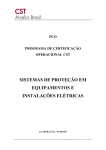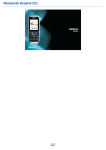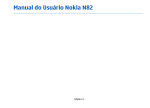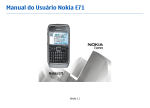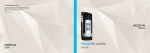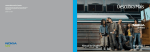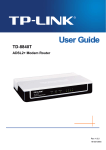Download Nokia 6120 classic Manual do Usuário
Transcript
Manual do Usuário Nokia 6120 classic Manual do Usuário 9203154 Edição nº 1 DECLARAÇÃO DE CONFORMIDADE A NOKIA CORPORATION declara, neste instrumento, que o produto RM-243 está em conformidade com as exigências básicas e outras disposições relevantes da Diretiva 1999/5/EC. Para obter uma cópia da Declaração de Conformidade, acesse o site, em inglês, http://www.nokia.com/phones/declaration_of_conformity/. 0434 © 2007 Nokia. Todos os direitos reservados. Nokia, Nokia Connecting People, Nokia Care, Navi e Visual Radio são marcas registradas ou não da Nokia Corporation. Nokia Tune e Visual Radio são marcas sonoras da Nokia Corporation. Outros nomes de produto e empresa mencionados neste manual podem ser marcas comerciais ou marcas registradas de seus proprietários. É proibida a reprodução, transferência, distribuição ou armazenamento, no todo ou em parte, do conteúdo deste documento, de qualquer forma, sem a prévia autorização da Nokia Corporation. Este produto inclui software licenciado pela Symbian Software Ltd (c) 1998-2007. Symbian e Symbian OS são marcas comerciais da Symbian Ltd. Patente dos EUA no 5818437 e outras patentes pendentes. Direitos autorais (C) do software de entrada de texto previsto T9 1997-2007. Tegic Communications, Inc. Todos os direitos reservados. Java e marcas com base em Java são marcas comerciais ou marcas registradas da Sun Microsystems, Inc. 2 Este produto é licenciado sob uma Licença da Carteira de Patentes Visuais MPEG-4 (i) para uso pessoal e não comercial relacionado a informações codificadas de acordo com o Padrão Visual MPEG-4, para um consumidor envolvido em atividades pessoais e não comerciais e (ii) para uso relacionado a vídeos MPEG-4, contanto que estes sejam fornecidos por um provedor de vídeo licenciado. Nenhuma licença será oferecida ou inferida com relação a qualquer outro uso. Informações adicionais, incluindo as relacionadas a usos promocionais, comerciais e internos, poderão ser obtidas da MPEG LA, LLC. Consulte o site, em inglês, http://www.mpegla.com. This product is licensed under the MPEG-4 Visual Patent Portfolio License (i) for personal and noncommercial use in connection with information which has been encoded in compliance with the MPEG-4 Visual Standard by a consumer engaged in a personal and noncommercial activity and (ii) for use in connection with MPEG-4 video provided by a licensed video provider. No license is granted or shall be implied for any other use. Additional information, including that related to promotional, internal, and commercial uses, may be obtained from MPEG LA, LLC. See http://www.mpegla.com. A Nokia adota uma política de desenvolvimento contínuo. A Nokia reserva-se o direito de fazer alterações e melhorias em qualquer dos produtos descritos neste documento sem aviso prévio. NO LIMITE PERMITIDO PELA LEI APLICÁVEL, NEM A NOKIA NEM QUALQUER DE SEUS LICENCIANTES SERÃO, EM HIPÓTESE ALGUMA, RESPONSÁVEIS POR QUAISQUER PERDAS DE DADOS OU GANHOS, INCLUINDO DANOS EXTRAORDINÁRIOS, INCIDENTAIS, CONSEQÜENTES OU INDIRETOS, SEJA QUAL FOR A CAUSA. O CONTEÚDO DESTE DOCUMENTO É FORNECIDO "NO ESTADO EM QUE SE ENCONTRA". O CONTEÚDO DESTE DOCUMENTO É FORNECIDO “NO ESTADO EM QUE SE ENCONTRA”. SALVO NOS CASOS EM QUE A LEI EM VIGOR O EXIJA, NENHUMA GARANTIA, DE QUALQUER ESPÉCIE, EXPRESSA OU IMPLÍCITA, INCLUINDO, PORÉM NÃO LIMITADA, ÀS GARANTIAS IMPLÍCITAS DE COMERCIALIZAÇÃO E APTIDÃO PARA UMA FINALIDADE ESPECÍFICA, SERÁ OFERECIDA EM RELAÇÃO À PRECISÃO, CONFIABILIDADE OU AO CONTEÚDO DESTE DOCUMENTO. A NOKIA RESERVA-SE O DIREITO DE REVISAR ESTE DOCUMENTO OU DE EXCLUÍ-LO A QUALQUER TEMPO, SEM AVISO PRÉVIO. A disponibilidade de determinados produtos, seus aplicativos e serviços pode variar conforme a região. Verifique, com o revendedor Nokia, os detalhes e a disponibilidade de opções de idioma. Controles de exportação Este dispositivo contém artigos, tecnologia ou software sujeitos às leis e regulamentos de exportação dos Estados Unidos da América e outros países. Proibe-se qualquer uso contrário às referidas leis. 3 NENHUMA GARANTIA Os aplicativos de terceiros fornecidos junto com seu aparelho podem ter sido criados e detidos por pessoas ou instituições não associadas nem relacionadas com a Nokia. A Nokia não detém direitos autorais nem direitos de propriedade intelectual de aplicativos de terceiros. Portanto, a Nokia não assume qualquer responsabilidade pelo atendimento ao usuário final, funcionalidade dos aplicativos nem pelas informações constantes nos referidos aplicativos ou materiais. A Nokia não oferece garantia a aplicativos de terceiros. A UTILIZAÇÃO DOS APLICATIVOS IMPLICA NO RECONHECIMENTO DE QUE ELES FORAM FORNECIDOS NO ESTADO EM QUE SE ENCONTRAM, SEM GARANTIA DE QUALQUER ESPÉCIE, SEJA EXPRESSA OU IMPLÍCITA, NO LIMITE PERMITIDO PELA LEI APLICÁVEL. O USO DOS APLICATIVOS IMPLICA, AINDA, NA ACEITAÇÃO DE QUE NEM A NOKIA NEM SEUS ASSOCIADOS CONCEDEM QUALQUER REPRESENTAÇÃO OU GARANTIA, SEJA EXPRESSA OU IMPLÍCITA, INCLUINDO, ENTRE OUTROS, GARANTIAS DE TÍTULO DE COMERCIALIZAÇÃO OU ADEQUAÇÃO PARA UMA FINALIDADE EM PARTICULAR; E DE QUE OS APLICATIVOS NÃO INFRINGIRÃO QUALQUER PATENTE, DIREITO AUTORAL, MARCA COMERCIAL OU OUTROS DIREITOS DE TERCEIROS. ANATEL Este produto está homologado pela Anatel, de acordo com os procedimentos regulamentados pela Resolução n° 242/ 2000 e atende aos requisitos técnicos aplicados, incluindo os limites de exposição da Taxa de Absorção Específica referente a campos elétricos, magnéticos e eletromagnéticos de radiofreqüência, de acordo com a Resolução n° 303/2002. www.anatel.gov.br 9203154 Edição nº 1 4 Conteúdo Para sua segurança ........................... 7 Suporte............................................ 11 Ajuda.......................................................... 11 Suporte e informações de contato Nokia.................................... 11 1. Introdução ............................... 13 Instalar o cartão SIM ou USIM e a bateria ................................................ 13 Cartão microSD....................................... 14 Carregar a bateria .................................. 15 Ligar e desligar o celular...................... 16 Definir hora e data................................. 16 Posição normal de operação ............... 17 Definições de configuração................. 18 Transferir dados ...................................... 18 2. O telefone ................................ 19 Teclas e componentes........................... 19 Modo de espera ...................................... 20 Indicadores............................................... 21 Ir e selecionar.......................................... 23 Menu.......................................................... 24 Aplicativo Bem-vindo ........................... 24 Tutorial ...................................................... 25 Controle de volume ............................... 25 Bloqueio do teclado (proteção).......... 25 Códigos de acesso .................................. 26 Downloads................................................ 27 Meus aplicativos..................................... 28 Conectar um fone de ouvido compatível.................................. 28 Conectar um cabo de dados USB ...... 29 Colocar uma tira de pulso ................... 29 3. Funções de chamada ............... Fazer uma chamada de voz ................ Atender ou recusar uma chamada de voz ..................................... Fazer uma chamada de vídeo............. Atender ou recusar uma chamada de vídeo.................................. Compartilhar vídeo................................ Log.............................................................. 29 29 4. Entrada de texto...................... Método tradicional de entrada de texto .................................... Método de previsão de texto.............. Copiar e excluir texto ........................... 41 5. Mensagens ............................... Escrever e enviar mensagens.............. Caixa de entrada — receber mensagens................................ Minhas pastas......................................... Caixa postal............................................. Caixa de saída......................................... Leitor de mensagens ............................. Exibir mensagens no cartão SIM....... Mensagens de difusão por células.... Comandos de serviço ............................ Configurações de mensagens............. Mensagens instantâneas ..................... 44 45 6. Contatos ................................... Gerenciar contatos................................ Gerenciar grupos de contato.............. Adicionar um toque musical............... 63 63 64 64 33 35 36 37 40 42 42 43 48 49 49 51 51 52 53 53 53 59 5 7. Mídia......................................... Galeria....................................................... Câmera...................................................... Music Player............................................ Gravador................................................... RealPlayer ................................................ Visual Radio............................................. Flash Player ............................................. 65 65 69 72 74 74 76 80 8. Posicionamento ........................ 80 Dados GPS................................................ 80 Pontos de referência............................. 81 9. Web ........................................... Configurar o telefone para o serviço de browser............................. Segurança da conexão ......................... Fazer uma conexão ............................... Gerenciar marcadores .......................... Navegar nas páginas da Web............. Encerrar uma conexão ......................... Esvaziar o cache..................................... Configurações do browser .................. 81 82 82 83 83 84 86 87 87 10. Personalização .......................... 89 Temas ........................................................ 89 Perfis.......................................................... 89 11. Gerenciamento de tempo ........ 91 Relógio...................................................... 91 Calendário................................................ 92 12. Aplicativos para escritório....... Calculadora.............................................. Conversor ................................................. Notas......................................................... 6 94 94 95 96 Adobe Reader .......................................... 96 Quickoffice ............................................... 97 13. Configurações ........................ 100 Configurações do telefone................ 100 Comandos de voz ................................ 114 14. Gerenciamento de dados....... 115 Gerenciador de arquivos.................... 115 Cartão de memória ............................. 115 Gerenciador de dispositivos ............. 117 Gerenciador de aplicativos ............... 118 Chaves de ativação ............................. 120 15. Conectividade ........................ 122 Transferência de dados...................... 122 PC Suite.................................................. 123 Conexão Bluetooth ............................. 123 Conexão USB ........................................ 127 Sincronização remota ........................ 127 PTT ........................................................... 129 Gerenciador de conexões.................. 135 16. Informações sobre a bateria... 135 Carregar e descarregar....................... 135 Diretrizes de autenticação de baterias Nokia ................................ 137 17. Acessórios .............................. 139 Cuidado e manutenção................. 139 Informações adicionais de segurança ................................. 141 Índice ............................................. 146 Garantia limitada do fabricante ... 154 Certificado de garantia.................. 159 Para sua segurança Leia estas diretrizes básicas. A falta de atenção a essas regras poderá oferecer perigo ou ser ilegal. Leia o Manual do Usuário por completo para obter mais informações. PRECAUÇÃO AO LIGAR O APARELHO Não ligue o aparelho quando o uso de dispositivos sem fio for proibido ou quando houver possibilidade de oferecer perigo ou causar interferência. SEGURANÇA AO VOLANTE EM PRIMEIRO LUGAR Respeite as leis locais aplicáveis. Sempre mantenha as mãos desocupadas para operar o veículo enquanto estiver dirigindo. A segurança ao volante deve ser sempre sua primeira preocupação enquanto estiver dirigindo. INTERFERÊNCIA Dispositivos sem fio podem estar sujeitos a interferências que podem afetar sua operação. DESLIGUE O APARELHO EM HOSPITAIS Siga as restrições aplicáveis. Desligue o aparelho celular nas proximidades de equipamentos médicos. DESLIGUE O APARELHO EM AERONAVES Siga as restrições aplicáveis. Dispositivos sem fio podem causar interferência a bordo de aeronaves. DESLIGUE AO REABASTECER Não use o aparelho celular em áreas de reabastecimento (postos de gasolina), nem nas proximidades de combustíveis ou produtos químicos. DESLIGUE O APARELHO NAS PROXIMIDADES DE DETONAÇÕES Siga as restrições aplicáveis. Não use o aparelho se uma detonação estiver em curso. 7 USE O BOM SENSO Use o dispositivo apenas nas posições indicadas no Manual do Usuário. Evite contato desnecessário com a área da antena. SERVIÇO AUTORIZADO Somente técnicos autorizados deverão instalar ou consertar equipamentos celulares. ACESSÓRIOS E BATERIAS Utilize apenas acessórios e baterias originais Nokia. Não conecte produtos incompatíveis. EVITE CONTATO COM ÁGUA Este aparelho celular não é à prova d’água. Mantenha-o seco. CÓPIAS DE SEGURANÇA Lembre-se de fazer cópias de segurança (backup) ou manter um registro por escrito de todos os dados importantes armazenados no dispositivo. CONEXÃO COM OUTROS DISPOSITIVOS Antes de conectar qualquer dispositivo, leia o Manual do Usuário para obter instruções detalhadas sobre segurança. Não conecte produtos incompatíveis. CHAMADAS DE EMERGÊNCIA Certifique-se de que a função telefone esteja ativada e em serviço. Pressione a tecla Encerrar quantas vezes for necessário para limpar os dados do visor e voltar ao modo de espera. Digite o número de emergência e pressione a tecla Chamar. Indique sua localização. Não encerre a chamada sem receber permissão. ■ Seu aparelho celular O dispositivo sem fio descrito neste manual foi aprovado para uso nas redes GSM de 850, 900, 1800 e 1900 MHz e UMTS de 850 e 2100 MHz. Para obter mais informações, entre em contato com a operadora. 8 Ao usar os recursos deste aparelho, obedeça todas as leis e respeite os costumes locais, bem como a privacidade e os direitos legítimos de terceiros, incluindo os de direitos autorais. As proteções a direitos autorais podem impedir que algumas imagens, toques musicais e outro conteúdo sejam copiados, modificados, transferidos ou encaminhados. Este aparelho suporta conexões de Internet e outros métodos de conectividade. Assim como um computador, o aparelho está sujeito a vírus, mensagens e aplicativos malintencionados, bem como outros conteúdos prejudiciais. Para sua segurança, somente abra mensagens, aceite solicitações de conexão, faça download e aceite instalações de fontes confiáveis. Para aumentar a segurança do aparelho, instale, use e atualize regularmente software antivírus, firewalll e outros softwares relacionados ao seu dispositivo e a qualquer computador conectado. Aviso: Para utilizar qualquer recurso deste dispositivo, com exceção do despertador, o dispositivo deverá estar ligado. Não ligue o aparelho quando o uso de dispositivos sem fio oferecer perigo ou houver possibilidade de causar interferência. ■ Serviços de rede Para utilizar o aparelho, é necessário ter acesso ao serviço de uma operadora. Muitos dos recursos do aparelho dependem dos recursos especiais da rede para funcionar. Esses recursos não estão disponíveis em todas as redes; para que os serviços de rede possam ser utilizados, algumas redes exigem adaptações específicas junto à operadora. A operadora pode fornecer instruções e explicar quais alterações se aplicam. Algumas redes podem apresentar limitações que afetam o modo de utilizar os serviços de rede. Algumas redes podem não suportar todos os caracteres e serviços dependentes de um idioma específico, por exemplo. 9 É possível que a operadora tenha solicitado que alguns recursos fossem desabilitados ou que não fossem ativados no dispositivo. Nesse caso, esses recursos não aparecerão no menu do dispositivo. O dispositivo também pode apresentar configurações especiais, por exemplo, mudanças em nomes de menu, ordem de menu e ícones. Para obter mais informações, entre em contato com a operadora. Este aparelho suporta os protocolos WAP 2.0 (HTTP e SSL), que são executados nos protocolos TCP/IP. Alguns recursos deste aparelho, tais como o browser da Web, e-mail, PTT, mensagens instantâneas e mensagens multimídia, requerem suporte da rede para essas tecnologias. ■ Acessórios, baterias e carregadores Verifique o número do modelo do carregador antes de utilizá-lo com este dispositivo. Recarregue este dispositivo especificamente com os carregadores AC-3, AC-4, AC-5, DC-4 ou com o adaptador para carregador CA-44. Aviso: Utilize apenas baterias, carregadores e acessórios aprovados pela Nokia para uso com este modelo específico. O uso de outros tipos de baterias, carregadores e acessórios pode invalidar qualquer aprovação ou garantia, além de oferecer perigo. Para obter informações sobre a disponibilidade de acessórios aprovados, consulte um revendedor. Para desligar o cabo de alimentação de qualquer acessório, segure e puxe o plugue, não o cabo. 10 Suporte ■ Ajuda Seu dispositivo possui ajuda contextual. Você pode acessar a ajuda de um aplicativo ou do menu principal. Para acessar a ajuda quando um aplicativo estiver aberto, selecione Opções > Ajuda. Para alternar entre a ajuda e o aplicativo em segundo plano, selecione e mantenha pressionado Menu. Selecione Opções e escolha uma destas opções: Lista de tópicos — para exibir uma lista de tópicos disponíveis na categoria apropriada Lista categs. Ajuda — para exibir uma lista de categorias de ajuda Proc. palavra-chav. — para buscar tópicos da ajuda usando palavras-chave Para abrir a ajuda no menu principal, selecione Menu > Aplicativos > Ajuda. Na lista de categorias de ajuda, selecione o aplicativo desejado para exibir a lista de tópicos da ajuda. Para alternar entre a lista de categorias de ajuda, indicada por , e a lista de palavras-chave, indicada por , vá para a esquerda ou para a direita. Para exibir o texto da ajuda relacionado, selecione-o. ■ Suporte e informações de contato Nokia Verifique na página da Nokia, www.nokia.com.br/meucelular, a versão mais recente do manual do usuário, informações adicionais, downloads e serviços relacionados ao seu produto Nokia. 11 Nesse site, você pode obter informações sobre como usar os produtos e serviços Nokia. Se for preciso entrar em contato com o atendimento ao cliente, verifique a lista de centrais de atendimento Nokia locais na página www.nokia.com.br/faleconosco. Para obter informações sobre serviços de manutenção, consulte a central de relacionamento Nokia local na página www.nokia.com.br/assistenciatecnica. Atualizações de software A Nokia pode lançar atualizações de software que ofereçam novos recursos, funções avançadas ou desempenho aprimorado. Você pode solicitar essas atualizações através do aplicativo Nokia Software Updater PC. Para atualizar o software do dispositivo, é necessário utilizar o aplicativo Nokia Software Updater e um PC compatível com o sistema operacional Microsoft Windows 2000 ou XP, acesso à Internet por banda larga e um cabo de dados compatível. Para obter mais informações ou fazer download do aplicativo Nokia Software Updater, visite www.nokia.com.br/nsu. Se sua rede oferecer suporte a atualizações de software over the air (OTA), também é possível solicitar atualizações pelo dispositivo. Consulte "Atualizar software", página 117. Fazer download de atualizações de software pode envolver a transmissão de grandes quantidades de dados por meio da rede da operadora. Entre em contato com a sua operadora para obter informações sobre a cobrança por transmissão de dados. Certifique-se de que a bateria do dispositivo tenha energia suficiente ou conecte o carregador antes de iniciar a atualização. 12 1. Introdução ■ Instalar o cartão SIM ou USIM e a bateria Sempre desligue o aparelho e desconecte o carregador antes de remover a bateria. Este telephone usa baterias BL-5B. Para obter detalhes sobre disponibilidade e informações sobre a utilização de serviços SIM, consulte o revendedor do seu cartão SIM. Este pode ser sua operadora ou outro fornecedor. 1. Com a parte de trás do telefone voltada para você, deslize a tampa traseira (1) para removê-la do telefone (2). Para remover a bateria, erga-a como mostrado (3). 2. Para liberar o compartimento do cartão SIM, deslize-o (4) e levante-o (5). Insira o cartão SIM ou USIM no compartimento do cartão (6). Verifique se o cartão está inserido de maneira adequada e se a área de contato dourada do cartão está voltada para baixo, com o canto recortado voltado para cima. Feche o compartimento do cartão SIM e deslize-o para travá-lo (7). 13 3. Recoloque a bateria (8) e a tampa traseira (9). ■ Cartão microSD Utilize apenas os cartões microSD compatíveis aprovados pela Nokia com este aparelho. A Nokia adota padrões industriais aprovados para cartões de memória, mas algumas marcas podem não ser totalmente compatíveis com este aparelho. Cartões incompatíveis podem danificar o cartão e o dispositivo e corromper os dados armazenados no cartão. Mantenha os cartões microSD fora do alcance de crianças. Você pode expandir a memória disponível com um cartão de memória microSD. É possível inserir ou remover um cartão microSD sem desligar o telefone. Importante: Não remova o cartão de memória durante uma operação em que o cartão esteja sendo acessado. A remoção do cartão no curso de uma operação poderá danificar o cartão de memória e o dispositivo, e os dados salvos no cartão poderão ser corrompidos. 14 Inserir um cartão microSD Observe que o cartão de memória pode ser fornecido com o telefone. 1. Abra a porta lateral (1). 2. Coloque o cartão microSD no compartimento com a área de contato dourada voltada para cima (2). Empurre o cartão com cuidado até travá-lo no lugar. 3. Feche firmemente a porta lateral (3). Remover um cartão microSD 1. Abra a porta lateral. 2. Empurre o cartão com cuidado para soltá-lo. A mensagem Remova o cartão de memória e pressione 'OK' é exibida. Puxe o cartão para fora e selecione OK. 3. Feche firmemente a porta lateral. ■ Carregar a bateria Conecte o carregador a uma tomada comum de corrente alternada. Conecte o carregador ao telefone. Se a bateria estiver completamente descarregada, talvez leve alguns minutos para que o indicador de carga apareça na tela ou para que qualquer chamada possa ser feita. 15 O tempo de carregamento depende do carregador e da bateria em uso. O carregamento de uma bateria BL-5B com um carregador AC-4 leva cerca de 80 minutos. Dica: Se você quiser economizar a energia da bateria, utilize o telefone apenas na rede GSM. Selecione Menu > Configurações > Configs. telefone. > Telefone > Rede > Modo de rede > GSM. Quando a rede GSM é selecionada, nem todos os serviços UMTS (3G) estão disponíveis. ■ Ligar e desligar o celular Pressione e mantenha pressionado o botão Liga/Desliga. Se o telefone solicitar o código PIN, digite o código e selecione OK. Se o telefone solicitar o código de bloqueio, digite-o e pressione a tecla OK. A configuração original para o código de bloqueio é 12345. ■ Definir hora e data Para definir a hora, a data e o fuso horário corretos, selecione o país em que você está e digite a data e a hora locais. 16 ■ Posição normal de operação Use o aparelho apenas na posição normal de operação. Durante uma operação longa, como uma chamada de vídeo ativa ou uma conexão de dados de alta velocidade, o dispositivo pode esquentar. Em geral, essa condição é normal. Se você suspeitar de que o dispositivo não está funcionando adequadamente, leve-o à assistência técnica autorizada mais próxima. Este aparelho possui antenas internas. Nota: Ao usar este ou qualquer outro dispositivo radiotransmissor, não toque desnecessariamente na antena quando o aparelho estiver ligado. O contato com a antena afeta a qualidade das chamadas e pode fazer com que o dispositivo funcione em um nível de consumo de energia superior ao normalmente necessário. Para otimizar o desempenho da antena e a vida útil da bateria, evite o contato com a antena ao operar o aparelho. Antena do celular (1) Antena Bluetooth (2) 17 ■ Definições de configuração Para que você possa utilizar mensagens multimídia, mensagens instantâneas, PTT, e-mail, sincronização, streaming e o browser, o telefone deverá estar configurado adequadamente. O telefone poderá configurar automaticamente as definições do browser, das mensagens multimídia, do ponto de acesso e de streaming com base no cartão SIM utilizado. Você também poderá receber as definições diretamente como uma mensagem de configuração, a qual você salva em seu telefone. Para obter mais informações sobre a disponibilidade, consulte a operadora ou o revendedor autorizado Nokia mais próximo. Quando você recebe uma mensagem de configuração, e as configurações não são automaticamente salvas e ativadas, o aviso 1 mensagem nova é exibido. Selecione Mostrar para abrir a mensagem. Para salvar as configurações, selecione Opções > Salvar. Talvez você precise digitar um código PIN fornecido pela operadora. Assistente de configurações O Assistente de configurações define as configurações de operadora (MMS, GPRS e Internet) e de e-mail do seu aparelho com base na sua operadora. Também é possível definir outras configurações. Para usar esses serviços, talvez seja necessário entrar em contato com a operadora para ativar uma conexão de dados ou outros serviços. Selecione Menu > Configurações > Assist. configs. ■ Transferir dados Para transferir informações do seu telefone antigo, como contatos, consulte "Transferência de dados", página 122. 18 2. O telefone ■ Teclas e componentes Lente secundária da câmera (1) Alto-falante do telefone (2) Tela (3) Teclas de seleção esquerda e direita (4) Tecla Limpar (5) Tecla Menu (6), descrita de agora em diante como "selecione Menu" Tecla Chamar/Enviar (7) Tecla Encerrar (8) Tecla de navegação Navi™ (9) mencionada de agora em diante como tecla de navegação Teclas numéricas (10) Alto-falante mono (11) Compartimento de cartão microSD (12) Suporte de tira (13) Conector USB (14) Conector Nokia AV de 2,5 mm (15) Conector para carregador (16) 19 Lente principal da câmera (17) Flash da câmera (18) Botão Liga/Desliga (19) Teclas de volume (20) Tecla da câmera (21) ■ Modo de espera Quando você ligar o telefone e ele estiver registrado em uma rede, o telefone estará no modo de espera e pronto para uso. Para abrir a lista de números discados, pressione a tecla Chamar. Para usar os comandos de voz ou discagem de voz, pressione e mantenha pressionada a tecla de seleção direita. Para alterar o perfil, pressione o botão Liga/Desliga e selecione um perfil. Para iniciar uma conexão com a Web, pressione e mantenha pressionada a tecla 0. Espera ativa Quando a espera ativa for habilitada, você poderá usar a tela para acessar rapidamente os aplicativos usados com freqüência. Para definir se a espera ativa deve ser mostrada, selecione Menu > Configurações > Configs. telefone. > Geral > Personalização > Modo de espera > Espera ativa > Ativado ou Desativado. Para acessar aplicativos de espera ativa, vá para o aplicativo e selecione-o. Na espera ativa, os aplicativos padrão são exibidos na parte superior da área de espera ativa, e os eventos do calendário, da lista de atividades e do player são listados na parte inferior. Para selecionar um aplicativo ou um evento, vá até ele e selecione-o. 20 Perfil off-line O perfil Off-line permite que você use o telefone sem conectá-lo a uma rede. Quando o perfil Off-line está ativo, a conexão com a rede sem fio é desativada, conforme indicado por na área do indicador de intensidade do sinal. Todos os sinais de radiofreqüência emitidos do seu telefone ou para o seu telefone são bloqueados e você pode usar o dispositivo sem um cartão SIM ou USIM. Use o perfil off-line em ambientes sensíveis a emissões de rádio — a bordo de aeronaves ou em hospitais. Você pode ouvir música usando o music player quando o perfil off-line está ativo. Para sair do perfil Off-line, pressione o botão Liga/Desliga e selecione outro perfil. Importante: No perfil off-line, não é possível fazer nem receber chamadas, tampouco utilizar outros recursos que exijam cobertura da rede celular. No entanto, pode ser possível fazer chamadas para o número de emergência programado no seu dispositivo. Para fazer chamadas, primeiro ative a função telefone, alterando os perfis. Se o aparelho estiver bloqueado, digite o código de bloqueio. ■ Indicadores O telefone está conectado a uma rede UMTS. O HSDPA (serviço de rede) na rede UMTS está ativado. O telefone está conectado a uma rede GSM. O telefone está no modo off-line e não está conectado a uma rede celular. Consulte "Perfil off-line", página 21. Você recebeu uma ou mais mensagens na pasta Caixa de entrada em Mensagem. 21 Você recebeu um novo e-mail na sua caixa postal remota. Existem mensagens a serem enviadas na Caixa de saída. Consulte "Caixa de saída", página 51. Você tem chamadas não atendidas. Consulte "Chamadas recentes", página 40. Mostrado se Tipo de toque for definido como Sem som e se Sinal de alerta mens. e Sinal alerta e-mail forem definidos como Desativado. Consulte "Perfis", página 89. O teclado do telefone está bloqueado. Consulte "Bloqueio do teclado (proteção)", página 25. O alto-falante está ativado. Um alarme está ativo. A segunda linha telefônica está sendo usada. Consulte Linha em uso em "Chamada", página 107. Todas as chamadas para o telefone são desviadas para a caixa postal de chamadas ou outro número. Se você tiver duas linhas telefônicas, o indicador de desvio será para a primeira linha e para a segunda. / Um fone de ouvido está conectado ao telefone. Uma extensão indutiva está conectada ao telefone. A conexão com um fone de ouvido Bluetooth foi perdida. / 22 Uma chamada de dados está ativa. Uma conexão de pacotes de dados GPRS está ativa. indica que a conexão está retida e que a conexão está disponível. Uma conexão de pacotes de dados está ativa em uma parte da rede que suporta EGPRS. indica que a conexão está retida e que a conexão está disponível. Os ícones indicam que o EGPRS está disponível na rede, mas seu dispositivo não está necessariamente usando EGPRS na transferência de dados. Uma conexão de pacotes de dados UMTS está ativa. indica que a conexão está retida e que a conexão está disponível. O Bluetooth está ligado. Dados estão sendo transmitidos via Bluetooth. Consulte "Conexão Bluetooth", página 123. Uma conexão USB está ativa. Outros indicadores também podem ser exibidos. ■ Ir e selecionar Para ir para a esquerda, direita, para cima ou para baixo, pressione as bordas da tecla de navegação. Para selecionar o item realçado, pressione o centro da tecla de navegação. Marcar e desmarcar itens Para marcar ou desmarcar um item de lista em aplicativos, pressione a tecla #. Para marcar ou desmarcar vários itens consecutivos em uma lista, pressione e mantenha pressionada a tecla # e vá para cima ou para baixo. 23 ■ Menu No menu, você pode acessar as funções do seu telefone. Para acessar o menu principal, pressione a tecla Menu, descrita de agora em diante como "selecione Menu". Para abrir um aplicativo ou uma pasta, vá até ele e pressione a tecla de navegação. Para alterar a exibição do menu, selecione Menu > Opções > Alterar visualiz. do menu e um tipo de exibição. Se você alterar a ordem das funções no menu, ela poderá ser diferente da ordem padrão descrita no Manual do Usuário. Para fechar um aplicativo ou uma pasta, selecione Voltar e Sair quantas vezes forem necessárias para retornar ao menu principal ou selecione Opções > Sair. Para exibir e alternar entre os aplicativos abertos, selecione e mantenha pressionada a tecla Menu. A janela para alternar aplicativos é aberta, mostrando a lista de aplicativos abertos. Vá até um aplicativo e selecione-o. A operação de aplicativos em segundo plano aumenta o consumo da bateria e reduz a sua vida útil. Exibir consumo de memória Para verificar o consumo de memória, selecione Menu > Opções > Detalhes da mem. > Memória do telefone ou Cartão de memória. Se a memória do telefone estiver baixa, remova alguns arquivos ou mova-os para o cartão de memória. ■ Aplicativo Bem-vindo O aplicativo Bem-vindo é iniciado quando você liga o telefone pela primeira vez. Com o aplicativo Bem-vindo, você pode acessar os seguintes aplicativos: Tutorial — Conheça os recursos do telefone e a maneira de usá-los. 24 Ass. confs. — Defina as configurações de conexão. Transferidor — Copie ou sincronize dados de outros telefones compatíveis. Para abrir o aplicativo Bem-vindo posteriormente, selecione Menu > Aplicativos > Bem-vindo. ■ Tutorial O tutorial contém uma introdução sobre as funções do telefone e ensina como usar o telefone. O tutorial é iniciado automaticamente quando você liga o telefone pela primeira vez. Para que você mesmo inicie o tutorial, selecione Menu > Tutorial e um item do tutorial. ■ Controle de volume Para ajustar o volume do fone de ouvido ou do alto-falante durante uma chamada ou quando estiver ouvindo um arquivo de áudio, pressione as teclas de volume. Para ativar o alto-falante durante uma chamada, selecione Alto-fal. Para desativar o alto-falante durante uma chamada, selecione Fone. Aviso: Não coloque o dispositivo perto do ouvido quando o alto-falante estiver em uso, pois o volume pode estar extremamente alto. ■ Bloqueio do teclado (proteção) Para evitar que as teclas sejam pressionadas acidentalmente, você pode bloquear o teclado. Para bloquear o teclado no modo de espera, pressione a tecla de seleção esquerda e a tecla * dentro de 1,5 segundo. Para definir o telefone para bloquear automaticamente o teclado depois de um determinado tempo, selecione Menu > Configurações > Configs. telefone. > Geral > Segurança > Telefone e cartão SIM > Per. trav. autom. teclado > Definido usuário e o tempo desejado. 25 Para desbloquear o teclado no modo de espera, selecione Desbloquear e pressione a tecla * dentro de 1,5 segundo. Mesmo com a função de proteção de teclado ativada, poderá ser possível ligar para o número de emergência oficial programado no dispositivo. ■ Códigos de acesso Selecione Menu > Configurações > Configs. telefone. > Geral > Segurança > Telefone e cartão SIM para definir como o telefone usa os códigos de acesso. Código de bloqueio O código de bloqueio (5 dígitos) ajuda a proteger seu telefone contra o uso não autorizado. O código predefinido é 12345. Altere o código e mantenha o novo código em segredo e em um local seguro longe do telefone. Você pode alterar o código e definir o telefone para solicitar o código. Se você digitar o código de bloqueio incorretamente cinco vezes seguidas, o telefone ignorará as próximas entradas do código. Aguarde 5 minutos e digite-o novamente. Mesmo com o dispositivo bloqueado, é possível ligar para o número de emergência oficial programado. Códigos PIN Os códigos do número de identificação pessoal (PIN) e do número de identificação pessoal universal (UPIN), contendo de 4 a 8 dígitos, ajudam a proteger o cartão SIM contra uso não autorizado. O código PIN, em geral, é fornecido com o cartão SIM. O código PIN2 (4 a 8 dígitos) poderá ser fornecido com o cartão SIM e será exigido para acessar algumas funções. 26 O PIN do módulo é exigido para acessar informações no módulo de segurança. Esse PIN é fornecido com o cartão SIM quando esse cartão possui um módulo de segurança. O PIN de assinatura é exigido para a assinatura digital. Ele é fornecido com o cartão SIM quando esse cartão possui um módulo de segurança. Códigos PUK O código pessoal para desbloqueio (PUK) e o código universal para desbloqueio pessoal (UPUK) (de 8 dígitos) são necessários para alterar um código PIN e um código UPIN bloqueados, respectivamente. O código PUK2 é necessário para alterar um código PIN2 bloqueado. Se os códigos não forem fornecidos com o cartão SIM, consulte a sua operadora. Senha de restrição A senha de restrição (4 dígitos) é exigida ao ser utilizada a opção Restrição a chs. Consulte "Restrição de Chamadas", página 109. Você pode obter a senha junto à sua operadora. Se você digitar uma senha de restrição incorretamente três vezes seguidas, a senha será bloqueada. Entre em contato com a operadora. ■ Downloads Downloads (serviço de rede) é um local para obtenção de conteúdo móvel no dispositivo. Com Downloads você pode descobrir, visualizar, comprar, fazer download e atualizar conteúdo, serviços e aplicativos. Os itens são classificados em catálogos e pastas fornecidos por diferentes operadoras. O conteúdo disponível depende da operadora. 27 Selecione Menu > Downloads. A opção Downloads usa seus serviços de rede para acessar o conteúdo mais atualizado. Para obter informações sobre itens adicionais disponíveis por meio da opção Downloads, entre em contato com a sua operadora, com o fornecedor ou o fabricante do item. ■ Meus aplicativos Você pode fazer download de aplicativos para o seu telefone. Para usar os aplicativos, selecione Menu > Aplicativos > Meus aplicativos. Importante: Instale e utilize aplicativos e outros softwares apenas de fontes confiáveis, tais como os aplicativos certificados pela Symbian ou que foram aprovados no teste Java VerifiedTM. ■ Conectar um fone de ouvido compatível Não conecte produtos que geram um sinal de saída, pois esse procedimento pode causar danos ao dispositivo. Não conecte fontes de alimentação ao conector Nokia AV. Ao conectar dispositivos ou fones de ouvido externos não aprovados pela Nokia para uso com este dispositivo ao conector Nokia AV, preste atenção especial aos níveis de volume. 28 ■ Conectar um cabo de dados USB Para definir o modo de conexão USB padrão, selecione Menu > Configurações > Conectividade > USB > Modo USB e o modo desejado. Para definir se o modo padrão é ativado automaticamente, selecione Pergunt. ao conectar > Não. ■ Colocar uma tira de pulso Conecte a tira de pulso de acordo com o gráfico. Para obter instruções sobre como remover a tampa traseira, consulte a etapa 1 em "Instalar o cartão SIM ou USIM e a bateria", página 13. 3. Funções de chamada ■ Fazer uma chamada de voz Nota: O símbolo + funciona somente fora do país. 1. No modo de espera, digite o número de telefone, incluindo o código de área. Pressione a tecla Limpar para remover um número. 29 Para fazer chamadas internacionais, pressione a tecla * duas vezes para obter o prefixo internacional (o caractere + substitui o código de acesso internacional), em seguida digite o código do país, o código de área sem o zero inicial, se necessário, e o número de telefone. 2. Para chamar o número, pressione a tecla Chamar. Para ajustar o volume durante a chamada, pressione as teclas de volume. 3. Para encerrar a chamada ou cancelar a tentativa de chamada, pressione a tecla Encerrar. Para fazer uma chamada de Contatos, selecione Menu > Contatos. Vá até o nome desejado ou digite as primeiras letras do nome e vá até ele. Para chamar o número, pressione a tecla Chamar. Para chamar um número discado recentemente, pressione a tecla Chamar no modo de espera. A lista dos 20 últimos números discados ou que você tentou chamar é exibida. Vá até o número desejado e pressione a tecla Chamar. Para fazer uma chamada PTT, consulte "PTT", página 129. Caixa postal de chamadas Para acessar a caixa postal de chamadas (serviço de rede), pressione e mantenha pressionada a tecla 1 no modo de espera. A caixa postal de chamadas é um serviço de rede. Entre em contato com a sua operadora para obter o número da caixa postal de chamadas. Para definir o número do correio de voz de chamada se nenhum número estiver definido, selecione Menu > Configurações > Cx. postal chs. e quando Número do correio de voz: for exibido, digite o número do correio de voz. Para alterar o número da caixa postal de chamadas, selecione Menu > Configurações > Cx. post. chs. > Opções > Alterar número e digite o número. 30 Discagem rápida A discagem rápida é um modo rápido de chamar números usados com freqüência no modo de espera. Você pode atribuir um número de telefone às teclas de discagem rápida de 2 a 9. A tecla 1 está reservada para a caixa postal de chamadas. 1. Selecione Menu > Contatos e um contato. 2. Vá até um número e selecione Opções > Atribuir disc. rápida. Vá até a tecla de discagem rápida desejada e selecione Atribuir. Quando você retornar à exibição de informações do contato, próximo ao número indicará a discagem rápida atribuída. É possível fazer uma chamada para um número de discagem rápida das seguintes maneiras: • Pressione a tecla de discagem rápida e, em seguida, pressione a tecla Chamar. • Se a Discagem rápida estiver definida como Ativar, pressione e mantenha pressionada a tecla de discagem rápida até que a chamada seja iniciada. Para definir a Discagem rápida como Ativado, selecione Menu > Configurações > Configs. telefone. > Telefone > Chamada > Discagem rápida > Ativado. Para exibir o número atribuído a uma tecla de discagem rápida, selecione Menu > Configurações > Discagem ráp., vá para o ícone da tecla e selecione Opções > Ver número. Discagem de voz Uma marca vocal é adicionada automaticamente a todas as entradas em Contatos. 31 Utilize nomes longos e evite nomes semelhantes para números diferentes. As marcas vocais são sensíveis ao ruído de fundo. Utilize as marcas vocais em um ambiente silencioso. Nota: O uso de marcas vocais pode ser difícil em ambientes barulhentos ou em casos de emergência; portanto, não dependa apenas da discagem de voz para todas as circunstâncias. 1. No modo de espera, pressione e mantenha pressionada a tecla de seleção direita. É emitido um som curto e exibida a mensagem Fale agora. Se você estiver utilizando um fone de ouvido compatível com botão de controle, pressione e mantenha pressionado o botão. 2. Pronuncie o comando de voz claramente. O telefone reproduz o comando de voz da melhor combinação. Depois de 1,5 segundo, o dispositivo disca o número; se o resultado não estiver correto, antes de discar, selecione Avançar e outra entrada. O uso de comandos de voz para executar uma função do telefone é similar à discagem de voz. Consulte "Comandos de voz", página 114. Fazer uma conferência telefônica 1. Para fazer uma conferência telefônica (serviço de rede), faça uma chamada para o primeiro participante. 2. Para chamar outro participante, selecione Opções > Nova chamada. A primeira chamada ficará automaticamente retida. 3. Para adicionar o primeiro participante à conferência telefônica quando a nova chamada for atendida, selecione Opções > Conferência. Para adicionar um novo participante à chamada, repita a etapa 2 e selecione Opções > Conferência > Adic. à conferência. O telefone suporta conferências telefônicas com até 6 participantes, incluindo você. 32 4. Para ter uma conversa particular com um dos participantes, selecione Opções > Conferência > Particular. Selecione um participante e Particular. A conferência telefônica ficará retida em seu telefone. Os outros participantes ainda poderão continuar a conferência telefônica. Para retornar à conferência telefônica, selecione Opções > Adic. à conferência. 5. Para excluir um participante, selecione Opções > Conferência > Excluir participante, vá até o participante e selecione Excluir. 6. Para encerrar a conferência telefônica, pressione a tecla Encerrar. ■ Atender ou recusar uma chamada de voz Para atender uma chamada, pressione a tecla Chamar. Para ajustar o volume durante a chamada, pressione as teclas de volume. Para desativar o toque musical, selecione Silenciar. Dica: Se um fone de ouvido compatível estiver conectado ao telefone, pressione o botão do fone de ouvido para atender e encerrar uma chamada. Para recusar a chamada, pressione a tecla Encerrar ou selecione Opções > Recusar. A pessoa ouve um sinal de ocupado. Se você ativou a opção de Encam. chamada Se ocupado para encaminhar chamadas, recusar a chamada também a encaminhará. Para enviar uma mensagem de texto que informe à pessoa que chama o motivo pelo qual você não pode atender a chamada, selecione Opções > Enviar mens. texto. Você pode ativar a resposta da mensagem de texto e editar o texto na mensagem. Consulte Recus. cham. SMS e Texto da mensagem em "Chamada", página 107. 33 Opções durante uma chamada Muitas opções durante a chamada são recursos de rede. Consulte a sua operadora para obter informações sobre a disponibilidade. Selecione Opções durante uma chamada para acessar as seguintes opções: Transferir — para conectar uma chamada retida a uma chamada ativa e desconectar-se. Substituir — para encerrar uma chamada ativa e substituí-la ao atender a chamada em espera. Enviar DTMF — para enviar séries de tons DTMF (por exemplo, uma senha). Digite a série de DTMF ou busque-a em Contatos. Para digitar um caractere de espera (w) ou de pausa (p), pressione a tecla * diversas vezes. Para enviar o toque, selecione OK. Dica: Você pode adicionar tons DTMF ao campo DTMF em um cartão de contato. Espera de chamadas Para ativar a função de Espera de cham. (serviço de rede), selecione Menu > Configurações > Configs. telefone > Telefone > Chamada > Espera de chamadas > Ativar. Durante uma chamada, para atender a chamada em espera, pressione a tecla Chamar. A primeira chamada fica retida. Para encerrar a chamada ativa, pressione a tecla Encerrar. Para alternar entre as duas chamadas, selecione Alternar. 34 ■ Fazer uma chamada de vídeo Nota: Funções dependentes de disponibilidade e sujeitas a variações de acordo com a operadora ou provedor de serviços utilizado. Durante uma chamada de vídeo, é possível ver um vídeo bidirecional em tempo real entre o destinatário da chamada e você. A imagem do vídeo ao vivo ou capturada pela câmera do dispositivo é mostrada ao destinatário da chamada de vídeo. Para fazer uma chamada de vídeo, talvez seja necessário ter um cartão USIM e estar na área de cobertura de uma rede UMTS. Para obter informações sobre disponibilidade e assinatura de serviços de chamada de vídeo, entre em contato com a operadora. Uma chamada de vídeo pode ser feita somente entre duas pessoas. A chamada de vídeo pode ser feita para um telefone celular compatível ou para um cliente ISDN. Não é possível fazer chamadas de vídeo enquanto outra chamada de voz, vídeo ou dados está ativa. Você não está recebendo o vídeo (o destinatário não está enviando o vídeo ou a rede não está transmitindo o vídeo enviado). Você recusou o envio de vídeo de seu dispositivo. 1. Digite o número do telefone no modo de espera ou selecione Menu > Contatos e vá até o contato desejado. 2. Selecione Opções > Chamada > Chamada de vídeo >. Uma chamada de vídeo pode demorar um pouco para começar. A mensagem Aguardando imagem de vídeo é mostrada. Se a chamada não for bemsucedida (por exemplo, se a rede não suportar chamadas de vídeo ou se o dispositivo receptor não for compatível), serão oferecidas as opções de tentar uma chamada normal ou enviar uma mensagem. 35 A chamada de vídeo está ativa quando você vê duas imagens de vídeo e ouve o som pelo alto-falante. O destinatário da chamada poderá recusar o envio do vídeo; nesse caso, você ouvirá o som e poderá ver uma imagem estática ou um elemento gráfico cinza em segundo plano. Para aumentar ou diminuir o volume durante uma chamada, pressione as teclas de volume. Para alternar entre exibir o vídeo ou apenas ouvir o som, selecione Ativar ou Desativar > Enviando vídeo, Enviando áudio ou Enviando áudio & vídeo. Para aplicar zoom à sua própria imagem, selecione Mais zoom ou Menos zoom. O indicador de zoom é mostrado na parte superior da tela. Para alternar a ordem das imagens de vídeo enviadas e recebidas na tela, selecione Alt. ordem imagens. Mesmo que você recuse o envio de um vídeo durante uma chamada de vídeo, a chamada será cobrada como uma chamada de vídeo. Verifique os preços com a operadora ou provedor de serviços. 3. Para encerrar a chamada de vídeo, pressione a tecla Encerrar. ■ Atender ou recusar uma chamada de vídeo Nota: Funções dependentes de disponibilidade e sujeitas a variações de acordo com a operadora ou provedor de serviços utilizado. Quando uma chamada de vídeo é recebida, o indicador é exibido. Pressione a tecla Enviar para atender a chamada de vídeo. A mensagem Permitir que imagem de vídeo seja enviada na chamada? é exibida. Se você selecionar Sim, a imagem capturada pela câmera do dispositivo será mostrada à pessoa que chama. Se você selecionar Não, ou não selecionar nenhuma opção, o envio do vídeo não será ativado e uma tela cinza será exibida em vez do vídeo. 36 Mesmo que você recuse o envio de um vídeo durante uma chamada de vídeo, a chamada será cobrada como uma chamada de vídeo. Verifique os preços com a operadora. Para encerrar a chamada de vídeo, pressione a tecla Encerrar. Para recusar a chamada de vídeo, pressione a tecla Encerrar ou selecione Opções > Recusar. Para enviar uma mensagem de texto que informe à pessoa que chama o motivo pelo qual você não pode atender a chamada, selecione Opções > Enviar mens. texto; para obter informações sobre as configurações, consulte "Telefone", página 107. ■ Compartilhar vídeo Nota: Funções dependentes de disponibilidade e sujeitas a variações de acordo com a operadora ou provedor de serviços utilizado. Use Compart. vídeo para enviar um vídeo ao vivo do seu dispositivo móvel para outro dispositivo móvel compatível durante uma chamada de voz. Requisitos de compartilhamento de vídeo Como o recurso Compart. vídeo exige uma conexão do tipo sistema universal de telecomunicações móveis (UMTS) 3G, a utilização desse recurso dependerá da disponibilidade da rede 3G. Entre em contato com a operadora para solucionar dúvidas sobre disponibilidade de rede e tarifas associadas a esse recurso. Para usar o recurso Compart. vídeo faça o seguinte: • Verifique se o seu dispositivo está configurado para conexões pessoa-a-pessoa. • Verifique se a conexão UMTS está ativa e em uma área de cobertura da rede UMTS. Se você iniciar a sessão de compartilhamento dentro da área de cobertura da rede UMTS e ocorrer uma transferência para GSM, a sessão de compartilhamento será interrompida, mas a chamada de voz prosseguirá. 37 • Verifique se o remetente e o destinatário estão registrados na rede UMTS. Se você convidar alguém para uma sessão compartilhada e o telefone dessa pessoa estiver desligado, ou se a pessoa não estiver em uma área de cobertura de rede UMTS, ela não receberá o convite. No entanto, você receberá uma mensagem de erro informando que o destinatário não poderá aceitar o convite. Configurações Uma conexão pessoa-a-pessoa também é conhecida como uma conexão SIP (Session Initiation Protocol). As configurações do perfil SIP devem ser definidas no seu dispositivo para que você possa usar Compart. vídeo. Solicite à operadora as configurações do perfil SIP e salve-as no dispositivo. A operadora talvez envie as configurações via OTA (Over the air). Se souber o endereço SIP de um destinatário, você poderá digitá-lo no cartão de contato correspondente a essa pessoa. Selecione Menu > Contatos, um contato e Opções > Editar > Opções > Adicionar detalhe > Prot. In. Sessão ou Comp. exibição. Digite o endereço SIP no formato sip:nomedousuario@nomedodominio (você pode usar um endereço IP em vez de um nome de domínio). Compartilhar vídeo ao vivo Para receber uma sessão de compartilhamento, o destinatário precisa instalar o recurso Compart. vídeo e definir as configurações necessárias no dispositivo móvel. Você e o destinatário deverão estar registrados no serviço para iniciar o compartilhamento. Para receber convites de compartilhamento, você deve estar registrado no serviço, ter uma conexão UMTS ativa e estar dentro da área de cobertura da rede UMTS. 38 1. Quando uma chamada de voz estiver ativa, selecione Opções > Compartilhar vídeo > Vídeo ao vivo. 2. O telefone envia o convite para o endereço SIP adicionado ao cartão de contato do destinatário. Se o destinatário tiver vários endereços SIP no cartão de contato, selecione o endereço SIP para o qual deseja enviar o convite e Escolher para enviar o convite. Se o endereço SIP do destinatário não estiver disponível, digite um endereço SIP. Selecione OK para enviar o convite. 3. O compartilhamento começará automaticamente quando o destinatário aceitar o convite. O alto-falante está ativo. Você também pode usar um fone de ouvido para continuar a chamada de voz enquanto compartilha o vídeo ao vivo. 4. Selecione Pausa para pausar a sessão de compartilhamento. Selecione Continuar para continuar o compartilhamento. 5. Para encerrar a sessão de compartilhamento, selecione Parar. Para encerrar a chamada de voz, pressione a tecla Encerrar. Aceitar um convite Quando alguém envia um convite de compartilhamento para você, uma mensagem é exibida com o nome e o endereço SIP do remetente. Se o dispositivo não estiver definido como Sem som, ele tocará quando você receber um convite. Se alguém enviar um convite de compartilhamento e o dispositivo não estiver em uma área de cobertura de rede UMTS, você não saberá que recebeu um convite. 39 Quando receber um convite, selecione uma destas opções: Aceitar — para iniciar a sessão de compartilhamento e ativar o modo de exibição. Recusar — para recusar o convite. O destinatário recebe uma mensagem informando que você recusou o convite. Você também pode pressionar a tecla Encerrar para recusar a sessão de compartilhamento e desconectar a chamada de voz. Para encerrar a sessão de compartilhamento, selecione Parar. ■ Log Em Log, você pode monitorar chamadas, mensagens de texto, conexões de pacotes de dados e chamadas de fax e dados registradas pelo telefone. Conexões com sua caixa postal remota, centro de mensagens multimídia ou páginas do browser são exibidas como chamadas de dados ou conexões de pacotes de dados no log de comunicações gerais. Nota: A fatura real, correspondente a chamadas e serviços, cobrada pela operadora poderá variar, dependendo dos recursos da rede, do arredondamento do faturamento, dos impostos e assim por diante. Nota: É possível redefinir alguns contadores, inclusive o contador contínuo, durante a atualização de serviços ou de software. Chamadas recentes Este aparelho registra os números de telefone de chamadas não atendidas, recebidas e discadas, e a duração aproximada dessas chamadas. O aparelho registra chamadas não atendidas e recebidas somente se a rede suportar essas funções, e se ele estiver ligado e dentro da área de cobertura da rede. 40 Para exibir as chamadas recentes (serviço de rede), selecione Menu > Log > Cham. recentes e um tipo de chamada. No modo de espera, você pode usar a tecla Chamar como atalho para o log Cham. recentes. Para apagar todas as listas de chamadas recentes, na exibição Cham. recentes, selecione Opções > Apagar ch. recentes. Para apagar somente um dos registros de chamadas, abra o registro desejado e selecione Opções > Apagar lista. Log geral Para exibir o log geral, selecione Menu > Log e vá para a direita. Para filtrar o log, selecione Opções > Filtrar e o tipo de filtro. Para apagar o conteúdo do log permanentemente, selecione Opções > Limpar log > Sim. 4. Entrada de texto Quando você escreve um texto, é exibido no canto superior direito do visor, indicando a entrada de texto previsto, ou é exibido, indicando a entrada de texto tradicional. Para ativar ou desativar a entrada de texto previsto ao escrever um texto, pressione a tecla # diversas vezes até ativar o modo desejado. , ou é exibido perto do indicador de entrada de texto para informar o modo de maiúsculas/minúsculas. Para alterar o modo de maiúsculas/minúsculas, pressione a tecla #. indica o modo numérico. Para alternar entre os modos alfabético e numérico, pressione a tecla # diversas vezes até que o modo numérico esteja ativo ou pressione a tecla * e selecione Modo numérico ou Modo alfanumérico. 41 ■ Método tradicional de entrada de texto Pressione uma tecla numérica de 1 a 9 diversas vezes até que apareça o caractere desejado. Nem todos os caracteres disponíveis na tecla numérica estão impressos na sua face. A disponibilidade dos caracteres depende do idioma de escrita selecionado. Consulte Idioma de escrita em "Idioma", página 101. Se a próxima letra desejada estiver na mesma tecla da atual, espere até o cursor aparecer (ou mova o cursor para encerrar o intervalo) e digite a letra. Para inserir um número, pressione e mantenha pressionada a tecla numérica. Os sinais de pontuação e os caracteres especiais mais comuns estão disponíveis na tecla 1. Para acessar mais caracteres, pressione e mantenha pressionada a tecla *. Para apagar um caractere, pressione a tecla Limpar. Para apagar mais caracteres, pressione e mantenha pressionada a tecla Limpar. Para inserir um espaço, pressione a tecla 0. Para mover o cursor para a próxima linha, pressione a tecla 0 três vezes. ■ Método de previsão de texto Para digitar qualquer letra com um único pressionamento de tecla, use a entrada de texto previsto. Para selecionar a entrada de texto previsto, pressione a tecla * e selecione Ativar previsão de texto. Isso ativa a entrada de texto previsto para todos os editores no telefone. 1. Para escrever a palavra desejada, pressione as teclas de 2 a 9. Pressione cada tecla apenas uma vez por letra. A palavra muda com cada pressionamento. 42 Para obter os sinais de pontuação mais comuns, pressione a tecla 1. Para obter mais sinais de pontuação e caracteres especiais, pressione e mantenha pressionada a tecla *. Para apagar um caractere, pressione a tecla Limpar. Para apagar mais caracteres, pressione e mantenha pressionada a tecla Limpar. 2. Ao terminar de escrever a palavra, se ela estiver correta, mova o cursor ou insira um espaço para confirmá-la. Se a palavra não estiver correta, para exibir as palavras correspondentes que o dicionário encontrou uma a uma, pressione a tecla * diversas vezes. Se o caractere ? for mostrado depois da palavra, significa que ela não se encontra no dicionário. Para adicionar uma palavra ao dicionário, selecione Soletrar. Digite a palavra (até 32 letras) usando a entrada de texto tradicional e selecione OK. Essa palavra será adicionada ao dicionário. Quando o dicionário estiver cheio, uma nova palavra substituirá a mais antiga. Escrever palavras compostas Escreva a primeira metade da palavra composta e mova o cursor para confirmá-la. Escreva a última parte da palavra composta e, para completála, pressione a tecla 0 para adicionar um espaço. ■ Copiar e excluir texto 1. Para selecionar letras e palavras, pressione e mantenha pressionada a tecla # e, ao mesmo tempo, vá para a esquerda ou para a direita. Conforme a seleção se move, o texto é marcado. Para selecionar linhas de texto, pressione e mantenha pressionada a tecla # e, ao mesmo tempo, vá para cima ou para baixo. 43 2. Para copiar o texto para a área de transferência, pressione e mantenha pressionada a tecla # e, ao mesmo tempo, selecione Copiar. Se você quiser excluir o texto selecionado do documento, pressione a tecla Limpar. 3. Para inserir o texto, vá para o ponto de inserção, pressione e mantenha pressionada a tecla # e, ao mesmo tempo, selecione Colar. 5. Mensagens Você pode criar, enviar, receber, ver, editar e organizar mensagens de texto, mensagens multimídia, mensagens de e-mail, apresentações e documentos. Você também pode receber mensagens e dados usando tecnologia Bluetooth, receber e encaminhar mensagens gráficas, receber mensagens de serviço e de difusão por células e enviar comandos de serviço. Para abrir o menu Mensagem, selecione Menu > Mensagem. Você pode ver a função Nova mens. e a lista de pastas padrão: Caixa entrada — contém mensagens recebidas, exceto mensagens de e-mail e de difusão por células. As mensagens de e-mail são salvas na pasta Caixa postal. Para ler as mensagens de difusão por células, selecione Opções > Difusão por células. Minhas pastas — para organizar suas mensagens em pastas Caixa postal — para se conectar à sua caixa postal remota e recuperar novas mensagens de e-mail ou exibir mensagens previamente recuperadas no modo off-line. Depois que você define as configurações para a nova caixa postal, o nome dado a ela é exibido no lugar de Caixa postal. 44 Rascunhos — salva as mensagens de rascunho que não foram enviadas. Enviadas — salva as mensagens enviadas, exceto as mensagens enviadas via Bluetooth. Caixa de saída — salva temporariamente as mensagens a serem enviadas. Relatórios (serviço de rede) — salva os relatórios de entrega das mensagens de texto, tipos especiais de mensagens, tais como cartões de visita, e mensagens multimídia enviadas. Talvez não seja possível receber um relatório de entrega de uma mensagem multimídia enviada para um endereço de e-mail. ■ Escrever e enviar mensagens Seu dispositivo suporta o envio de mensagens de texto com um limite de caracteres além do permitido por mensagem. Mensagens longas são enviadas como uma série de duas ou mais mensagens. A operadora poderá cobrar levando em conta o número de mensagens. Os caracteres acentuados ou outros sinais, bem como os caracteres de algumas opções de idioma, ocupam mais espaço, o que limita o número de caracteres que podem ser enviados em uma única mensagem. A operadora celular poderá limitar o tamanho das mensagens multimídia. Se a imagem inserida exceder o limite, o dispositivo poderá compactá-la, de modo que ela possa ser enviada via MMS. Somente dispositivos que possuam funções compatíveis poderão receber e exibir mensagens multimídia. A aparência de uma mensagem pode variar, dependendo do dispositivo receptor. Para que você possa enviar e receber uma mensagem SMS, uma mensagem multimídia ou um e-mail, ou conectar-se à sua caixa postal remota, deverá ter as definições de configurações corretas. Consulte "Configurações de mensagens", página 53. 45 1. Para criar uma mensagem, selecione Menu > Mensagem > Nova mensagem e o tipo de mensagem. Para criar uma Mensagem de áudio, consulte "Mensagem de áudio", página 47. 2. Pressione a tecla de navegação para selecionar os destinatários ou grupos em Contatos ou para digitar o número de telefone ou o endereço de e-mail do destinatário no campo Para. Separe os destinatários com ponto-e-vírgula (;). 3. Ao criar uma mensagem multimídia ou de e-mail, vá para baixo até o campo do assunto e escreva o assunto da mensagem. 4. Vá para baixo, até o campo de mensagem e escreva a mensagem. Quando você escreve uma mensagem de texto, o indicador de tamanho da mensagem mostra quantos caracteres a mensagem pode conter. Por exemplo, 10 (2) significa que você ainda pode adicionar 10 caracteres ao texto a ser enviado em duas mensagens. Para usar um modelo para a mensagem de texto, selecione Opções > Inserir > Modelo. Para criar uma apresentação baseada em um modelo a ser enviada como mensagem multimídia, selecione Opções > Criar apresentação. Para usar um modelo de texto para a mensagem multimídia, selecione Opções > Inserir objeto > Modelo. Para adicionar um objeto de mídia a uma mensagem multimídia, selecione Opções > Inserir objeto > Imagem, Clipe de som ou Videoclipe. Para criar e adicionar um novo objeto de mídia, selecione Opções > Inserir novo > Imagem, Clipe de som, Videoclipe ou Slide. Quando for adicionado som, será exibido . Para adicionar um objeto de mídia a um e-mail, selecione Opções > Inserir > Imagem, Clipe de som, Videoclipe, Nota, Outros ou Modelo. 5. Para enviar a mensagem, selecione Opções > Enviar. 46 Mensagem de áudio As mensagens de áudio são mensagens multimídia que consistem em um único clipe de som. Para criar e enviar uma mensagem de áudio: 1. Selecione Menu > Mensagem > Nova mensagem > Mensagem de áudio. 2. No campo Para, pressione a tecla de navegação para selecionar os destinatários em Contatos ou digite o número de telefone ou o endereço de e-mail. Vá até o campo da mensagem. 3. Para gravar um novo clipe de som, pressione a tecla de navegação ou selecione Opções > Inserir clipe de som > Novo clipe de som. A gravação será iniciada. Para usar um clipe de som gravado anteriormente, selecione Opções > Inserir clipe de som > Da Galeria, vá para o clipe de som e selecione-o. O clipe de som precisa estar no formato .amr. Para reproduzir o clipe de som, selecione Opções > Reproduz. clipe de som. 4. Para enviar a mensagem, selecione Opções > Enviar. Configurações de e-mail Antes de usar o e-mail, é necessário: • Configurar um ponto de acesso à Internet (IAP) corretamente. Consulte "Conexão", página 110. • Definir suas configurações de e-mail corretamente. Consulte "Configurações de e-mail", página 55. Siga as instruções fornecidas pelo provedor de serviços de-mail e pelo provedor de serviços de Internet. 47 ■ Caixa de entrada — receber mensagens Selecione Menu > Mensagem > Caixa entrada. Quando houver mensagens não lidas na caixa de entrada, o ícone mudará para . Para abrir uma mensagem recebida, selecione Menu > Mensagem > Caixa entrada e a mensagem desejada. Importante: Tenha cuidado ao abrir mensagens. Os objetos das mensagens multimídia podem conter vírus ou ser de alguma forma prejudiciais ao dispositivo ou PC. Exibir objetos multimídia Para exibir a lista de objetos de mídia incluídos na mensagem multimídia, abra a mensagem e selecione Opções > Objetos. Você pode abrir objetos nos formatos suportados e salvar o arquivo no telefone ou enviá-lo usando a tecnologia Bluetooth ou como uma mensagem multimídia para outro dispositivo compatível. Tipos especiais de mensagens Seu telefone pode receber muitos tipos de mensagens, tais como logotipos da operadora, cartões de visita, entradas de calendário e toques musicais. Para abrir uma mensagem recebida, selecione Menu > Mensagem > Caixa entrada e a mensagem desejada. Você pode salvar o conteúdo da mensagem especial no telefone. Por exemplo, para salvar uma entrada de calendário recebida no calendário, selecione Opções > Salvar no calend. Nota: A função de mensagem gráfica poderá ser utilizada somente se a operadora oferecer suporte. Somente dispositivos compatíveis que oferecem recursos de mensagem gráfica podem receber e exibir essas mensagens. A aparência de uma mensagem pode variar de acordo com o dispositivo receptor. 48 Mensagens de serviço Mensagens de serviço (serviço de rede) são notificações (por exemplo, manchetes) que podem conter uma mensagem de texto ou o endereço de um serviço de browser. Para obter informações sobre disponibilidade e assinatura, consulte a operadora. ■ Minhas pastas Você pode organizar suas mensagens em pastas, criar novas pastas, além de renomear e excluir pastas. Selecione Menu > Mensagem > Minhas pastas. Para criar uma pasta, selecione Opções > Nova pasta e digite um nome para a pasta. ■ Caixa postal Nota: Funções dependentes de disponibilidade e sujeitas a variações de acordo com a operadora ou provedor de serviços utilizado. Selecione Menu > Mensagem > Caixa postal. Quando você abre Caixa postal, Conectar à caixa postal? é exibido. Selecione Sim para se conectar à sua caixa postal (serviço de rede) ou Não para exibir as mensagens de e-mail recuperadas anteriormente no modo off-line. Para se conectar à caixa postal posteriormente, selecione Opções > Conectar. Quando você cria uma nova caixa postal, o nome atribuído a ela substitui Caixa postal. Você pode ter até seis caixas postais. Quando estiver on-line, para encerrar a conexão de dados com a caixa postal remota, selecione Opções > Desconectar. 49 Recuperar mensagens de e-mail da caixa postal Importante: Tenha cuidado ao abrir mensagens. As mensagens de e-mail podem conter vírus ou ser de alguma forma prejudiciais ao dispositivo ou PC. 1. Selecione Menu > Mensagem > Caixa postal > Opções > Conectar. 2. Selecione Opções > Recuperar e-mail e, em seguida: Novas — para recuperar novas mensagens de e-mail em seu telefone Selecionadas — para recuperar somente as mensagens de e-mail que foram marcadas Todas — para recuperar todas as mensagens da caixa postal 3. Depois de recuperar as mensagens de e-mail, você poderá continuar a exibi-las on-line. Selecione Opções > Desconectar para encerrar a conexão e exibir os cabeçalhos e as mensagens de e-mail recuperadas off-line. 4. Para abrir uma mensagem de e-mail, selecione-a. Se a mensagem de e-mail não tiver sido recuperada e você estiver off-line e selecionar Abrir, o dispositivo perguntará se você deseja recuperar essa mensagem da caixa postal. Para exibir anexos de e-mail, indicados por , selecione Opções > Anexos. Você pode recuperar, abrir ou salvar anexos nos formatos suportados. Excluir mensagens de e-mail Para excluir uma mensagem de e-mail do telefone e mantê-la na caixa postal remota, selecione Menu > Mensagem > Caixa postal > Opções > Excluir > Apenas telefone. O cabeçalho do e-mail permanece em seu telefone. Para remover o cabeçalho também, primeiro exclua a mensagem de e-mail da sua caixa postal remota e, em seguida, conecte o telefone à caixa postal remota para atualizar o status. 50 Para excluir um e-mail do telefone e da caixa postal remota, selecione Opções > Excluir > Telefone e servidor. Para cancelar a exclusão de um e-mail tanto do telefone quanto do servidor, vá até o e-mail marcado para ser excluído durante a próxima conexão e selecione Opções > Restaurar. ■ Caixa de saída A pasta Caixa de saída é um local de armazenamento temporário para mensagens a serem enviadas. Para acessar a pasta da caixa de saída, selecione Menu > Mensagem > Caixa de saída. Status de mensagem: Enviando — O telefone está enviando a mensagem. Em espera ou Em fila — O telefone está aguardando para enviar mensagens ou e-mails. Reenviar às ... (tempo) — Falha no envio. O telefone tenta enviar a mensagem novamente após um período de tempo limite. Para tentar enviar a mensagem imediatamente, mais uma vez, selecione Opções > Enviar. Adiada — Para definir documentos para ficarem retidos enquanto estiverem na pasta da caixa de saída, vá até uma mensagem que está sendo enviada e selecione Opções > Adiar o envio. Não enviada — O número máximo de tentativas de envio foi alcançado. ■ Leitor de mensagens Com o Leitor mensag., você pode ouvir mensagens multimídia, de texto ou de e-mail recebidas. Para ouvir uma mensagem na Caixa entrada ou na Caixa postal, vá até a mensagem ou marque as mensagens e selecione Opções > Ouvir. Para mover-se até a próxima mensagem, vá para baixo. 51 Dica: Quando o aviso 1 mensagem nova ou Novo e-mail for exibido no modo de espera, para ouvir as mensagens recebidas, pressione e mantenha pressionada a tecla de seleção esquerda até que o Leitor mensag. seja iniciado. Configurações do leitor de mensagens Para selecionar a voz e o idioma padrão usados para ler mensagens e ajustar as propriedades de voz, como taxa e volume. Selecione Menu > Configurações > Fala. Para detectar automaticamente o idioma de uma mensagem e ler a mensagem usando esse idioma, selecione Detecção de idioma > Ativado. Ao ler uma mensagem, se não houver voz disponível para o idioma ou se a Detecção de idioma estiver definida como Desativado, o idioma padrão será usado. Para exibir detalhes de uma voz, vá até a voz à direita e selecione Opções > Detalhes de voz. Para testar uma voz, vá até ela e selecione Opções > Reproduzir voz. ■ Exibir mensagens no cartão SIM Para visualizar mensagens SIM, você precisa copiá-las em uma pasta em seu telefone. 1. Selecione Menu > Mensagem > Opções > Mensagens do SIM. 2. Marque as mensagens que você deseja copiar. 3. Para copiar as mensagens marcadas, selecione Opções > Copiar e a pasta para a qual você deseja copiar as mensagens. 52 ■ Mensagens de difusão por células Você pode receber mensagens, tais como condições do clima e do tráfego, da sua operadora (serviço de rede). Para ativar o serviço, consulte Difusão por células em "Configurações de difusão por células", página 58. Selecione Menu > Mensagem > Opções > Difusão por células. Uma conexão de pacotes de dados pode impedir a recepção de difusão por células. ■ Comandos de serviço Para digitar e enviar comandos de serviço (também conhecidos como comandos USSD), tais como comandos de ativação de serviços de rede para a operadora, selecione Menu > Mensagem > Opções > Comandos serviço. Para enviar o comando, selecione Opções > Enviar. ■ Configurações de mensagens Configurações de mensagens de texto Selecione Menu > Mensagem > Opções > Configurações > Mensagem de texto e as seguintes opções: Centros mensagens — lista todos os centros de mensagens definidos. Centro mens. em uso — define qual centro de mensagens é utilizado para a entrega de mensagens de texto e tipos de mensagens especiais, tais como cartões de visita. Cód. caracteres > Suporte total — para selecionar todos os caracteres da mensagem para serem enviados na forma em que são exibidos. Se você selecionar Suporte reduzido, os caracteres acentuados e outros sinais serão convertidos em outros caracteres. 53 Receber aviso (serviço de rede) — quando definido como Sim, o status da mensagem enviada (Pendente, Não enviada, Entregue) é mostrado em Relatórios. Validade mensagem — se o destinatário de uma mensagem não for encontrado dentro do período de validade, a mensagem será removida do centro de serviço de mensagens. Observe que a rede deve suportar esse recurso. Mens. enviada como — para definir como a mensagem será enviada. O padrão é Texto. Conexão preferencial — você pode enviar mensagens de texto usando a rede GSM normal ou pacotes de dados, caso sejam suportados pela rede. Resp. mesmo centro (serviço de rede) — se você selecionar Sim, e o destinatário responder à sua mensagem, a resposta será enviada usando o mesmo número do centro de serviço de mensagens. Algumas redes não oferecem essa opção. Configurações de mensagens multimídia Selecione Menu > Mensagem > Opções > Configurações > Mensagem multimídia e as seguintes opções: Tamanho da imagem — defina o tamanho da imagem em uma mensagem multimídia. Se você selecionar Original, a imagem não será dimensionada. Modo de criação MMS — se você selecionar Guiado, o telefone informará se você tentar enviar uma mensagem que talvez não seja suportada pelo destinatário. Para definir o telefone para impedir o envio de mensagens não suportadas, selecione Restrito. Se você selecionar Livre, a criação da mensagem não será restrita, mas o destinatário talvez não consiga exibir a mensagem. Ponto acesso em uso — selecione o ponto de acesso usado como a conexão preferida para mensagens multimídia. 54 Recuper. multimídia — para receber mensagens multimídia somente quando você estiver em sua rede local, selecione Aut. na rede local. Para receber mensagens multimídia sempre, selecione Sempre automática. Para recuperar mensagens manualmente, selecione Manual. Para não receber mensagens multimídia ou publicidade, selecione Desativar. Perm. mens. anônim. — para recusar mensagens provenientes de um remetente anônimo, selecione Não. Receber publicidade — defina se você deseja permitir o recebimento de propagandas. Receber aviso — se você quiser que o status da mensagem enviada (Pendente, Não enviada ou Entregue) seja mostrado em Relatórios, selecione Sim. Talvez não seja possível receber um relatório de entrega de uma mensagem multimídia enviada para um endereço de e-mail. Negar envio de aviso > Sim — para negar o envio de relatórios de entrega. Validade da mensagem (serviço de rede) — Se o destinatário de uma mensagem não for encontrado durante o período de validade da mensagem, ela será removida do centro de mensagens multimídia. Configurações de e-mail Configurações para caixas postais Selecione Menu > Mensagem > Opções > Configurações > E-mail > Caixas postais e uma caixa postal. Se nenhuma configuração para a caixa postal tiver sido definida anteriormente, o dispositivo perguntará se você deseja definir as configurações. Configs. conex. > E-mail recebido e E-mail enviado — Para definir as configurações corretas, entre em contato com o provedor de serviços de e-mail. 55 Configurações do usuário Selecione Config. de usuário e, em seguida: Meu nome — Digite o nome a ser exibido no e-mail enviado. Enviar mensagem (serviço de rede) — Para definir quando suas mensagens de e-mail serão enviadas, selecione Imediatamente ou Na próx. conexão. Env. cóp. p/ si mesmo — Selecione Sim para enviar uma cópia do e-mail para o endereço definido em Meu endereço de e-mail. Incluir assinatura — Selecione Sim para anexar uma assinatura às suas mensagens de e-mail e para criar ou editar um texto de assinatura. Alertas de novos e-mails — Para não receber alertas sobre novos e-mails, selecione Desativar. Configurações de recuperação Selecione Configs. recuperação e, em seguida: E-mail a recuperar — Para recuperar somente cabeçalhos, selecione Só cabeçalhos. Para limitar a quantidade de dados a serem recuperados, selecione Lim. tam. e digite a quantidade máxima de dados por mensagem em kilobytes. Para recuperar mensagens e anexos, selecione Mens. e anexos. As opções Lim. tam. e Mens. e anexos estão disponíveis somente com as caixas postais POP3. Quantid. a recuperar — Para limitar o número de mensagens a serem recuperadas da caixa de entrada da caixa postal remota, selecione Da Caixa de entrada > Número de e-mails e digite o número máximo de mensagens a serem recuperadas. Você também pode limitar o número de mensagens a serem recuperadas de outras pastas assinadas em Das pastas (somente caixas postais IMAP4). Caminh. pasta IMAP4 (somente caixas postais IMAP4) — Defina o caminho da pasta para caixas postais IMAP4. 56 Assinaturas da pasta (somente caixas postais IMAP4) — Selecione as pastas de caixas postais que você deseja assinar. Para assinar ou cancelar a assinatura de uma pasta, vá até a pasta e selecione Opções > Assinar ou Cancelar assinatura. Recuperação automática Selecione Recup. automática e, em seguida: Notificações e-mail — Para que os cabeçalhos de e-mails sejam recuperados automaticamente a intervalos definidos para o dispositivo quando você receber uma notificação de novo e-mail na sua caixa postal remota, selecione Atualizar autom. ou Só na rede local. Recuperação de e-mail — Para que os cabeçalhos de e-mails sejam recuperados automaticamente a intervalos definidos, selecione Ativado ou, para que os cabeçalhos só sejam recuperados na rede local, selecione Só na rede local. É possível recuperar cabeçalhos automaticamente de duas caixas postais no máximo. Você pode definir os dias, os horários e a freqüência de recuperação dos cabeçalhos em Dias de recuperação, Horas de recup. e Intervalo de recup. As opções Notificações e-mail e Recuperação de e-mail não podem estar ativas ao mesmo tempo. Configurações de mensagem de serviço Selecione Menu > Mensagem > Opções > Configurações > Mensagem de serviço e, em seguida: Mensagens serviço — Aceite ou recuse o recebimento de mensagens de serviço. Download mensagens — Faça download de mensagens automática ou manualmente. 57 Configurações de difusão por células Verifique com a operadora se a difusão por células (serviço de rede) está disponível e quais são os tópicos e os números de tópicos relacionados disponíveis. Selecione Menu > Mensagem > Opções > Configurações > Difusão por células e, em seguida: Recebimento — Selecione Ativado ou Desativado. Idioma — Selecione em quais idiomas as mensagens de difusão por células serão recebidas. Detecção de tópicos — Para salvar de forma automática números de tópicos desconhecidos anteriormente em mensagens de difusão por células, selecione Ativado. Outras configurações Selecione Menu > Mensagem > Opções > Configurações > Outras e, em seguida: Salv. msgs. enviadas — Selecione para salvar uma cópia de cada mensagem de texto, mensagem multimídia ou e-mail enviado na pasta Enviadas. Nº de msgs. salvas — Defina quantas mensagens enviadas são salvas de cada vez na pasta de itens enviados. Quando o limite é alcançado, a mensagem mais antiga é excluída. Memória em uso — Selecione se deseja salvar as mensagens na memória do telefone ou no cartão de memória. 58 ■ Mensagens instantâneas Nota: Funções dependentes de disponibilidade e sujeitas a variações de acordo com a operadora ou provedor de serviços utilizado. As mensagens instantâneas (MI) permitem que você converse com outras pessoas e entre em fóruns de discussões (grupos de MI) sobre tópicos específicos (serviço de rede). Verifique a disponibilidade de serviços de MI, preços e tarifas com a sua operadora. As operadoras também fornecem instruções sobre como utilizar seus serviços. Conectar a um servidor de MI Selecione Menu > Aplicativos > MI. 1. Para conectar-se, selecione Opções > Fazer login. 2. Digite sua ID de usuário e sua senha. Para desconectar-se, selecione Opções > Fazer logout. Configurações de MI Selecione Menu > Aplicativos > MI > Opções > Configurações. Para editar as configurações do aplicativo de MI, selecione Preferências. Para definir quem pode ver quando você está on-line, selecione Mostrar minha dispon. Para definir quem pode enviar mensagens ou convites para você, selecione Permitir mensagens de ou Permitir convites de. Para editar as configurações de conexão do servidor de MI, selecione Servidores, vá até o servidor e selecione Opções > Editar. Consulte a operadora para obter as configurações. Para definir novas configurações do servidor, selecione Opções > Novo servidor. 59 Para escolher o servidor padrão, selecione Servidor padrão e o servidor. Para conectar-se automaticamente ao servidor de MI durante os dias e as horas definidos, selecione Tipo de login de MI > Automático. Para conectar-se automaticamente somente na rede local, selecione Aut. na rede local. Para conectar-se automaticamente quando você iniciar o aplicativo de MI, selecione Ativ. aplic. iniciar. Para conectar-se manualmente, selecione Manual. Para definir dias e horas nos quais deseja estabelecer uma conexão automaticamente, selecione Dias login automático e Horas login autom. Entrar e sair de um grupo de MI Selecione Menu > Aplicativos > MI > Grupos de MI. Os grupos de MI estarão disponíveis apenas se forem suportados pela operadora. Para entrar em um grupo de MI, selecione-o e digite o nome da tela. Para entrar em um grupo de MI que não esteja na lista, mas cuja ID você conheça, selecione Opções > Entrar novo grupo e digite a ID do grupo. Para sair do grupo de MI, selecione Opções > Sair do grupo do MI. Buscar grupos e usuários de MI Para buscar grupos, selecione Menu > Aplicativos > MI > MI grupos > Opções > Buscar. Você pode buscar grupos de MI pelo Nome do grupo, Tópico ou Membros (ID do usuário). Para entrar em um grupo encontrado na busca ou salvá-lo, vá até o grupo e selecione Opções > Entrar ou Salvar. Para buscar novos contatos, selecione Contatos de MI > Opções > Novo contato de MI > Buscar no servidor. Para iniciar uma conversa com um novo usuário, vá até o usuário e selecione Opções > Ver conversação. Para salvar o novo contato, selecione Adic. à lista cont. MI. 60 Conversar em um grupo de MI Selecione Menu > Aplicativos > MI > Grupos de MI. Depois de entrar em um grupo de MI, você pode exibir as mensagens que são trocadas pelo grupo e enviar suas próprias mensagens. Para enviar uma mensagem, escreva-a e pressione a tecla de navegação ou a tecla Enviar. Para enviar uma mensagem particular para um membro (se permitido pelo grupo), selecione Opções > Enviar mens. partic., selecione o destinatário, escreva a mensagem e pressione a tecla de navegação. Para responder a uma mensagem particular enviada para você, vá até a mensagem e selecione Opções > Responder. Para convidar contatos de MI que estão on-line para entrar no grupo de MI (se permitido pelo grupo), selecione Opções > Enviar convite, selecione os contatos que você deseja convidar e selecione Enviar. Iniciar e exibir conversas individuais Selecione Menu > Aplicativos > MI > Conversações. A lista de usuários de MI com quem você teve uma conversa é exibida. próximo ao usuário indica que você recebeu uma nova mensagem desse usuário. Para exibir uma conversa em andamento, selecione o usuário. Para enviar uma mensagem, escreva-a e pressione a tecla de navegação. Para retornar à lista de conversas sem fechar a conversa, selecione Voltar. 61 Para iniciar uma nova conversa, selecione Opções > Nova conversação > Selecion. em contatos para selecionar de uma lista de contatos de MI salvos que estão on-line no momento, ou selecione Digitar ID do usuário para digitar a ID do usuário. Para encerrar a conversa, selecione Opções > Encerrar convers. Para salvar um usuário em seus contatos de MI, vá até o usuário e selecione Opções > Adic. à lista cont. MI. Para bloquear mensagens de um usuário, vá até o usuário e selecione Opções > Opções de bloqueio > Adic. à lista bloqds. Contatos de MI Selecione Menu > Aplicativos > MI > Contatos de MI. Para criar um novo contato manualmente, selecione Opções > Novo contato de MI > Inserir manualmente. Preencha os campos ID do usuário e Apelido e selecione Concluído. Para iniciar ou continuar uma conversa com um contato, vá até o contato e selecione Opções > Ver conversação. Criar um novo grupo de MI Selecione Menu > Aplicativos > MI > Grupos de MI > Opções > Criar novo grupo. Digite as configurações para o grupo. Restringir acesso a um grupo de MI Para criar um grupo de MI fechado, crie uma lista de membros de grupo. Somente os usuários na lista podem entrar no grupo. Selecione a exibição Grupos de MI vá até o grupo e selecione Opções > Grupo > Configurações > Membros do grupo > Só selecionados. 62 6. Contatos Você pode salvar e gerenciar informações de contatos, tais como nomes, números de telefone e endereços. ■ Gerenciar contatos Selecione Menu > Contatos. Para adicionar um novo contato, selecione Opções > Novo contato. Preencha os campos desejados e selecione Concluído. Para editar um contato, vá até o contato e selecione Opções > Editar. Para atribuir números e endereços padrão a um contato, selecione o contato e Opções > Padrões. Vá até a opção padrão desejada e selecione Atribuir. Para copiar nomes e números de um cartão SIM para o telefone, selecione Opções > Contatos SIM > Diretório SIM. Vá até o nome que você deseja copiar ou marque os nomes desejados e selecione Opções > Copiar p/ Contatos. Por padrão, as informações de contato são salvas na memória do telefone. Para copiar um número de telefone, fax ou pager dos contatos para o cartão SIM, vá até o contato a ser copiado e selecione Opções > Copiar > Para diretório SIM. Para exibir a lista de números de discagem fixa, selecione Opções > Contatos SIM > Contatos discag. fixa. Essa configuração só será mostrada se for suportada pelo seu cartão SIM. Mesmo com a função de discagem fixa ativada, poderá ser possível ligar para o número de emergência oficial programado no dispositivo. 63 ■ Gerenciar grupos de contato Crie um grupo de contato para enviar mensagens de texto ou e-mail para vários destinatários ao mesmo tempo. 1. Selecione Menu > Contatos. 2. Vá para a direita e selecione Opções > Novo grupo. 3. Digite um nome para o grupo e selecione o grupo. 4. Selecione Opções > Adic. participantes. 5. Marque os contatos que deseja adicionar ao grupo e selecione OK. ■ Adicionar um toque musical Você pode definir um toque musical (e também um toque musical de vídeo) para cada contato e grupo. 1. Selecione Menu > Contatos. 2. Para adicionar um toque musical a um contato, selecione o contato, Opções > Toque musical e o toque musical desejado. Para adicionar um toque musical a um grupo, vá para a direita até a lista de grupos e, em seguida, vá até um grupo de contato. Selecione Opções > Toque musical e o toque musical para o grupo. Para remover o toque musical pessoal ou do grupo, selecione Toque padrão como toque musical. 64 7. Mídia ■ Galeria Use a Galeria para salvar e organizar suas imagens, vídeos, faixas de música, clipes de som, listas de reprodução, links de streaming, arquivos .ram e apresentações. Selecione Menu > Galeria. Para abrir uma pasta (como Imagens), selecione-a. Para abrir um arquivo, selecione-o. O arquivo é aberto no aplicativo correspondente. Você pode transferir vídeos para o seu telefone de um PC compatível e fazer download de videoclipes de serviços de vídeo da Internet compatíveis para o seu telefone usando pacotes de dados. Para definir uma imagem como papel de parede, selecione Imagens e vá para a imagem. Selecione Opções > Usar imagem > Def.como papel parede. Para atribuir a imagem a um contato, selecione Designar a contato. Para definir um vídeo como um toque musical de vídeo, selecione Vídeos e vá para o vídeo. Selecione Opções > Usar vídeo > Definir toque musical. Para atribuir o vídeo a um contato, selecione Designar a contato. Para copiar arquivos para a memória do telefone ou para o cartão de memória, vá para o arquivo ou marque os arquivos e selecione Opções > Organizar > Copiar p/ mem. telef. ou Copiar p/ cart. mem. Para criar pastas de imagens ou de vídeos e mover arquivos para elas, selecione Imagens ou Vídeos e vá para um arquivo. Selecione Opções > Organizar > Nova pasta e a memória e digite um nome para a pasta. Marque os arquivos a serem movidos para a pasta e selecione Opções > Organizar > Mover para pasta e a pasta. 65 Fazer o download de arquivos Selecione Menu > Galeria, a pasta para o tipo de arquivo do qual você deseja fazer download e a função de download (por exemplo, Imagens > Dnwld. gráficos). O browser é aberto. Escolha um marcador para o site do qual será feito o download. Editar imagens Para editar imagens na Galeria, vá para a imagem e selecione Opções > Editar. Para cortar uma imagem, selecione Opções > Aplicar efeito > Cortar. Para cortar o tamanho da imagem manualmente, selecione Manual ou uma taxa de proporção predefinida na lista. Se você selecionar Manual, uma cruz será exibida no canto superior esquerdo da imagem. Vá até a área a ser cortada, selecione-a e selecione Definir. Outra cruz será exibida no canto inferior direito. Selecione novamente a área a ser cortada. Para ajustar a primeira área selecionada, selecione Voltar. As áreas selecionadas formam um retângulo, que compõe a imagem cortada. Se você tiver selecionado uma taxa de proporção predefinida, selecione o canto superior esquerdo da área a ser cortada. Para redimensionar a área destacada, use a tecla de navegação. Para congelar a área selecionada, pressione a tecla de navegação. Para mover a área da figura, use a tecla de navegação. Para selecionar a área a ser cortada, pressione a tecla de navegação. Para reduzir o vermelho dos olhos em uma imagem, selecione Opções > Aplicar efeito > Red. olhos vermelh. Mova a cruz para o olho e pressione a tecla de navegação. Um círculo é exibido no visor. Para redimensionar o círculo de acordo com o tamanho do olho, navegue para cima, para baixo, para a esquerda ou para a direita. Para reduzir a vermelhidão, pressione a tecla de navegação. 66 Atalhos no editor de imagens: • Para exibir uma imagem na tela inteira, pressione a tecla *. Para retornar à exibição normal, pressione a tecla * novamente. • Para girar uma imagem no sentido horário ou anti-horário, pressione a tecla 3 ou 1. • Para aplicar mais ou menos zoom, pressione a tecla 5 ou 0. • Para mover uma imagem com zoom aplicado, vá para cima, para baixo, para a esquerda ou para a direita. Editar videoclipes Para editar vídeos na Galeria e criar videoclipes personalizados, vá para um videoclipe e selecione Opções > Editor de vídeo > Opções > Editar videoclipe. No editor de vídeo, você pode ver duas marcações de tempo: as marcações de tempo do videoclipe e do clipe de som. As imagens, as transições e os textos adicionados a um vídeo são mostrados na marcação de tempo do videoclipe. Para alternar entre as marcações de tempo, vá para cima ou para baixo. Para modificar o vídeo, selecione uma das seguintes opções de Editar videoclipe: Cortar — Corta o videoclipe na exibição de corte de videoclipe. Adicionar efeito de cor — Insere um efeito de cor no videoclipe. Usar slow motion — Diminui a velocidade do videoclipe. Sem som ou Com som — Ativa ou destiva o som no videoclipe original. Mover — Move o videoclipe para o local selecionado. Ajustar volume — Ajusta o nível de volume. Remover — Remove o videoclipe do vídeo. Duplicar — Faz uma cópia do videoclipe selecionado. 67 Editar texto (mostrado apenas se você tiver adicionado texto) — Para mover, remover ou duplicar texto; alterar a cor e o estilo do texto; definir por quanto tempo ele permanecerá na tela; e adicionar efeitos ao texto. Editar imagem (mostrado apenas se você tiver adicionado uma imagem) — Para mover, remover ou duplicar uma imagem; definir por quanto tempo ela permanecerá na tela; e definir um plano de fundo ou um efeito de cor para a imagem. Editar clipe de som (mostrado somente se você tiver adicionado um clipe de som) — Para cortar ou mover o clipe de som, ajustar seu tamanho ou remover ou duplicar o clipe. Editar transição — Há três tipos de transições: no início de um vídeo, no final de um vídeo e entre videoclipes. É possível iniciar a transição quando a primeira transição do vídeo está ativa. Inserir — Selecione Videoclipe, Imagem, Texto, Clipe de som ou Novo clipe de som. Filme — Visualize o filme em tela inteira ou como miniatura, salve ou envie o filme ou corte-o em um tamanho adequado para enviá-lo em uma mensagem multimídia. Para tirar um instantâneo de um videoclipe, na exibição de corte de vídeo, selecione Opções > Tirar instantâneo. Na visualização de miniatura, pressione a tecla de navegação e selecione Tirar instantâneo. Para salvar o vídeo, selecione Opções > Filme > Salvar. Para definir a Memória em uso, selecione Opções > Configurações. Para enviar o vídeo, selecione Enviar > Via multimídia, Via e-mail ou Via Bluetooth. Consulte a operadora para obter detalhes sobre o tamanho máximo de mensagens multimídia que você pode enviar. Se o vídeo for muito grande para ser enviado em uma mensagem multimídia, será exibido. 68 Transferir vídeos do PC Para transferir vídeos de um PC compatível, use um cabo USB compatível ou a conectividade Bluetooth. Requisitos do PC para a transferência de vídeo: • Sistema operacional Microsoft Windows XP (ou posterior) • Nokia PC Suite 6.83 ou posterior • Aplicativo Nokia Video Manager (um aplicativo suplementar ao PC Suite) Para transferir vídeos, use o Nokia Video Manager, conecte o cabo USB compatível ou ative a conexão Bluetooth e selecione PC Suite como modo de conexão. Para alterar o modo de conexão USB padrão, selecione Menu > Configurações > Conectividade > USB > Modo USB. O Nokia Video Manager é otimizado para transcodificação e transferência de arquivos de vídeo. Para obter informações sobre a transferência de vídeo com o Nokia Video Manager, consulte a ajuda desse aplicativo. ■ Câmera Para usar a câmera principal, pressione o botão da câmera ou selecione Menu > Mídia > Câmera. Para tirar um retrato de si mesmo, selecione Opções > Usar câm. secundária. Para capturar uma imagem, pressione a tecla da câmera. A imagem é salva em Imagens na Galeria e, em seguida, é exibida. Para retornar ao visor, selecione Voltar. 69 Para excluir a imagem, pressione a tecla Limpar. Para aplicar mais ou menos zoom, vá para cima ou para baixo. Para capturar imagens em seqüência, selecione Opções > Modo de seqüência > Ativado. Quando você pressiona a tecla de navegação, a câmera captura seis imagens em intervalos curtos e exibe as imagens em grade. Para ativar o flash (disponível somente na câmera principal), selecione Opções > Flash > Ativado. Se você selecionar Automático, o flash será usado automaticamente quando necessário. Mantenha uma distância segura quando utilizar o flash. Mantenha distância ao utilizar o flash com pessoas ou animais. Não cubra o flash quando estiver tirando uma foto. Com luz baixa, para selecionar o modo noturno, selecione Opções > Modo noturno > Ativado. Para usar o contador automático, selecione Opções > Timer interno e o tempo que deseja que a câmera espere para capturar a imagem. Pressione a tecla de navegação, e o contador será iniciado. Para ajustar o balanceamento da cor branca ou o tom da cor (disponível somente na câmera principal), selecione Opções > Ajustar > Balancear branco ou Tom de cor. Para gravar um vídeo, selecione Opções > Modo de vídeo ou vá para a direita. na parte superior esquerda da tela indica o modo de vídeo. Para iniciar a gravação, pressione o botão da câmera ou a tecla de navegação. Para interromper a gravação, pressione o botão da câmera. Para usar o modo de panorama, selecione Opções > Modo de panorama ou vá para a direita. na parte superior esquerda da tela indica o modo de panorama. Pressione o botão da câmera para começar a capturar uma imagem de panorama. A visualização do panorama é mostrada na tela. 70 Vire lentamente para a direita ou esquerda. Não é possível mudar a direção. Se a seta na tela for vermelha, isso indica que você está virando muito depressa. Para interromper o panorama, pressione o botão da câmera novamente. Configurações da câmera Seu dispositivo suporta uma resolução de captura de imagem de 1600 x 1200 pixels. Para alterar as configurações da câmera, selecione Menu > Mídia > Câmera > Opções > Configurações. Selecione Imagem e uma das seguintes configurações: Qualidade da imagem, Resolução (Câmera 1) e Resolução (Câmera 2) — Quanto melhor a qualidade da imagem e maior a resolução, mais memória a imagem consumirá. Ver imag. capturada — Para não exibir a imagem após a captura, selecione Não. Nome padrão imag. — Altere a maneira como as imagens capturadas são nomeadas. Memória em uso — Selecione se você deseja salvar as imagens na memória do telefone ou no cartão de memória. Selecione Vídeo e uma das seguintes configurações: Duração — Se essa opção estiver definida como Máximo, a duração do vídeo gravado será restringida somente pela memória disponível. Se essa opção estiver definida como Curto, o tempo de gravação será otimizado para o envio de MMS. Resolução (Câmera 1) e Resolução (Câmera 2) — Selecione a resolução do vídeo. Nome padrão vídeo — Selecione a maneira como os videoclipes são nomeados. Memória em uso — Selecione se você deseja salvar os videoclipes na memória do telefone ou no cartão de memória. 71 ■ Music Player Para abrir o music player, selecione Menu > Music player. Biblioteca musical A Biblioteca musical é um banco de dados das faixas de músicas disponíveis. Na biblioteca musical, você pode escolher uma música para ouvir e criar e gerenciar listas de faixas. Para abrir a biblioteca musical, na exibição principal do music player, selecione Opções > Biblioteca musical. Para atualizar a biblioteca musical e buscar faixas de música na memória do dispositivo e no cartão de memória, selecione Opções > Atualiz. bibl. musical. Você pode selecionar, de diferente maneiras, as músicas que deseja ouvir da biblioteca musical. Por exemplo, para reproduzir um álbum específico, selecione Álbuns, vá até o álbum e selecione Opções > Executar. Para ouvir faixas específicas do álbum, selecione Álbuns e um álbum, marque as faixas e selecione Opções > Executar. Lista de faixas Para compilar e salvar sua própria lista de faixas, selecione Listas de faixas > Opções > Nova lista de faixas. Selecione a memória na qual deseja salvar a lista de faixas e digite um nome para essa lista. Marque as faixas desejadas e pressione a tecla de navegação. Para ouvir uma lista de faixas, selecione Listas de faixas, vá para a lista de faixas e selecione Opções > Executar. É possível adicionar faixas a uma lista de faixas salva de outras exibições. Por exemplo, para adicionar um álbum, selecione Álbuns, localize o álbum, vá até ele e selecione Opções > Adicion. à lista faixas > Lista de faixas salvas. Selecione a lista de faixas à qual deseja adicionar o álbum. 72 Ouvir música Aviso: Mantenha o volume em um nível moderado. A exposição contínua a volumes muito altos poderá causar danos à sua audição. Não coloque o dispositivo perto do ouvido quando o alto-falante estiver em uso, pois o volume pode estar extremamente alto. Para iniciar ou pausar a reprodução, pressione a tecla de navegação. Para pular para a faixa seguinte ou anterior, vá para cima ou para baixo. Para avançar ou retroceder, pressione e mantenha pressionada a tecla de navegação para cima ou para baixo. Para ver a lista de faixas que está sendo reproduzida, selecione Opções > Abrir "Em reprod.". Para retornar ao modo de espera e deixar o music player em segundo plano, pressione o botão Liga/Desliga. Para reproduzir as faixas de músicas repetidamente, selecione Opções > Loop. Selecione Todas para repetir todas as faixas que estão sendo reproduzidas, Uma para repetir a faixa em reprodução no momento ou Desativado para não repetir faixas. Para reproduzir músicas aleatoriamente, selecione Opções > Reprod. aleatória > Ativado. Configs. de áudio Para ajustar o tom do som e aplicar efeitos a ele, selecione Opções > Configuraçs. som. Equalizador Para aumentar ou diminuir as freqüências durante a reprodução de músicas e modificar o som das músicas, selecione Opções > Configuraçs. som > Equalizador. 73 Para usar uma programação, vá até ela e selecione Opções > Ativar. Criar uma nova programação 1. Para criar uma nova programação, selecione Opções > Nova programação e digite o nome da programação. 2. Para alternar entre faixas de freqüência, vá para a esquerda ou para a direita. Para aumentar ou diminuir o som na faixa de freqüência, vá para cima ou para baixo. 3. Selecione Voltar. ■ Gravador O gravador de voz permite que você grave conversas telefônicas e memos de voz. Se você gravar uma conversa telefônica, todos os participantes ouvirão um bipe durante a gravação. Os arquivos gravados são salvos na Galeria. Consulte "Galeria", página 65. Selecione Menu > Mídia > Gravador. Para gravar um clipe de som, selecione Opções > Gravar clipe de som ou selecione . Para ouvir a gravação, selecione . ■ RealPlayer Com o RealPlayer, você pode reproduzir arquivos de mídia, tais como videoclipes salvos na memória do telefone ou no cartão de memória, ou arquivos de streaming via OTA ao abrir um link de streaming. O RealPlayer não suporta todos os formatos de arquivo ou todas as variações de formatos de arquivos. Para abrir o RealPlayer, selecione Menu > Mídia > RealPlayer. 74 Reproduzir arquivos de mídia Para reproduzir um arquivo de mídia no RealPlayer, selecione Opções > Abrir e uma das seguintes opções: Clipes mais recent. — para reproduzir arquivos de mídia que você reproduziu recentemente. Clipe salvo — para reproduzir arquivos de mídia salvos na memória do telefone ou no cartão de memória. Para executar conteúdo via OTA: • Selecione um link de streaming salvo na Galeria. Uma conexão ao servidor de streaming foi estabelecida. • Abra um link de streaming durante a navegação na Web. Para executar conteúdo ao vivo, primeiro configure seu ponto de acesso padrão. Consulte "Pontos de acesso", página 111. Muitas operadoras exigem que você utilize um ponto de acesso à Internet (IAP) como ponto de acesso padrão. Outras operadoras permitem que você utilize um ponto de acesso WAP. Para obter mais informações, entre em contato com a operadora. No RealPlayer, você pode abrir somente endereços URL rtsp:// . Você não pode abrir um endereço URL http://, porém, o RealPlayer reconhece um link http em um arquivo .ram, desde que o arquivo .ram seja um arquivo de texto que contenha um link rtsp. Aviso: Não coloque o aparelho perto do ouvido quando o alto-falante estiver em uso, pois o volume pode estar extremamente alto. Atalhos durante a reprodução Vá para cima para avançar o arquivo de mídia ou para baixo para retrocedê-lo. Pressione as teclas de volume para aumentar ou diminuir o volume do som. 75 ■ Visual Radio Nota: Funções dependentes de disponibilidade e sujeitas a variações de acordo com a operadora ou provedor de serviços utilizado. Você pode usar o aplicativo Visual Radio como um rádio FM com sintonização automática e estações predefinidas, ou com informações visuais paralelas relacionadas à programação do rádio se você sintonizar nas estações que oferecem o serviço Visual Radio. O serviço Visual Radio utiliza pacotes de dados (serviço de rede). Para utilizar o serviço Visual Radio, é necessário atender aos seguintes requisitos: • A estação de rádio e a operadora devem suportar esse serviço. • Seu ponto de acesso à Internet deve estar definido para acesso ao servidor Visual Radio da operadora. • A estação de rádio deve ter a ID de serviço Visual Radio correta definida e o serviço Visual Radio habilitado. O Visual Radio não pode ser iniciado quando o telefone está no modo off-line. Além da antena do dispositivo sem fio, o rádio FM depende de uma outra antena. Para que o rádio FM funcione corretamente, é preciso conectar um fone de ouvido ou acessório compatível com o dispositivo. Aviso: Mantenha o volume em um nível moderado. A exposição contínua a volumes muito altos poderá causar danos à sua audição. Não coloque o dispositivo perto do ouvido quando o alto-falante estiver em uso, pois o volume pode estar extremamente alto. Você pode fazer ou receber chamadas enquanto ouve o rádio. O rádio ficará sem som quando houver uma chamada ativa. Para abrir o Visual Radio, selecione Menu > Mídia > Rádio. Para desligar o rádio, selecione Sair. 76 Sintonizar e salvar uma estação de rádio Para começar a pesquisar uma estação quando o rádio estiver ligado, selecione ou . A busca será interrompida quando uma estação for encontrada. Para salvar a estação, selecione Opções > Salvar estação. Selecione um local para a estação. Digite o nome da estação e selecione OK. Funções do rádio Para ajustar o volume, pressione as teclas de volume. Selecione ou para ir até a próxima estação salva ou a anterior. Os botões estarão inativos se não houver estações salvas. Ao utilizar um fone de ouvido compatível, pressione o botão do fone de ouvido para ir até a próxima estação de rádio salva. Para salvar a estação atual, selecione Opções > Salvar estação, uma posição predefinida e digite o nome da estação. Para definir manualmente a freqüência da estação, selecione Opções > Sintonia manual. Para ouvir o rádio em segundo plano e ir para o modo de espera, selecione Opções > Reprodução 2o plano. Lista de estações Quando o rádio estiver ligado, selecione Opções > Estações. A lista de estações é utilizada para gerenciar as estações de rádio salvas. Configuração de estação Vá para uma estação na lista de estações, pressione a tecla de navegação e selecione Editar para alterar os parâmetros da estação. 77 Exibir conteúdo visual Para verificar a disponibilidade, os custos e assinar o serviço, entre em contato com a operadora. Para exibir o conteúdo visual da estação atual, selecione . Se a ID do serviço visual não estiver salva na lista de estações, essa ID será solicitada. Digite a ID do serviço visual e selecione OK. Se você não tiver uma ID do serviço visual, selecione Recuperar para acessar o diretório de estações (serviço de rede). Para encerrar o conteúdo visual, mas não o rádio FM, selecione Fechar. Para definir as configurações de luz e o tempo limite do descanso de tela, selecione Opções > Configurações de tela. Configurações do Visual Radio Quando o rádio estiver ligado, selecione Opções > Configurações e o seguinte: Toque inicial — para ativar ou desativar o toque inicial. Inic. automática serviço — para ativar ou desativar a exibição automática do conteúdo visual. Ponto de acesso — para selecionar o ponto de acesso. Diretório de estações Com o diretório de estações (serviço de rede), você pode selecionar o Visual Radio habilitado ou as estações de rádio tradicionais de uma lista, agrupadas em pastas. Para verificar a disponibilidade, os custos e assinar o serviço, entre em contato com a operadora. 78 Acessar a partir da exibição do conteúdo visual Para recuperar a ID do serviço visual e iniciar o conteúdo visual para a estação sintonizada no momento, selecione e Recuperar. Depois que a conexão com o diretório de estações estiver estabelecida, selecione a posição mais próxima da sua posição atual de uma lista de pastas e pressione a tecla de navegação. O dispositivo compara as freqüências das estações de rádio listadas com a freqüência sintonizada no momento. Se uma freqüência igual for encontrada, a ID do serviço visual da estação de rádio sintonizada será exibida. Selecione OK para iniciar a exibição do conteúdo visual. Se houver mais de uma estação de rádio com freqüências iguais, as estações de rádio e sua ID de serviço visual serão exibidas em uma lista. Selecione a estação de rádio desejada. A estação de rádio sintonizada e a ID do serviço visual são exibidas. Selecione OK para iniciar a exibição do conteúdo visual. Acesso a partir de opções Para acessar o diretório de estações (serviço de rede) a partir da lista de estações, selecione Opções > Diretório de estações. Uma vez estabelecida a conexão com o diretório de estações, selecione na lista de localizações a posição mais próxima à sua posição atual. As estações de rádio que oferecem conteúdo visual são indicadas por . Selecione a estação de rádio desejada e uma das seguintes opções: Ouvir — para sintonizar a estação de rádio selecionada. Para confirmar a configuração de freqüência, selecione Sim. Iniciar serviço visual — para abrir o conteúdo visual da estação de rádio selecionada (se disponível). 79 Salvar — para salvar os detalhes da estação de rádio selecionada na lista de estações. Detalhes — para exibir informações de canal. ■ Flash Player Com o Flash Player, você pode ver, reproduzir e interagir com arquivos flash feitos para dispositivos móveis. Selecione Menu > Mídia > Flash Player. Para abrir uma pasta ou reproduzir um arquivo flash, selecione a pasta ou o arquivo. 8. Posicionamento Nota: Funções dependentes de disponibilidade e sujeitas a variações de acordo com a operadora ou provedor de serviços utilizado. ■ Dados GPS A finalidade desta função não é suportar pedidos de localização para chamadas relacionadas. Consulte sua operadora para saber se o seu aparelho está em conformidade com as leis aplicáveis a serviços de chamadas de emergência baseados em localização. Dados GPS é um aplicativo GPS que permite que você visualize a sua localização atual, encontre uma localização desejada e controle a distância. Os dados GPS exigem um receptor GPS externo com conectividade Bluetooth para transmissão, e o método de posicionamento GPS Bluetooth deve estar habilitado em Menu > Configurações > Configs. telefone. > Geral > Posicion. > Métds. posicionamento. 80 Selecione Menu > Aplicativos > Meus aplicativos > Dados GPS. Em Dados GPS e Pts. referência, as coordenadas são expressas em graus e no formato de graus decimais usando o sistema de coordenadas WGS-84. ■ Pontos de referência Os pontos de referência são coordenadas para localizações geográficas que você pode salvar no aparelho para uso posterior em diferentes serviços baseados em localização. Você pode criar pontos de referência usando a rede ou o acessório GPS Bluetooth (serviço de rede). Selecione Menu > Aplicativos > Meus aplicativos > Pts. referência. 9. Web Para navegar por páginas da Web criadas em XHTML, WML ou HTML, selecione Menu > Web ou pressione e mantenha pressionada a tecla 0 no modo de espera. Você pode baixar itens, como toques musicais, imagens, logotipos da operadora, softwares e videoclipes usando o browser móvel. Verifique a disponibilidade de serviços, preços e tarifas com a sua operadora. As operadoras também fornecem instruções sobre como utilizar seus serviços. As proteções a direitos autorais podem impedir que algumas imagens, toques musicais e outro conteúdo sejam copiados, modificados, transferidos ou encaminhados. Importante: Instale e utilize aplicativos e outros softwares apenas de fontes confiáveis, tais como os aplicativos certificados pela Symbian ou que foram aprovados no teste Java VerifiedTM. 81 ■ Configurar o telefone para o serviço de browser O dispositivo pode configurar o ponto de acesso à Internet ou WAP automaticamente com base no cartão SIM. Você pode usar o Assistente de configuração para definir as configurações de ponto de acesso à Internet ou WAP. Consulte "Assistente de configurações", página 18. Você pode receber configurações de serviço em uma mensagem de configuração da operadora. Para definir um ponto de acesso manualmente, consulte Pontos de acesso em "Conexão", página 110. ■ Segurança da conexão Se o indicador de segurança for exibido durante uma conexão, a transmissão de dados entre o dispositivo e o gateway ou o servidor da Internet será criptografada. O ícone de segurança não indica que a transmissão de dados entre o gateway e o servidor de conteúdo (ou o local no qual o recurso solicitado está armazenado) é segura. A operadora assegura a transmissão de dados entre o gateway e o servidor de conteúdo. Para exibir detalhes sobre a conexão, o status da criptografia e informações sobre a autenticação do servidor, selecione Opções > Ferramentas > Inform. da página. Funções de segurança podem ser exigidas por alguns serviços, como serviços bancários. Para essas conexões, são necessários certificados de segurança. Para obter mais informações, consulte a operadora. Consulte também "Gerenciador de certificados", página 105. 82 ■ Fazer uma conexão Para acessar páginas da Web, faça o seguinte: • Selecione a homepage ( ) da operadora. • Selecione um marcador na exibição de marcadores. • Na exibição de marcadores, digite o endereço da página da Web e selecione Ir para. ■ Gerenciar marcadores Seu dispositivo pode conter alguns marcadores ou links pré-instalados para acesso a sites de terceiros. Você também pode acessar outros sites de terceiros através do dispositivo. Os sites fornecidos por terceiros não são associados com a Nokia e a Nokia não endossa ou assume qualquer responsabilidade por eles. Se você optar por acessar tais sites, deverá tomar as devidas precauções com relação à segurança ou ao conteúdo. Os marcadores são indicados pelos ícones a seguir: A página inicial definida para o ponto de acesso padrão. A pasta de marcadores automáticos contém marcadores ( ) que são automaticamente coletados quando você navega nas páginas. Qualquer marcador que exiba o título ou o endereço da Internet do marcador. e podem ser substituídos pelos ícones do site. Adicionar marcadores manualmente 1. Na exibição de marcadores, selecione Opções > Gerenc. marcadores > Adicionar marcador. 2. Preencha os campos. 3. Selecione Opções > Salvar. 83 Enviar marcadores Vá para um marcador ou selecione vários marcadores, selecione Opções > Ferramentas > Enviar e uma opção. ■ Navegar nas páginas da Web Teclas e comandos para navegação Para abrir um link, faça seleções ou marque caixas e pressione a tecla de navegação. Para retornar à página anterior durante a navegação, selecione Voltar. Se Voltar não estiver disponível, selecione Opções > Opções navegação > Histórico para exibir uma lista cronológica das páginas visitadas durante uma sessão de navegação. Para escolher a página desejada, vá para a esquerda ou direita e selecione-a. A lista de histórico é apagada sempre que uma sessão é encerrada. Para salvar um marcador durante a navegação, selecione Opções > Salvar como marcador. Para recuperar o conteúdo mais recente do servidor, selecione Opções > Opções navegação > Recarregar. Para abrir a barra de ferramentas do navegador, vá para uma parte vazia da página e pressione e mantenha pressionada a tecla de navegação. Atalhos de teclado durante a navegação 1 — Abra os marcadores. 2 — Procure palavras-chave na página atual. 3 — Retorne à página anterior. 84 5 — Liste todas as janelas abertas. 8 — Mostre a visão geral da página atual. Pressione a tecla 8 novamente para ampliar a tela e exibir a seção desejada da página. 9 — Digite um novo endereço da Web. 0 — Vá para a página inicial. * ou # — Aplique mais ou menos zoom à página. Minimapa O Minimapa ajuda a navegar por páginas da Web que contêm grande quantidade de informações. Defina Minimapa nas configurações do browser. Consulte "Configurações do browser", página 87. Quando você estiver navegando em uma página extensa da Web, o Minimapa será aberto e exibirá uma visão geral dessa página da Web. Navegue para percorrer o Minimapa. Quando você parar de navegar, o Minimapa desaparecerá e a área descrita nele será exibida. Visão geral da página Com Visão geral da página, você pode ir mais rapidamente para a parte desejada de uma página da Web. A visão geral da página pode não estar disponível em todas as páginas. Para mostrar a visão geral da página atual, pressione a tecla 8. Para localizar o ponto desejado da página, vá para cima ou para baixo. Pressione a tecla 8 novamente para ampliar a tela e exibir a seção desejada da página. Conteúdo RSS e blogs O conteúdo RSS consiste em arquivos .xml, em páginas da Web, amplamente usados para compartilhar as últimas manchetes ou um texto completo, por 85 exemplo, notícias recentes em forma de boletins. Blogs ou weblogs são diários da Web. A maior parte do conteúdo RSS usa as tecnologias RSS e ATOM. O browser detecta automaticamente se uma página da Web tem conteúdo RSS. Para assinar um conteúdo RSS, selecione Opções > Assinar e um conteúdo, ou clique no link. Para exibir o conteúdo RSS que você assinou, na exibição de marcadores, selecione Conteúdo RSS. Para atualizar um conteúdo RSS, selecione-o e, em seguida, selecione Opções > Atualizar. Para definir como o conteúdo RSS é atualizado, selecione Opções > Configurações > Conteúdo RSS. Páginas salvas Você pode salvar páginas e exibi-las posteriormente off-line. Para salvar uma página durante a navegação, selecione Opções > Ferramentas > Salvar página. Para abrir a exibição Páginas salvas, na exibição de marcadores, selecione Páginas salvas. Para abrir uma página, selecione-a. Para iniciar uma conexão com o serviço do browser e recuperar a página novamente, selecione Opções > Opções navegação > Recarregar. O telefone fica on-line depois que você recarrega a página. ■ Encerrar uma conexão Para encerrar a conexão e exibir a página do browser off-line, selecione Opções > Ferramentas > Desconectar. Para encerrar a navegação, selecione Opções > Sair. 86 ■ Esvaziar o cache O cache é um local da memória usado para armazenar dados temporariamente. Se você tentou acessar ou acessou informações confidenciais que exigiam senhas, esvazie o cache após cada uso. As informações ou os serviços acessados são salvos no cache. Para esvaziar o cache, selecione Menu > Web > Opções > Apagar dados privacid. > Limpar cache. Para apagar todos os dados de privacidade, incluindo cache, cookies, senhas de dados de formulário e histórico de navegação, selecione Menu > Web > Opções > Apagar dados privacid. > Todos. ■ Configurações do browser Selecione Opções > Configurações > Geral, Página, Privacidade ou Conteúdo RSS e uma das seguintes opções: Geral Ponto de acesso — Selecione o ponto de acesso padrão. Página inicial — Defina o endereço da homepage desejada. Minimapa — Defina como ativado ou desativado. Lista de histórico — Selecione se uma lista das páginas visitadas durante a sessão de navegação atual deverá ser exibida quando você selecionar Voltar. Avisos de segurança — Oculte ou exiba notificações de segurança. Script Java/ECMA — Habilite ou desabilite o uso de scripts. Página Carregar conteúdo — Selecione o tipo de conteúdo que deve ser carregado automaticamente durante a navegação. Se você selecionar Somente texto, para carregar imagens durante a navegação, selecione Opções > Ferramentas > Carregar imagens. 87 Tamanho da tela — Escolha como usar a área para exibir páginas. Codificação padrão — Quando você seleciona Automática, o browser tenta escolher automaticamente a codificação de caractere correta. Bloquear pop-ups — Permita ou bloqueie a abertura automática de diversos pop-ups durante a navegação. Recarreg. automático — Habilite ou desabilite a atualização automática de páginas do browser. Tamanho da fonte — Selecione o tamanho da fonte. Privacidade Marcad. automáticos — Selecione Ativado para que os marcadores sejam salvos automaticamente na pasta Marcad. automáticos quando você visitar a página. Quando você seleciona Ocultar pasta, os marcadores são automaticamente adicionados à pasta. Salv. dados formulário — Caso não queira que os dados inseridos em diversos formulários de uma página da Web sejam salvos e usados na próxima vez em que a página for acessada, selecione Desativado. Cookies — Habilite ou desabilite o recebimento e o envio de cookies (um meio para os provedores de conteúdo identificarem usuários e suas preferências por conteúdos freqüentemente utilizados). Conteúdo RSS Atualizaçs. automáticas — Defina se você deseja que o conteúdo RSS seja atualizado automaticamente ou não e com que freqüência deseja atualizá-lo. A configuração do aplicativo para recuperar automaticamente o conteúdo RSS pode envolver a transmissão de um grande volume de dados por meio da rede da operadora. Entre em contato com a operadora para obter informações sobre taxas de transmissão de dados. 88 Pto. acesso atual. autom. — Selecione o ponto de acesso desejado para atualização (somente disponível quando a opção Atualizaçs. automáticas está ativada). 10. Personalização ■ Temas Para alterar a aparência da tela do telefone, ative um tema. Um tema pode incluir um papel de parede e descanso de tela no modo de espera. Você pode editar um tema para personalizar o telefone posteriormente. Selecione Menu > Configurações > Temas. Para ver a lista de temas disponíveis, selecione Geral. O tema ativo é indicado por uma marcação. Para visualizar um tema, vá para ele e selecione Opções > Visualizar. Para ativar o tema visualizado, selecione Definir. Em Temas, também é possível definir o tipo de exibição do menu e um papel de parede personalizado, bem como personalizar a aparência do descanso de tela. Para aplicar um tema, selecione Menu > Configurações > Temas > Geral e um tema de sua escolha. ■ Perfis Em Perfis, você pode ajustar e personalizar os toques do telefone para diferentes eventos, ambientes ou grupos de chamadas. Você pode ver o perfil selecionado no momento na parte superior da tela no modo de espera. Se o perfil Geral estiver em uso, somente a data atual será exibida. Selecione Menu > Configurações > Perfis. Para ativar o perfil, selecione-o e, em seguida, selecione Ativar. 89 Dica: Para alternar rapidamente para o perfil Sem som de qualquer outro perfil, no modo de espera, pressione e mantenha pressionada a tecla #. Para personalizar um perfil, selecione-o, em seguida, selecione Personalizar e uma das seguintes opções: Toque musical — Para definir o toque musical para chamadas de voz (também um toque musical de vídeo), escolha um toque musical da lista. Pressione qualquer tecla para interromper o som. Você também pode alterar os toques musicais em contatos. Consulte "Adicionar um toque musical", página 64. Toque cham. vídeo — Selecione o toque musical para chamadas de vídeo. Falar nome q. chama—Selecione Ativado para que o telefone diga o nome da pessoa que está chamando quando o telefone tocar. Tipo de toque — Quando Crescente está selecionado, o volume do toque começa do nível um e aumenta gradativamente até o nível de volume definido. Volume do toque — Defina o nível do volume do toque e dos sinais de alerta de mensagem. Sinal de alerta mens. — Defina o sinal de alerta para mensagens de texto e multimídia. Sinal alerta e-mail — Defina o sinal de alerta para mensagens de e-mail. Alerta vibratório — Configure o telefone para vibrar para alertar sobre chamadas e mensagens recebidas. Sons do teclado — Defina o nível de volume dos sons do teclado. Sinais de aviso — Ative ou desative os sinais de aviso. 90 Alerta para — Configure o telefone para tocar apenas quando receber chamadas dos números pertencentes a um grupo de contatos selecionado. Chamadas recebidas de pessoas fora do grupo selecionado têm um alerta silencioso. Nome do perfil — Nomeie o perfil. Essa configuração não é mostrada para os perfis Geral e Off-line. Quando o perfil Off-line for utilizado, o telefone não estará conectado à rede GSM. Se nenhum cartão SIM estiver instalado, inicie o telefone no modo Off-line para usar algumas de suas funções. Importante: No perfil off-line, não é possível fazer nem receber chamadas, tampouco utilizar outros recursos que exijam cobertura da rede celular. No entanto, pode ser possível fazer chamadas para o número de emergência programado no seu dispositivo. Para fazer chamadas, primeiro ative a função telefone, alterando os perfis. Se o aparelho estiver bloqueado, digite o código de bloqueio. 11. Gerenciamento de tempo ■ Relógio Selecione Menu > Organizador > Relógio. Configurações do relógio Para alterar a hora ou a data, selecione Opções > Configurações. Para obter mais informações sobre as configurações, consulte "Data e hora", página 102. Definir um alarme 1. Para definir um novo alarme, vá para Alarme à direita e selecione Opções > Novo alarme. 91 2. Digite a hora do alarme, selecione se e quando o alarme deve ser repetido e selecione Concluído. Quando o alarme estiver ativo, será exibido. Para cancelar o alarme, vá para ele e selecione Opções > Remov. despertador. Para desativar um alarme repetido, selecione Opções > Desativar alarme. O alarme definido também soa quando o perfil Sem som está selecionado. Desativar o alarme Selecione Parar para desativar o alarme. Selecione Soneca para interromper o alarme por um período de cinco minutos, após o qual ele será ativado novamente. Se no horário do alarme o dispositivo estiver desligado, ele ligará automaticamente e começará a soar o alarme. Se você selecionar Parar, o dispositivo oferecerá a opção de ligar ou não o aparelho para chamadas. Selecione Não para desligar o aparelho, ou Sim para fazer e receber chamadas. Não selecione Sim quando o uso de celulares oferecer perigo ou houver possibilidade de interferência. Horário mundial Para abrir a exibição de horário mundial, vá para Mundo. Para adicionar cidades à lista, selecione Opções > Adicionar cidade. Para definir a cidade atual, vá para uma cidade e selecione Opções > Defin. como cidade atual. A cidade será exibida na exibição principal do relógio e a hora será alterada no aparelho de acordo com a cidade selecionada. Verifique se a hora está correta e corresponde ao seu fuso horário. ■ Calendário Selecione Menu > Organizador > Calendário. 92 No calendário, você pode agendar compromissos, reuniões, aniversários, datas especiais e outros eventos. Você também pode definir um alarme para o calendário para lembrá-lo de eventos futuros. Criar entradas do calendário 1. Selecione Opções > Nova entrada e um tipo de entrada. As entradas de Data especial são repetidas todo ano. 2. Preencha os campos. Repetir — Pressione a tecla de navegação para alterar a entrada a ser repetida. Uma entrada repetida é indicada por na exibição do dia. Repetir até — Defina uma data de término para a entrada repetida, por exemplo, a data final de um curso semanal que você está fazendo. Essa opção só será exibida se você tiver selecionado a repetição do evento. Sincronização > Particular — Depois da sincronização, a entrada do calendário poderá ser vista apenas por você e não será exibida para outras pessoas, mesmo que elas tenham acesso on-line à exibição do calendário. Pública — A entrada do calendário é exibida para as pessoas que têm acesso on-line à exibição do calendário. Nenhum — A entrada do calendário não é copiada quando você sincroniza o calendário. 3. Para salvar a entrada, selecione Concluído. Exibições do calendário Pressione a tecla # na exibição mensal, semanal ou diária para realçar automaticamente a data atual. Para criar uma entrada de reunião, pressione qualquer tecla numérica (0–9) em qualquer exibição do calendário. 93 Para ir até uma determinada data, selecione Opções > Ir para data. Escreva a data e selecione OK. Atividade Selecione Opções > Visualização atividades. Em Visualização atividades, você pode manter uma lista de tarefas que precisa realizar. Criar nota de atividade 1. Para começar a escrever uma nota de atividade, pressione qualquer tecla numérica (0–9). 2. Escreva a tarefa no campo Assunto. Defina um prazo e uma prioridade para a tarefa. 3. Para salvar a nota de atividade, selecione Concluído. 12. Aplicativos para escritório ■ Calculadora Selecione Menu > Organizador > Calculadora. 1. Digite o primeiro número do cálculo. 2. Vá para uma função aritmética e selecione-a. 3. Digite o segundo número. 4. Para realizar o cálculo, selecione . Para adicionar um decimal, pressione a tecla #. Nota: A calculadora tem uma precisão limitada e foi projetada para cálculos simples. 94 ■ Conversor Selecione Menu > Organizador > Conversor. No conversor, você pode converter parâmetros de medidas, como Duração de uma unidade para outra, por exemplo, Jarda para Metro. O conversor possui exatidão limitada, e podem ocorrer erros de arredondamento. Defina a moeda local e as taxas de câmbio Para poder converter uma moeda, é necessário escolher a moeda local (geralmente a moeda nacional) e adicionar as taxas de câmbio. O valor da moeda base é sempre 1. A moeda base determina as taxas de conversão das outras moedas. 1. Selecione Moeda como o tipo de medida e, em seguida, Opções > Taxas de câmbio. 2. Para alterar a moeda local, vá para a moeda (geralmente a moeda nacional) e selecione Opções > Definir moeda base. 3. Adicione uma taxa de câmbio, vá para a moeda e digite uma nova taxa, ou seja, quantas unidades da moeda são necessárias para igualar uma unidade da moeda local que você selecionou. 4. Depois de inserir todas as taxas de câmbio exigidas, você poderá converter a moeda. Nota: Ao alterar a moeda base, digite as novas taxas de câmbio, pois todas as taxas previamente configuradas serão zeradas. Converter unidades Para converter a moeda, defina primeiro a taxa de câmbio. Consulte "Defina a moeda local e as taxas de câmbio", página 95. 95 1. Selecione Tipo, o tipo da medida a ser convertida e OK. 2. Selecione o primeiro campo Unidade, a unidade da qual você deseja converter e OK. 3. Selecione o próximo campo Unidade e a unidade para a qual você deseja converter. 4. No primeiro campo Valor, digite o valor a ser convertido. O outro campo Valor muda automaticamente para exibir o valor convertido. Pressione a tecla # para adicionar um decimal e pressione a tecla * para obter os símbolos +, - (para temperatura) e E (expoente). A ordem de conversão será alterada se você escrever o valor no segundo campo Valor. O resultado é exibido no primeiro campo Valor. ■ Notas Selecione Menu > Organizador > Notas. Comece a escrever uma nova nota. Para salvar a nota, selecione Concluído. Você pode salvar arquivos de texto simples (formato .txt) que receber para Notas. ■ Adobe Reader Use o Adobe Reader para exibir documentos no formato PDF (.pdf). Para abrir o aplicativo, selecione Menu > Aplicativos > Adobe PDF. Abrir um arquivo .pdf Para abrir um documento recentemente exibido, selecione-o. Para abrir um documento não listado na exibição principal, selecione Opções > Procurar arquivo, a memória, a pasta na qual o arquivo está e o arquivo. 96 Exibir um documento Para percorrer uma página, movimente-se em todas as direções. Para ir para a próxima página, vá para a parte inferior da página. Para aplicar mais ou menos zoom, selecione Opções > Zoom > Mais zoom ou Menos zoom. Para localizar texto, selecione Opções > Localizar > Texto e digite o texto que você deseja encontrar. Para localizar a próxima ocorrência, selecione Opções > Localizar > Avançar. Para girar o documento, selecione Opções > Ver > Girar para esquerda ou Girar para direita. Para salvar uma cópia do documento, selecione Opções > Salvar e especifique o local onde deseja salvá-la. Configurações Selecione Opções > Configurações e uma das seguintes configurações: Zoom padrão % — para definir o zoom padrão ao abrir um arquivo .pdf para exibição. Modo de exibição > Tela inteira — para abrir documentos no modo de tela inteira. Salvar confs. ao sair > Sim — para salvar as configurações como padrão ao sair do Adobe Reader. ■ Quickoffice Para usar os aplicativos Quickoffice, selecione Menu > Aplicativos > Quickoffice. 97 Para exibir uma lista de documentos do Word, Excel e PowerPoint, vá para a direita ou esquerda da exibição Quickword, Quicksheet ou Quickpoint. Por exemplo, os documentos disponíveis do Microsoft Word estão listados na exibição Quickword. Para abrir um arquivo em seu respectivo aplicativo, selecione-o. Para ordenar arquivos, selecione Opções > Ordenar por e uma opção. Quickword Com o Quickword, você pode exibir documentos do Microsoft Word na tela do aparelho. O Quickword suporta cores, negrito, itálico e sublinhado. Além disso, suporta a exibição de documentos salvos no formato .doc do Microsoft Word 97, 2000, XP e 2003. Nem todas as variações ou recursos dos formatos de arquivo mencionados são suportados. Exibir documentos do Word Para percorrer o documento, movimente-se em todas as direções. Para buscar texto no documento, selecione Opções > Buscar > Localizar. Quicksheet Com o Quicksheet, você pode ler arquivos do Microsoft Excel na tela do aparelho. O Quicksheet suporta a exibição de arquivos de planilha salvos no formato .xls do Microsoft Excel 97, 2000, XP e 2003. Nem todas as variações ou recursos dos formatos de arquivo mencionados são suportados. Exibir planilhas Para percorrer a planilha, movimente-se em todas as direções. Para alternar entre planilhas, selecione Opções > Planilha. 98 Para buscar texto na planilha dentro de um valor ou uma fórmula, selecione Opções > Opções de busca > Localizar. Para alterar o modo de exibição da planilha, selecione Opções e uma das seguintes opções: Panorâmica — para navegar na planilha atual por blocos. Vá para o bloco desejado e selecione-o. Zoom — para aplicar mais ou menos zoom. Congelar painéis — para manter visíveis as linhas e as colunas acima e à esquerda da célula selecionada. Redimensionar — para ajustar o tamanho de colunas ou linhas. Quickpoint Com o Quickpoint, você pode exibir apresentações do Microsoft PowerPoint na tela do aparelho. O Quickpoint suporta a exibição de apresentações criadas no formato .ppt do Microsoft Powerpoint 2000, XP e 2003. Nem todas as variações ou recursos dos formatos de arquivo mencionados são suportados. Exibir apresentações Para alternar entre as exibições de slide, de estrutura de tópicos e de notas, vá para a esquerda ou para a direita. Para passar para o slide seguinte ou anterior na apresentação, vá para cima ou para baixo. Para exibir a apresentação em tela inteira, selecione Opções > Tela inteira. Para expandir itens na estrutura de tópicos da apresentação na exibição de estrutura de tópicos, selecione Opções > Estrutura de tópicos. 99 Quickmanager Com o Quickmanager, você pode fazer download de software, incluindo atualizações, upgrades e outros aplicativos úteis. Os downloads cobrados podem ser pagos na sua conta telefônica ou com cartão de crédito. Para abrir o Quickmanager, selecione Menu > Aplicativos > Quickoffice e vá para a exibição do Quickmanager à direita. Mais informações Se houver problemas no Quickword, no Quicksheet ou no Quickpoint, acesse o site www.quickoffice.com para obter mais informações. Também é possível obter suporte enviando um e-mail para [email protected]. 13. Configurações ■ Configurações do telefone Geral Selecione Menu > Configurações > Configs. telefone. > Geral > Personalização, Data e hora, Acessórios, Segurança, Confs. originais ou Posicion.. Personalização Selecione Tela, Modo de espera, Toques, Idioma, Temas ou Comands. voz. Tela Brilho — para ajustar o brilho da tela. Tamanho da fonte — para selecionar o tamanho da fonte usada em listas e editores. 100 Limite econom. energia — para definir o tempo limite após o qual a economia de energia é ativada. Boas-vindas — para definir a nota de abertura ou o logotipo que será exibido brevemente toda vez que o telefone for ligado. Tempo limite da ilumin. — para definir o tempo limite para a iluminação da tela. Modo de espera Espera ativa — para habilitar ou desabilitar a espera ativa. Consulte "Espera ativa", página 20. Atalhos — para atribuir atalhos para as teclas de seleção direita e esquerda, indo em direções diferentes ou pressionando a tecla de navegação no modo de espera. Os atalhos da tecla de navegação não estarão disponíveis se a opção Espera ativa estiver definida como Ativado. Aplics. espera ativa — para selecionar os atalhos de aplicativo que devem ser exibidos na espera ativa. Essa configuração estará disponível somente se a opção Espera ativa estiver definida como Ativado. Logo da operadora — essa configuração estará visível somente se você tiver recebido e salvo um logotipo da operadora. Você pode selecionar se o logotipo da operadora será exibido. Toques Altere os toques do relógio, do calendário e do perfil atualmente ativo. Consulte "Perfis", página 89. Idioma Idioma do telefone — para alterar o idioma dos menus no telefone. Essa alteração também pode afetar o formato utilizado para data e hora e os separadores utilizados, por exemplo, nos cálculos. Se você selecionar Automático, o telefone selecionará o idioma de acordo com as informações no cartão SIM. Uma vez alterado o idioma do menu, o telefone é reiniciado. 101 Idioma de escrita — para alterar o idioma de escrita do telefone. A alteração do idioma afeta os caracteres e os caracteres especiais disponíveis durante a escrita de texto, bem como o dicionário utilizado. Previsão de texto — para definir a entrada de texto previsto como Ativado ou Desativado em todos os editores no aparelho. Selecione um idioma da lista para entrada de texto previsto. Temas Aplique temas. Consulte "Temas", página 89. Comandos de voz Editar configurações de comando de voz e discagem de voz. Consulte "Comandos de voz", página 114. Data e hora Hora e Data — para definir a hora e a data. Fuso horário — para definir o fuso horário do local em que você está. Se você definir Hora da operadora > Atualizar autom., a hora local será exibida. Formato de data — para selecionar o formato das datas exibidas. Separador de data — para selecionar o separador de data. Formato de hora — para selecionar entre os formatos de 24 e 12 horas. Separador de hora — para selecionar o separador de hora. Tipo de relógio — para selecionar se o relógio analógico ou digital será exibido no modo de espera. Consulte "Relógio", página 91. Toque do despertador — para selecionar um toque para o despertador. Dias úteis — para especificar dias a fim de que os alarmes sejam ativados somente nos dias úteis. 102 Hora da operadora (serviço de rede) — para permitir que a rede atualize as informações de hora, data e fuso horário no telefone. Se você selecionar Atualizar autom., todas as conexões ativas serão desconectadas. Verifique se esses alarmes foram afetados. Acessórios Para alterar as configurações de um acessório, na exibição Configs. de acessório, vá para um acessório, como Fone de ouvido, selecione Opções > Abrir e uma das seguintes opções: Perfil padrão — para selecionar o perfil que você deseja ativar toda vez que conectar o acessório ao telefone. Atendimento autom. — para definir o telefone para atender uma chamada automaticamente após 5 segundos quando esse acessório estiver conectado ao telefone. Se o Tipo de toque estiver definido como Um bipe ou Sem som, não será possível usar o atendimento automático e você deverá atender o telefone manualmente. Luzes — para que as luzes do telefone permaneçam ativadas enquanto você utiliza um acessório, selecione Ativado. Segurança Selecione Telefone e cartão SIM, Gerenc. certificados ou Modo de segurança. Telefone e cartão SIM Você pode alterar os seguintes códigos: código de bloqueio, código (U)PIN e código PIN2. Esses códigos podem incluir somente os números de 0 a 9. Evite usar códigos de acesso semelhantes aos números de emergência, para evitar a discagem acidental de um número de emergência. 103 Código em uso — para selecionar o código ativo, PIN ou UPIN, para o USIM ativo. Essa opção será exibida apenas se o USIM ativo oferecer suporte para UPIN e o UPIN não for recusado. Solicitação cód. PIN ou Solicitação cód. UPIN — para definir o telefone para solicitar o código toda vez que ele for ligado. Alguns cartões SIM podem não permitir a opção de Desativar a solicitação do código PIN. Se você selecionar Código em uso > UPIN, Solicitação cód.UPIN será exibida. Código PIN ou Código UPIN, Código PIN2 e Cód. de travamento — para alterar os códigos. Per. trav. autom. teclado > Def. pelo usuário — para que o teclado seja bloqueado automaticamente, quando não for utilizado, após um período definido. Período tr. autom. tel. — para definir um intervalo após o qual o telefone é automaticamente bloqueado. Para utilizar o telefone novamente, é necessário digitar o código de bloqueio correto. Para desativar o período de bloqueio automático, selecione Não travar. Bloq. se cart. SIM alterar — para definir o telefone para solicitar o código de bloqueio quando um novo cartão SIM desconhecido for inserido no telefone. O telefone mantém uma lista de cartões SIM que são reconhecidos como cartões do proprietário. Grupo fech. usuários (serviço de rede) — para especificar um grupo de pessoas que podem ligar para você e para as quais você pode ligar. Para obter mais informações, consulte a operadora. Para ativar o grupo padrão estabelecido com a operadora, selecione Padrão. Para usar outro grupo (você precisa saber o número do índice do grupo), selecione Ativado. Mesmo com chamadas limitadas a grupos fechados de usuários, ainda poderá ser possível ligar para o número de emergência oficial programado no dispositivo. 104 Confirmar serv. SIM (serviço de rede) — para definir o telefone para exibir mensagens de confirmação quando você utilizar um serviço do cartão SIM. Gerenciador de certificados Uma lista de certificados de autoridade armazenada no telefone é exibida em Gerenc. certificados. Para exibir a lista de certificados pessoais, caso disponível, vá para a direita. Os certificados digitais deverão ser usados quando você se conectar a um banco on-line, a outro site ou a um servidor remoto, para realizar operações que envolvam a transferência de informações confidenciais. Eles também deverão ser usados caso você queira reduzir o risco de vírus ou outros softwares prejudiciais e se certificar da autenticidade do software ao fazer o download e instalar o software. Importante: O uso de certificados proporciona uma redução significativa de possíveis riscos durante conexões remotas e instalação de software. No entanto, utilize-os corretamente para se beneficiar do aumento de segurança. A existência de um certificado, por si só, não oferece nenhuma proteção. O gerenciador de certificados deve conter certificados corretos, autênticos ou confiáveis para possibilitar maior segurança. Os certificados têm prazo de validade limitado. Se for exibida uma mensagem “Certificado expirado” ou “Certificado ainda não válido” para um certificado que deveria ser válido, verifique se a data e hora atuais no dispositivo estão corretas. Antes de alterar qualquer configuração de certificado, verifique se o proprietário é realmente confiável e se o certificado, de fato, pertence a ele. Exibir detalhes do certificado e verificar a autenticidade Você só poderá assegurar-se sobre a identidade correta de um servidor quando a assinatura e o período de validade de um certificado do servidor tiverem sido verificados. 105 O telefone o notificará se a identidade do servidor não for autêntica ou se o certificado de segurança correto não estiver no telefone. Para verificar os detalhes do certificado, vá para um certificado e selecione Opções > Detalhes certificado. Enquanto estiver abrindo os detalhes do certificado, o telefone verificará a validade do certificado, e uma das notas a seguir pode ser exibida: Certificado expirado — O período de validade do certificado selecionado terminou. O certificado ainda não é válido — O período de validade do certificado selecionado ainda não começou. Certificado corrompido — O certificado não pode ser usado. Entre em contato com o emissor do certificado. O certificado não é de confiança — Você não definiu nenhum aplicativo para usar o certificado. Alterar as configurações de confiança Antes de alterar qualquer configuração de certificado, certifique-se de que o proprietário seja realmente confiável e de que o certificado realmente pertença a ele. Vá para um certificado de autoridade e selecione Opções > Configs. confiabilid. Dependendo do certificado, é exibida uma lista de aplicativos que podem usar o certificado selecionado. Módulo de segurança Exiba ou edite os módulos de segurança. Configurações originais Redefina algumas configurações aos valores originais. É necessário o código de bloqueio. Consulte "Código de bloqueio", página 26. 106 Posicionamento Com o serviço de posicionamento, você pode receber informações das operadoras sobre questões locais, como condições de tempo e de tráfego, com base na localização do aparelho (serviço de rede). Para habilitar um método de posicionamento, selecione Métds. posicionamento, vá para o método de posicionamento e selecione Opções > Ativar. Para parar de usá-lo, selecione Opções > Desativar. Para definir o ponto de acesso ao servidor de posicionamento, selecione Posicionando servidor > Ponto de acesso e o ponto de acesso desejado. Em seguida, selecione Endereço do servidor e digite o nome de domínio ou o endereço URL do servidor. Telefone Selecione Menu > Configurações > Configs. telefone. > Telefone e Chamada, Desvio chamds., Restrição de chamadas ou Rede. Chamada Enviar ID de chamada (serviço de rede) — para definir o número de telefone para ser exibido (Sim) ou ocultado (Não) para a pessoa que você está chamando. O valor pode ser definido pela operadora quando você assinar o serviço (Padrão). Espera de chamadas (serviço de rede) — para que a rede notifique você sobre uma nova chamada recebida enquanto houver outra em andamento. Para solicitar que a rede ative a espera de chamadas, selecione Ativar. Para solicitar que a rede desative a espera de chamadas, selecione Cancelar. Para verificar se a função está ativa, selecione Verificar status. 107 Recus. cham. SMS — para permitir a recusa de chamadas telefônicas com uma mensagem de texto. Consulte "Atender ou recusar uma chamada de voz", página 33. Texto da mensagem — para digitar um texto a ser enviado em uma mensagem de texto quando você recusar uma chamada. Imagem na ch. vídeo — para selecionar uma imagem estática a ser mostrada no lugar do vídeo quando você recusar o envio de vídeo em uma chamada de vídeo. Rediscagem autom. — para definir o telefone para rediscar até 10 vezes após uma tentativa de chamada sem sucesso. Pressione a tecla Encerrar para interromper a rediscagem automática. Mostrar duraç. chamada — para definir o telefone para exibir a duração durante uma chamada. Resumo após cham. — para definir o telefone para exibir brevemente a duração aproximada da última chamada. Discagem rápida > Ativar — para definir o telefone para discar os números atribuídos às teclas de discagem rápida de 2 a 9, pressionando e segurando a tecla numérica correspondente. Atend. c/ qualq. tecla > Ativar — para atender uma chamada recebida, pressione brevemente qualquer tecla, exceto a tecla de seleção direita, as teclas de volume e a tecla Encerrar. Linha em uso (serviço de rede) — essa configuração só será exibida se o cartão SIM suportar dois números registrados, ou seja, duas linhas telefônicas. Selecione a linha de telefone (Linha 1 ou Linha 2) que você deseja utilizar para fazer chamadas e receber mensagens curtas. Chamadas em ambas as linhas podem ser atendidas independentemente da linha selecionada. Você não poderá fazer chamadas se tiver selecionado 108 Linha 2 e não tiver assinado o serviço de rede. Para evitar a seleção de linha, selecione Troca de linha > Desativar, se suportado pelo cartão SIM. Para alterar essa configuração, é necessário o código PIN2. Desvio de chamadas O desvio de chamadas é um serviço de rede. 1. Selecione as chamadas que você deseja desviar: Chamadas de voz, Cham. dados e vídeo ou Chamadas de fax. 2. Selecione a opção desejada. Por exemplo, para desviar chamadas de voz quando o número estiver ocupado ou quando você recusar uma chamada, selecione Se ocupado. 3. Para ativar ou desativar a opção de desvio, selecione Opções > Ativar ou Cancelar. Para verificar se a função está ativada, selecione Verificar status. Várias opções de desvio podem estar ativas ao mesmo tempo. A restrição de chamadas e o desvio de chamadas não podem estar simultaneamente ativados. Restrição de Chamadas A restrição de chamadas (serviço de rede) permite que você restrinja as chamadas que você faz e recebe no telefone. Para alterar as configurações, você precisa da senha de restrição da operadora. Vá para a opção de restrição desejada e, para solicitar à rede que ative a restrição de chamadas, selecione Opções > Ativar. Para desativar a restrição de chamadas selecionada, selecione Cancelar. Para verificar se as chamadas estão restringidas, selecione Verificar status. Para alterar a senha de restrição, selecione Editar senha restr. Para cancelar todas as restrições de chamadas ativas, selecione Canc. todas restr. 109 A restrição de chamadas e o desvio de chamadas não podem estar simultaneamente ativados. Mesmo com a restrição de chamadas ativada, poderá ser possível ligar para determinados números de emergência oficiais. Rede Modo de rede — Para selecionar a rede a ser usada (mostrado apenas se suportado pela operadora). Se você selecionar Rede dupla, o aparelho usará a rede GSM ou UMTS automaticamente, de acordo com os parâmetros da rede e os contratos de roaming entre as operadoras. Escolha operadora — Para definir o telefone para buscar e selecionar automaticamente uma das redes disponíveis, selecione Automático. Para selecionar a rede desejada manualmente em uma lista de redes, selecione Manual. Se a conexão com a rede selecionada manualmente for perdida, o telefone emitirá um sinal de erro e solicitará que você selecione a rede novamente. A rede selecionada deve ter um contrato de roaming com a rede doméstica, ou seja, a operadora cujo cartão SIM está no telefone. Mostrar info. célula (serviço de rede) — Para definir o aparelho para indicar quando ele for utilizado em uma rede celular baseada na tecnologia microcellular network (MCN), e para ativar o recebimento de informações da célula, selecione Ativado. Conexão Selecione Menu > Configurações > Configs. telefone. > Conexão > Bluetooth, USB, Pontos acesso, Pacote de dados, Chamada dados, Configuraçs. SIP ou Configurações. 110 Bluetooth Ative ou desative o Bluetooth e edite suas configurações. Consulte "Conexão Bluetooth", página 123. USB Edite as configurações USB. Consulte "Conexão USB", página 127. Pontos de acesso Para estabelecer uma conexão de dados, é necessário um ponto de acesso. Você pode definir diferentes tipos de pontos de acesso: • Ponto de acesso MMS, para enviar e receber mensagens multimídia. • Ponto de acesso WAP para exibir páginas da Web • Ponto de acesso à Internet (IAP) (por exemplo, para enviar e receber e-mail). Verifique, com a operadora, qual é o tipo de ponto de acesso necessário para o serviço que você deseja acessar. Para obter informações sobre disponibilidade e assinatura de serviços de conexão, entre em contato com a operadora. Você pode receber configurações do ponto de acesso em uma mensagem da operadora ou ter configurações de pontos de acesso predefinidas no telefone. Para criar um novo ponto de acesso ou editar um ponto de acesso existente, selecione Opções > Novo ponto de acesso ou Editar. Para criar um novo ponto de acesso usando as configurações de um ponto de acesso existente, vá para um ponto de acesso e selecione Opções > Duplicar ponto acesso. Dependendo do tipo de conexão selecionado em Portadora de dados, somente certas configurações estarão disponíveis. Preencha todos os campos com Deve ser definido ou com um asterisco. 111 Consulte a operadora para obter as seguintes configurações. Portadora de dados, Nome do pt. acesso (somente para pacote de dados), Número de discagem (somente para chamada de dados), Nome do usuário, Senha, Autenticação, Homepage, Tipo de cham. dados (somente para chamada de dados) e Veloc. máxima dados (somente para chamada de dados). Nome da conexão — digite um nome descritivo para a conexão. Solicitar senha — Se você digitar uma nova senha toda vez que se conectar a um servidor, ou se não quiser salvar a senha no telefone, selecione Sim. Se necessário, para definir a versão do IP (Internet Protocol), o endereço IP do telefone, os servidores DNS (Domain Name System), o servidor proxy e as configurações avançadas de chamada de dados, como retorno de chamada, compactação PPP, script de login e string de inicialização do modem, selecione Opções > Configs. avançadas. Entre em contato com a operadora para obter as configurações corretas. Pacote de dados As configurações de pacotes de dados afetam todos os pontos de acesso que utilizam uma conexão de pacotes de dados. Conex. pacote dados — Se você selecionar Quando disponível e estiver em uma rede que suporte pacotes de dados, o telefone se registrará na rede de pacotes de dados e mensagens curtas serão enviadas por meio de uma conexão de pacotes de dados. Se você selecionar Quando preciso, o telefone usará uma conexão de pacotes de dados somente se você iniciar um aplicativo ou uma função que necessite dela. A conexão de pacote de dados poderá ser encerrada quando não for necessária para o aplicativo. Se não houver serviços de pacotes de dados e você tiver escolhido Quando disponível, o telefone tentará periodicamente estabelecer uma conexão de pacote de dados. 112 Ponto de acesso — O nome do ponto de acesso é necessário quando você deseja usar o telefone como um modem no computador. Acesso pacote alta veloc. — Habilite ou desabilite o uso de HSDPA (serviço de rede) em redes UMTS. Chamada de dados As configurações de chamadas de dados afetam todos os pontos de acesso que utilizam uma chamada de dados GSM. Andamento on-line — para definir a chamada de dados para desconectar-se automaticamente depois de um tempo limite, se não houver nenhuma atividade. Para digitar um tempo limite, selecione Def. pelo usuário e digite o tempo em minutos. Se você selecionar Sem limite, a chamada de dados não será desconectada automaticamente. Configurações SIP Exiba e edite os perfis SIP (Session Initiation Protocol). Configurações Determinadas funções, como navegar na Web e transmitir mensagens multimídia, podem exigir definições de configuração. Você poderá receber essas definições da operadora. Consulte "Definições de configuração", página 18. Para apagar uma configuração, vá até ela e selecione Opções > Apagar. Controle de nome do ponto de acesso Com o serviço de controle de nome do ponto de acesso, é possível restringir o uso de pontos de acesso de pacotes de dados. Essa configuração só estará disponível se um cartão USIM for inserido e suportar o serviço. Para alterar essas configurações, é necessário o código PIN2. 113 Aplicativos Para exibir e editar configurações de aplicativos instalados no telefone, selecione Menu > Configurações > Configs. telefone. > Aplicativos. ■ Comandos de voz Para selecionar as funções a serem usadas por um comando de voz, selecione Menu > Configurações > Comunic. voz. Os comandos de voz para alterar perfis estão na pasta Perfis. Para ativar um novo comando de voz para um aplicativo, selecione Opções > Novo aplicativo e o aplicativo. Para gerenciar os comandos de voz, vá para uma função, selecione Opções e uma das seguintes opções: Alterar comando ou Remover aplicativo — para alterar ou desativar o comando de voz da função selecionada. Executar — para reproduzir o comando de voz ativado. Para usar comandos de voz, consulte "Discagem de voz", página 31. Para alterar as configurações do comando de voz, selecione Opções > Configurações e uma das seguintes opções: Sintetizador — para ativar ou desativar o sintetizador de texto-para-voz, que repete o comando de voz reconhecido. Remover adaptações voz — para redefinir as adaptações de voz. O telefone adapta-se à voz do usuário para melhor reconhecer os comandos de voz. 114 14. Gerenciamento de dados ■ Gerenciador de arquivos No gerenciador de arquivos, você pode navegar, abrir e gerenciar arquivos e pastas na memória do telefone ou no cartão de memória. Para ver uma lista das pastas na memória do telefone, selecione Menu > Configurações > Gerenc. de dados > Ger. arquivos Vá para a direita para ver as pastas no cartão de memória. Exibir consumo de memória Vá para a direita ou esquerda para exibir o conteúdo da memória do aparelho ou do cartão de memória. Para verificar o consumo da memória atual, selecione Opções > Detalhes memória. O telefone calcula a quantidade aproximada de memória livre para armazenamento de dados e instalação de novos aplicativos. Nas visualizações de memória, você pode exibir o consumo de memória dos diversos aplicativos ou tipos de arquivos. Se a memória do telefone estiver baixa, remova alguns arquivos ou mova-os para o cartão de memória. ■ Cartão de memória Mantenha os cartões de memória fora do alcance das crianças. Selecione Menu > Configurações > Gerenc. de dados >. Cart. memória. Para obter mais detalhes sobre como inserir um cartão de memória no telefone, consulte "Introdução", página 13. Você poderá usá-lo para armazenar seus arquivos multimídia, tais como videoclipes, faixas de música e arquivos de som, fotos e dados de mensagens, e para fazer backup de informações da memória do telefone. 115 Formatar o cartão de memória Quando um cartão de memória é formatado, todos os dados no cartão são perdidos permanentemente. Alguns cartões de memória são fornecidos pré-formatados e outros exigem formatação. 1. Selecione Opções > Formatar cart. mem. 2. Selecione Sim para confirmar. 3. Quando a formatação estiver concluída, digite um nome para o cartão de memória. Fazer backup e restaurar informações Para fazer backup de informações da memória do telefone no cartão de memória, selecione Opções > Backup cartão mem. Para restaurar informações do cartão de memória para a memória do telefone, selecione Opções > Restaurar do cartão. Você só pode fazer backup da memória do telefone e restaurar as informações no mesmo telefone. Bloquear o cartão de memória Para definir uma senha para ajudar a impedir o uso não autorizado, selecione Opções > Definir senha. Será solicitado que você digite e confirme a senha. A senha deve conter até oito caracteres. Desbloquear o cartão de memória Se você inserir outro cartão de memória protegido por senha no telefone, a senha do cartão será solicitada. Para desbloquear o cartão, selecione Opções > Desbloq. cart. mem. 116 Verificar o consumo de memória Para verificar o consumo de memória e a quantidade de memória disponível no cartão de memória, selecione Opções > Detalhes da mem. ■ Gerenciador de dispositivos Você pode receber perfis de servidor e definições de configuração da operadora ou do departamento de gerenciamento de informações da empresa. Para abrir o gerenciador de dispositivos, selecione Menu > Configurações > Gerenc. de dados > Ger. dispositivo Se você não possuir perfis de servidor definidos, o telefone solicitará que você defina um. Para conectar-se a um servidor e receber definições de configuração para o telefone, vá para um perfil de servidor e selecione Opções > Iniciar configuração. Para editar um perfil de servidor, selecione Opções > Editar perfil e uma das seguintes configurações: Permit. configuração — Para receber definições de configuração do servidor, selecione Sim. Auto-aceitar todas — Para que o telefone solicite confirmação antes de aceitar uma configuração do servidor, selecione Não. Entre em contato com a operadora ou com o departamento de gerenciamento de informações da empresa para obter outras configurações de perfil do servidor. Atualizar software Aviso: Se você instalar uma atualização do software, não será possível usar o dispositivo, nem para fazer chamadas de emergência, até que a instalação seja concluída e o dispositivo reiniciado. Faça backup dos dados antes de aceitar a instalação de uma atualização. 117 Antes de atualizar o software, lembre-se de salvar backups de informações e arquivos pessoais importantes (como contatos, imagens e mensagens). Para verificar a versão atual do software, selecione Menu > Configurações > Gerenc. de dados > Ger. dispositivo > Atualizações. 1. Selecione Menu > Configurações > Gerenc. de dados >. Ger. dispositivo > Atualizações > Verificar atualizações. Se houver atualizações disponíveis, o aparelho iniciará o download. 2. Após um download bem-sucedido, responda Sim à consulta de confirmação para continuar a instalação. Para iniciar a instalação posteriormente, selecione Não. Para iniciar o processo de instalação posteriormente, selecione Menu > Configurações > Gerenc. de dados > Ger. dispositivo > Instalar atualização. Se houver um perfil de servidor definido, ele será usado como padrão. Se nenhum perfil de servidor tiver sido definido, será solicitado que você crie um ou, se houver vários perfis, você terá que escolher um em uma lista de servidores. Consulte a operadora para obter as configurações de perfil do servidor. ■ Gerenciador de aplicativos Você pode instalar dois tipos de aplicativos e softwares no telefone: Aplicativos J2METM baseados na tecnologia JavaTM com a extensão .jad ou .jar. Não é possível instalar aplicativos PersonalJavaTM no telefone. Outros aplicativos e softwares adequados para o sistema operacional Symbian. Os arquivos de instalação têm a extensão .sis. Instale apenas softwares projetados especificamente para o telefone. 118 Arquivos de instalação podem ser transferidos para o telefone de um computador compatível, baixados durante a navegação ou enviados para você em uma mensagem multimídia, como um anexo de e-mail ou por meio do Bluetooth. Você pode utilizar o Nokia Application Installer no Nokia PC Suite para instalar um aplicativo no telefone ou no cartão e memória. Para abrir o Gerenc. aplicat., selecione Menu > Configurações > Gerenc. de dados > Gerenc. aplicat. Instalar um aplicativo Importante: Instale e utilize aplicativos e outros softwares apenas de fontes confiáveis, tais como os aplicativos certificados pela Symbian ou que foram aprovados no teste Java VerifiedTM. Antes da instalação, em Gerenc. aplicat., vá para o arquivo de instalação e selecione Opções > Ver detalhes para visualizar informações, como o tipo, o número da versão, o fornecedor ou o fabricante do aplicativo. O arquivo .jar é necessário para a instalação de aplicativos Java. Se ele estiver faltando, o telefone poderá solicitar que você faça o download. Para instalar um aplicativo ou pacote de software: 1. Vá para um arquivo de instalação. Os aplicativos instalados no cartão de memória são indicados por . 2. Selecione Opções > Instalar. Ou procure a memória do telefone ou o cartão de memória, selecione o aplicativo e pressione a tecla de navegação para iniciar a instalação. Durante a instalação, o telefone exibe informações sobre o progresso da instalação. Se você estiver instalando um aplicativo sem uma assinatura ou certificado digital, o telefone exibirá um aviso. Continue a instalação apenas se você tiver certeza da origem e do conteúdo do aplicativo. 119 Para ver informações extras sobre o aplicativo, vá até ele e selecione Opções > Ir p/ endereço Web. Essa opção talvez não esteja disponível em todos os aplicativos. Para visualizar os pacotes de software que foram instalados ou removidos e quando a instalação ou remoção foi feita, selecione Opções > Ver log. Remover um aplicativo Na exibição principal do Gerenc. aplicat., vá para o pacote de software e selecione Opções > Remover. Configurações do gerenciador de aplicativos No Gerenc. aplicat., selecione Opções > Configurações e uma das seguintes configurações: Instalação software — para selecionar se você deseja instalar todos os aplicativos Symbian (Todos) ou somente os aplicativos assinados (Som. certificados). Verific. certificados — para selecionar se você deseja que o Gerenc. aplicat. verifique os certificados on-line de um aplicativo antes da instalação. Ender. web padrão — endereço padrão utilizado ao verificar certificados on-line. Os aplicativos Java podem tentar, por exemplo, estabelecer uma conexão de dados ou enviar uma mensagem. Para editar as permissões de um aplicativo Java instalado e definir o ponto de acesso a ser usado pelo aplicativo, na exibição principal, vá para o aplicativo e selecione Opções > Abrir. ■ Chaves de ativação Gerenciamento de direitos digitais Os proprietários de conteúdo podem utilizar diferentes tipos de tecnologia para o gerenciamento de direitos digitais (DRM) para proteger sua propriedade intelectual, inclusive direitos autorais. Este dispositivo utiliza vários tipos de software DRM que 120 dão acesso ao conteúdo protegido por DRM. Com este dispositivo, você pode acessar o conteúdo protegido com o OMA DRM 2.0 e o OMA DRM 1.0. Se algum software DRM não proteger o conteúdo, os proprietários de conteúdo podem solicitar a revogação da capacidade do software DRM de acessar novos conteúdos protegidos por DRM. A revogação também poderá impedir a renovação do conteúdo protegido por DRM que já está no dispositivo. A revogação do software DRM não afeta o uso do conteúdo protegido por outros tipos de DRM nem o uso de um conteúdo não protegido por DRM. O conteúdo protegido por gerenciamento de direitos digitais (DRM) possui uma chave de ativação associada que define o seu direito de utilizar o conteúdo. Se o aparelho possui conteúdo protegido por gerenciamento de direitos digitais da Open Mobile Alliance (OMA DRM), só é possível fazer backup das chaves de ativação e do conteúdo por meio do recurso de backup do Nokia PC Suite. Outros métodos de transferência podem não transferir as chaves de ativação que precisam ser restauradas com o conteúdo para que você possa continuar a utilizar o conteúdo protegido por OMA DRM após a formatação da memória do dispositivo. Também pode ser necessário restaurar as chaves de ativação caso os arquivos no dispositivo sejam corrompidos. Algumas Algumas chaves de ativação podem estar conectadas a um cartão SIM específico e o conteúdo protegido pode ser acessado somente se o cartão SIM estiver inserido no dispositivo. Selecione Menu > Configurações > Gerenc. de dados >. Chavs. ativ. para exibir as chaves de ativação de direitos digitais salvas no telefone. Para exibir as chaves válidas ( ) que estão conectadas a um ou mais arquivos de mídia, selecione Chaves válidas. As chaves de grupo, que contêm várias chaves, são indicadas com . Para exibir as chaves contidas na chave de grupo, selecione essa chave. Para exibir as chaves inválidas ( ) nas quais o tempo de uso do arquivo foi excedido, selecione Chaves inval. Para adquirir mais tempo de uso ou prorrogar o período de uso de um arquivo de mídia, selecione uma chave inválida e, 121 em seguida, Opções > Obter nova chave. Talvez não seja possível atualizar as chaves de ativação se a recepção de mensagens de serviços da Web for desabilitada. Consulte "Configurações de mensagem de serviço", página 57. Para exibir as chaves de ativação que não estão em uso, selecione Fora de uso. As chaves de ativação fora de uso não têm arquivos de mídia conectados. Para exibir informações detalhadas, como o status de validade e a capacidade de envio do arquivo, vá para uma chave de ativação e selecione-a. 15. Conectividade Transferência de dados ■ Com a transferência de dados, você pode copiar ou sincronizar contatos, entradas de calendário e possivelmente outros dados, como videoclipes e imagens, de um telefone compatível usando uma conexão Bluetooth. Dependendo do outro telefone, a sincronização talvez não seja possível e os dados poderão ser copiados somente uma vez. Para transferir ou sincronizar os dados, faça o seguinte: 1. Selecione Menu > Configurações > Conectividade > Transfer. dados. Se você ainda não tiver usado a opção Transfer. dados, as informações sobre o aplicativo serão exibidas. Selecione Continuar para iniciar a transferência dos dados. Se você já tiver usado Transfer. dados, selecione Transferir dados. 2. Quando o Bluetooth é utilizado, os telefones precisam estar associados para a transferência dos dados. 122 Dependendo do modelo do outro telefone, um aplicativo poderá ser enviado e instalado no outro telefone para permitir a transferência de dados. Siga as instruções. 3. Selecione o conteúdo que você deseja transferir para o telefone. 4. O conteúdo é transferido para o seu telefone. O tempo de transferência depende da quantidade de dados. Você pode interromper a transferência e continuar posteriormente. ■ PC Suite Você poderá utilizar o telefone com uma variedade de aplicativos de comunicação de dados e de conectividade do PC. Com o PC Suite, é possível sincronizar contatos, notas de calendário e de atividade e notas entre o telefone e um PC compatível. Você pode encontrar mais informações sobre o PC Suite e o link para downloads na área de suporte no site da Nokia, www.nokia.com.br/meucelular. ■ Conexão Bluetooth A tecnologia Bluetooth permite conexões sem fio entre dispositivos eletrônicos em um raio de, no máximo, 10 metros de alcance. Uma conexão Bluetooth pode ser usada para enviar imagens, vídeos, textos, cartões de visita, notas de calendário, ou para conectar-se remotamente a dispositivos compatíveis, como computadores, usando a tecnologia Bluetooth. Este dispositivo está em conformidade com a Especificação Bluetooth 2.0 e suporta os seguintes perfis: Rede de Discagem, Portal Serial, Transferência de Arquivo, Envio de Objeto, Viva voz, Fone de ouvido, Acesso SIM, Acesso Genérico e Distribuição Avançada de Áudio. Para garantir a interoperabilidade com outros dispositivos que oferecem suporte à tecnologia Bluetooth, utilize acessórios Nokia aprovados para este modelo. 123 Consulte os fabricantes de outros dispositivos para determinar a sua compatibilidade com este dispositivo. Em determinados locais, pode haver restrições relativas ao uso da tecnologia Bluetooth. Consulte as autoridades locais ou a operadora. O uso de funções que utilizam a tecnologia Bluetooth, ou permitir sua operação em segundo plano, simultaneamente com outras funções, aumenta o consumo da bateria e reduz sua vida útil. Configurações da conexão Bluetooth Selecione Menu > Configurações > Conectividade > Bluetooth. Quando você ativar a tecnologia Bluetooth pela primeira vez, será solicitado que você dê um nome para o telefone. Bluetooth — para ativar ou desativar o Bluetooth. Visib.do meu telefone > Visto por todos — para permitir que o telefone sempre seja encontrado por outros dispositivos Bluetooth. Para permitir que o telefone seja encontrado por um período definido, selecione Definir período. Por motivos de segurança, é aconselhável utilizar o modo Oculto sempre que possível. Nome do telefone — para definir um nome para o telefone. Modo SIM remoto > Ativado — para permitir o uso do cartão SIM do telefone por outro dispositivo (por exemplo, um kit veicular) usando a tecnologia Bluetooth (Perfil de Acesso SIM). Quando o dispositivo sem fio estiver no modo remoto SIM, você poderá utilizar somente acessórios compatíveis conectados, como, por exemplo, um kit veicular, para fazer ou receber chamadas. Este dispositivo sem fio não fará nenhuma chamada, exceto para os números de emergência programados no dispositivo, nesse modo. Para fazer chamadas com o dispositivo, você deverá antes liberar o modo remoto SIM. Se o dispositivo estiver bloqueado, digite antes o código de desbloqueio. 124 Enviar dados Só pode haver uma conexão Bluetooth ativa por vez. 1. Abra o aplicativo no qual o item que você deseja enviar foi salvo. 2. Vá para o item que você deseja enviar e selecione Opções > Enviar > Via Bluetooth. 3. O telefone inicia a busca por dispositivos dentro da área de alcance. Os dispositivos associados são exibidos com . Durante a busca de dispositivos, alguns deles podem exibir somente os endereços exclusivos. Para descobrir o endereço exclusivo do telefone, digite o código *#2820# no modo de espera. Se você já tiver procurado por dispositivos, a lista de dispositivos que foram encontrados anteriormente será exibida primeiro. Para iniciar uma nova busca, selecione Mais dispositivos. Se você desligar o telefone, a lista de dispositivos será apagada e você terá que reiniciar a busca antes de enviar dados. 4. Selecione o dispositivo ao qual você deseja se conectar. 5. Associar os dispositivos • Se o outro dispositivo exigir associação para que os dados possam ser transmitidos, um som será emitido e será solicitado que você digite uma senha. • Crie sua própria senha (de 1 a 16 dígitos) e combine com o proprietário do outro aparelho para usar o mesmo código. Não é preciso memorizar a senha. • Após a associação, o dispositivo será salvo na exibição Dispositiv. pareados. 125 6. Quando a conexão é estabelecida com sucesso, o aviso Enviando dados é exibido. Os dados recebidos pela conexão Bluetooth podem ser encontrados na pasta Caixa entrada em Mensagem. Exibição de dispositivos associados Os dispositivos associados são indicados por na lista de resultados da busca. Na exibição principal do Bluetooth, vá para a direita para abrir a lista de dispositivos associados. Não aceite uma conexão Bluetooth de fontes nas quais você não confia. Para fazer a associação com um dispositivo, selecione Opções > Novo disp. pareado. Selecione o dispositivo com o qual deseja fazer a associação. Mude as senhas. Para cancelar a associação, vá para o dispositivo cuja associação você deseja cancelar e pressione a tecla Limpar. Para cancelar todas as associações, selecione Opções > Excluir todos. Para definir um dispositivo como autorizado, vá para ele e selecione Opções > Def. como autoriz. Conexões entre o seu telefone e o dispositivo autorizado podem ser feitas sem o seu conhecimento. Não é necessário obter aprovação ou autorização em separado. Use esse status somente para seus próprios dispositivos, aos quais outras pessoas não tenham acesso, por exemplo, o PC, ou para dispositivos que pertençam a uma pessoa de confiança. é adicionado ao lado dos dispositivos autorizados na exibição Dispositiv. pareados. Se você selecionar Def. não autorizado, cada solicitação de conexão do dispositivo deverá ser aceita separadamente. 126 Receber dados Quando você recebe dados usando a tecnologia Bluetooth, um som é emitido e o telefone pergunta se você deseja aceitar a mensagem. Se você aceitar, o item será colocado na pasta Caixa entrada em Mensagem. Desconectar a conexão Bluetooth Uma conexão Bluetooth é automaticamente desfeita após o envio ou o recebimento de dados. ■ Conexão USB Você pode usar o cabo de dados USB para transferir dados entre o telefone e um PC compatível. Você também pode usar o cabo de dados USB com o Nokia PC Suite. Selecione Menu > Configurações > Conectividade > USB. Para selecionar o modo de conexão USB padrão, selecione Modo USB e o modo desejado. Para que o dispositivo pergunte o motivo da conexão toda vez que o cabo for conectado, selecione Pergunt. ao conectar > Sim. Para usar o telefone com o Nokia PC Suite, selecione PC Suite. Para sincronizar arquivos de mídia, como músicas, com uma versão compatível do Windows Media Player, selecione Media player. Para acessar arquivos no cartão de memória inserido como uma unidade removível, selecione Transferência dados. Após a transferência de dados, verifique se é seguro desconectar o cabo de dados USB do PC. ■ Sincronização remota Sincronização permite que você sincronize o calendário, os contatos ou as notas com vários aplicativos de calendário e de agenda em um computador 127 compatível ou na Internet. O aplicativo de sincronização utiliza a tecnologia SyncML. Selecione Menu > Configurações > Conectividade > Sincronização Criar um novo perfil de sincronização 1. Se nenhum perfil tiver sido definido, o telefone perguntará se você deseja criar um novo perfil. Selecione Sim. Para criar um novo perfil além dos existentes, selecione Opções > Novo perf. sincr. Escolha se você deseja usar os valores da configuração padrão ou copiar os valores de um perfil existente para ser usado como base para o novo perfil. 2. Defina os Aplicativos a serem sincronizados. Selecione um aplicativo e edite as configurações de sincronização: Incluir na sincronização — para habilitar ou desabilitar a sincronização. Banco dados remoto — o nome do banco de dados remoto utilizado. Tipo de sincronização — Selecione Ambas as direções para sincronização dos dados no telefone e no banco de dados remoto, Apenas p/ telefone para sincronização dos dados somente no telefone ou Apenas p/ servidor para sincronização dos dados somente no banco de dados remoto. 3. Defina as Configs. conex.: Versão de servidor, ID do servidor, Portadora de dados, Endereço do host, Nome do usuário e Senha — Entre em contato com a operadora ou com o administrador do sistema para obter as configurações corretas. Ponto de acesso — Visível somente se Internet estiver selecionado como Portadora de dados. Selecione um ponto de acesso que você deseja usar para a conexão de dados. 128 Permitir req. sinc. > Sim — Para permitir que o servidor inicie a sincronização. Aceit. todas req. sinc. > Não — para exigir uma confirmação antes de o servidor iniciar a sincronização. Autenticação de rede — Visível somente se Internet estiver selecionado como Portadora de dados. Para usar a autenticação HTTPS, selecione Sim e digite o nome do usuário e a senha em Nome usuário rede e Senha da rede. Sincronizar dados Na exibição principal, vá para um perfil e selecione Opções > Sincronizar. O status da sincronização é exibido. Depois que a sincronização estiver concluída, selecione Opções > Ver log para abrir um arquivo de log exibindo o status de sincronização (Concluída ou Incompleta) e quantas entradas de calendário ou de contatos foram adicionadas, atualizadas, excluídas ou descartadas (não sincronizadas) no telefone ou no servidor. ■ PTT Nota: Funções dependentes de disponibilidade e sujeitas a variações de acordo com a operadora ou provedor de serviços utilizado. PTT (Push to talk) (serviço de rede) é um serviço de voz em tempo real via IP (serviço de rede) disponível na rede GSM/GPRS. O PTT permite comunicação de voz direta por meio de um único pressionamento de tecla. Antes de usar o serviço PTT, defina as configurações do serviço e do ponto de acesso PTT. Durante a comunicação PTT, uma pessoa fala enquanto as outras ouvem. As pessoas se alternam ao responderem umas às outras. Somente um membro do grupo pode falar de cada vez. A duração de cada fala é limitada. 129 As chamadas telefônicas têm prioridade sobre as chamadas PTT. Além dos contadores de pacotes de dados, o telefone registra somente chamadas privativas nas listas de chamadas recentes no Log. Os participantes devem confirmar o recebimento de qualquer comunicação quando apropriado, pois não há outra maneira de confirmar se os destinatários ouviram a chamada. Para verificar a disponibilidade e os custos e assinar o serviço, entre em contato com a operadora. Note que os serviços de roaming podem ser mais limitados do que os serviços da rede doméstica. Muitos dos serviços disponíveis para chamadas de voz tradicionais (por exemplo, caixa postal de chamadas) não estão disponíveis para comunicações PTT. Definir um ponto de acesso PTT Muitas operadoras exigem que você utilize um ponto de acesso à Internet como ponto de acesso padrão. Outras operadoras permitem que você utilize um ponto de acesso WAP. Configurações de PTT Para obter configurações do serviço PTT, entre em contato com a operadora. Para exibir e alterar as configurações de PTT, selecione Menu > Configurações > Conectividade > PTT > Opções > Configurações > Configurações usuário ou Configurações conexão Configurações do usuário Chamadas lista aceitas — Para exibir uma notificação de chamadas recebidas, selecione Notificar. Para atender automaticamente chamadas PTT, selecione Aceitar automatic. Se você não quiser receber chamadas PTT, selecione Não permitidas. 130 Toque alerta chamd. PTT — Selecione o toque para as chamadas PTT recebidas. Para que a configuração de alerta de chamada PTT recebida seja igual às configurações do seu perfil, selecione Definido por perfil. Por exemplo, se o seu perfil for silencioso, o PTT será definido como não perturbe (DND) e, exceto para solicitações de retorno, você não estará disponível para outras pessoas que utilizam PTT. Toque solict. ret. cham. — Selecione um toque para as solicitações de retorno. Inicialização aplicativo — Para iniciar o PTT automaticamente, selecione Sempre automática. Para iniciar o PTT automaticamente somente na rede doméstica, selecione Aut. rede domést. Apelido padrão — Digite seu apelido exibido para outros usuários. A sua operadora pode ter desabilitado a edição dessa opção. Mostrar endereço PTT — Selecione Nunca se quiser ocultar seu endereço PTT de outras pessoas. Mostrar status de login — Selecione se o seu status será exibido a outras pessoas. Configurações de conexão Consulte o provedor do serviço PTT para obter as configurações de conexão. Fazer login no PTT Selecione Menu > Configurações > Conectividade > PTT. O PTT conecta-se automaticamente ao serviço quando é iniciado. Quando o login é feito com sucesso, o serviço PTT conecta-se automaticamente aos canais que estavam ativos quando o aplicativo foi encerrado da última vez. Se a conexão for perdida, o dispositivo tentará fazer login de novo automaticamente até você sair do serviço PTT. 131 indica uma conexão PTT. indica que o serviço PTT está definido como não perturbe (DND). Sair do PTT Selecione Menu > Configurações > Conectividade > PTT > Opções > Sair. Fazer logoff de PTT após sair do aplicativo? é exibido. Selecione Sim para sair e fechar o serviço. Para manter o aplicativo ativo em segundo plano, selecione Não. Fazer uma chamada privativa Aviso: Não coloque o dispositivo perto do ouvido quando o alto-falante estiver em uso, pois o volume pode estar extremamente alto. 1. Selecione Menu > Configurações > Conectividade > PTT > Opções > Contatos, vá para o contato com o qual você deseja falar e pressione a tecla Chamar. 2. Quando a conexão tiver sido estabelecida, para conversar com o outro participante, pressione e mantenha pressionada a tecla Chamar enquanto você estiver falando. 3. Para encerrar a chamada PTT, selecione Desconectar ou, se houver várias chamadas PTT, selecione Opções > Desconectar. Atender uma chamada PTT Se Chamadas lista aceitas estiver definido como Notificar em Config. de usuário, um toque breve o notificará de uma chamada recebida. Para aceitar a chamada, selecione Aceitar. Para silenciar o toque, selecione Silenciar. Para recusar a chamada, pressione a tecla Encerrar. 132 Fazer uma chamada de grupo PTT Para chamar um grupo, selecione Opções > Contatos, selecione Opções > Falar com vários, marque os contatos que você deseja chamar e selecione OK. Solicitações de retorno Enviar uma solicitação de retorno Se você fizer uma chamada privativa e não obtiver resposta, será possível enviar uma solicitação para que a pessoa retorne a chamada. Para enviar uma solicitação de retorno de Contatos, vá para um contato e selecione Opções > Enviar solicit. de retorno. Responder a uma solicitação de retorno Quando alguém envia uma solicitação de retorno para você, o aviso 1 nova solicitação de retorno de chamada é exibido no modo de espera. Selecione Mostrar para abrir Caixa entrada retorno. Escolha um contato e pressione a tecla Chamar. Canais Quando você está conectado a um canal, todos os membros do grupo ouvem você falar. Até cinco canais podem estar ativos ao mesmo tempo. Quando mais de um canal estiver ativo, selecione Alternar para alterar o canal com o qual você deseja falar. Os canais são registrados em um endereço URL. Um usuário registra o URL do canal na rede ao entrar no canal pela primeira vez. Criar seu próprio canal 1. Selecione Opções > Canais PTT. 2. Selecione Opções > Novo canal > Criar novo. 133 3. 4. 5. 6. Digite o Nome do canal. Selecione o nível de Privacidade do canal. Digite seu apelido em Apelido. Para adicionar uma imagem em miniatura ao grupo, selecione Imagem miniatura e selecione uma imagem. 7. Selecione Concluído. Quando você tiver criado um canal, será perguntado se você deseja enviar convites para o canal. Os convites para o canal são mensagens de texto. Entrar em um canal predefinido Um canal predefinido é um grupo de conversa configurado pela operadora. Somente usuários predefinidos podem participar e utilizar o canal. 1. Selecione Opções > Canais PTT. 2. Selecione Opções > Novo canal > Adicionar existente. 3. Digite o Nome do canal, Endereço do canal e Apelido. Você também pode adicionar uma Imagem miniatura. 4. Selecione Concluído. Responder a um convite para canal Para salvar um convite para canal recebido, selecione Opções > Salvar canal. O canal é adicionado aos seus contatos PTT, na exibição dos canais. Sessões PTT As sessões PTT são exibidas como bolhas de chamadas na tela PTT, fornecendo informações sobre o status dessas sessões: Aguardar — exibido quando você pressiona e mantém pressionada a tecla Chamar e alguém ainda está falando na sessão PTT. 134 Falar — exibido quando você pressiona e mantém pressionada a tecla Chamar e recebe permissão para falar. Para desconectar a sessão PTT selecionada, selecione Opções > Desconectar. ■ Gerenciador de conexões No gerenciador de conexões, você pode identificar o status de várias conexões de dados, ver os detalhes sobre a quantidade de dados enviados e recebidos e encerrar conexões sem uso. Selecione Menu > Configurações > Conectividade > Gerenc. conex. Nota: A fatura real, correspondente a chamadas e serviços, cobrada pela operadora poderá variar, dependendo dos recursos da rede, do arredondamento do faturamento, dos impostos e assim por diante. Para exibir os detalhes da conexão, vá para uma conexão e selecione Opções > Detalhes. Para encerrar uma conexão, vá para a conexão e selecione Opções > Desconectar. Para encerrar todas as conexões, selecione Opções > Desconectar todas. 16. Informações sobre a bateria ■ Carregar e descarregar Este dispositivo é alimentado por uma bateria recarregável. A bateria pode ser carregada e descarregada centenas de vezes até atingir o final de sua vida útil. Quando se tornar evidente que o tempo de conversação e de espera é inferior ao normal, adquira uma nova bateria. Utilize apenas baterias aprovadas pela Nokia e recarregue-as somente usando os carregadores aprovados pela Nokia, destinados a este dispositivo. 135 Se uma bateria nova estiver sendo utilizada pela primeira vez ou se não tiver sido utilizada por um período prolongado, pode ser necessário conectar o carregador e, em seguida, desconectá-lo e reconectá-lo para iniciar o carregamento. Desligue o carregador da tomada e do dispositivo quando ele não estiver sendo utilizado. Não deixe uma bateria totalmente carregada conectada ao carregador, pois a carga excessiva poderá encurtar sua vida útil. Se uma bateria completamente carregada não for utilizada, perderá a carga ao longo do tempo. Se a bateria estiver completamente descarregada, talvez leve alguns minutos para que o indicador de carga apareça no visor ou para que qualquer chamada possa ser feita. Use a bateria apenas para a sua função específica. Nunca utilize um carregador ou uma bateria com defeito. Não provoque curto-circuito na bateria. Um curto-circuito acidental poderá ocorrer se um objeto metálico, por exemplo, uma moeda, um clipe ou uma caneta, provocar ligação direta dos pólos positivo (+) e negativo (-) da bateria. (Eles parecem cordas de metal na superfície da bateria). Isso poderá ocorrer, por exemplo, se você carregar uma bateria de reserva dentro do bolso ou da bolsa. O curto-circuito dos pólos pode danificar a bateria ou o objeto de contato. Deixar a bateria em locais quentes ou frios, como um carro fechado no calor ou frio extremo, reduzirá sua capacidade e duração. Tente sempre manter a bateria entre 15°C e 25°C. Um aparelho utilizado com uma bateria muito quente ou fria pode não funcionar temporariamente, mesmo que a bateria esteja completamente carregada. O desempenho da bateria é particularmente limitado em temperaturas muito abaixo de zero. Não aproxime baterias do fogo, pois elas podem explodir. As baterias podem explodir se danificadas. Descarte-as de acordo com as leis locais. Recicle-as sempre que possível. Não descarte baterias com o lixo doméstico. Não desmonte ou fragmente células ou baterias. Em caso de vazamento da bateria, não permita que o líquido entre em contato com a pele ou com os olhos. Quando isso ocorrer, lave sua pele ou seus olhos com água imediatamente ou procure assistência médica. 136 ■ Diretrizes de autenticação de baterias Nokia Para sua segurança, use sempre uma bateria original Nokia. Para ter certeza de que você está adquirindo uma bateria original Nokia, compre-a de um representante autorizado pela Nokia, procure o logotipo Nokia Original Enhancement na embalagem e verifique a etiqueta holográfica de acordo com as etapas a seguir. A verificação destes quatro pontos ainda não garante a autenticidade da bateria. Se houver qualquer motivo para suspeitar da autenticidade da bateria, evite utilizá-la e leve-a para a assistência técnica ou o revendedor Nokia autorizado mais próximo para obter assistência. A assistência técnica ou o revendedor Nokia autorizado poderá inspecionar a bateria e verificar a sua autenticidade. Se não for possível verificar a autenticidade da bateria, devolva o produto à loja onde efetuou a compra. Autenticação do holograma 1. Ao examinar a etiqueta holográfica, você verá, de um ângulo, o símbolo das mãos entrelaçadas da Nokia e, de outro ângulo, o logotipo Nokia Original Enhancements. 2. Quando você virar o holograma para a esquerda, direita, para baixo e para cima, você verá um, dois, três e quatro pontos, respectivamente. 137 3. Raspe a lateral da etiqueta para que apareça um código de 20 dígitos, por exemplo, 12345678919876543210. Vire a bateria de modo que os números fiquem voltados para cima. Para ler o código de 20 dígitos, comece pelos números da fileira de cima, seguidos pela fileira de baixo. 4. Confirme a validade do código de 20 dígitos seguindo as instruções da página da Nokia, www.nokia.com.br/verificarbateria. O que fazer se a bateria não for autêntica? Se não for possível confirmar a autenticidade da sua bateria Nokia com base na etiqueta holográfica, não utilize essa bateria. Leve-a à assistência técnica ou ao revendedor Nokia autorizado mais próximo para obter assistência. O uso de uma bateria não aprovada pela Nokia, além de perigoso, pode provocar rendimento insatisfatório da bateria e danificar o dispositivo e seus acessórios. Esse uso também poderá invalidar qualquer aprovação ou garantia aplicável ao aparelho. Para obter mais informações sobre baterias originais Nokia, visite a página www.nokia.com.br. 138 17. Acessórios Regras práticas sobre recursos e acessórios • Mantenha todos os acessórios fora do alcance das crianças. • Para desligar o cabo de alimentação de qualquer acessório, segure e puxe o plugue, não o cabo. • Verifique regularmente se os acessórios instalados em um veículo estão montados e funcionando corretamente. • A instalação de acessórios complexos para carros só deve ser executada por pessoal técnico autorizado. Cuidado e manutenção Este dispositivo é um produto de qualidade superior e deverá ser tratado com cuidado. As sugestões a seguir ajudarão a assegurar a cobertura da garantia. • Mantenha o dispositivo seco. Chuva, umidade e todos os tipos de líquidos podem conter minerais que provocam corrosão dos circuitos eletrônicos. Se o dispositivo entrar em contato com líquidos, retire a bateria e deixe-o secar completamente antes de recolocar a bateria. • Não utilize nem guarde o dispositivo em locais com pó e sujeira. Os componentes móveis e eletrônicos poderão ser danificados. • Não guarde o dispositivo em locais quentes. As altas temperaturas podem reduzir a duração dos dispositivos eletrônicos, danificar as baterias e deformar ou derreter determinados plásticos. • Não guarde o dispositivo em locais frios. Quando o dispositivo retornar à temperatura normal, poderá haver formação de umidade na parte interna, podendo danificar as placas dos circuitos eletrônicos. • Não tente abrir o dispositivo de uma forma que não a especificada neste manual. 139 • Não sacuda, não bata nem deixe cair o dispositivo. O manuseio indevido pode quebrar as placas do circuito interno e os mecanismos mais delicados. • Não utilize produtos químicos abrasivos, solventes de limpeza nem detergentes concentrados para limpar o dispositivo. • Não pinte o dispositivo. A pintura pode bloquear os componentes móveis e impedir o funcionamento correto. • Utilize um pano macio, limpo e seco para limpar as lentes, tais como lentes de câmera, sensores de distância e sensores de luz. • Utilize apenas a antena fornecida ou uma antena de reposição aprovada. Antenas, modificações ou ligações não autorizadas podem danificar o dispositivo e violar as normas que regulamentam os dispositivos de rádio. • Use os carregadores em ambientes fechados. • Crie sempre um backup dos dados que deseja manter, tais como lista de contatos e notas de calendário. • Para reconfigurar o aparelho celular regularmente e obter desempenho máximo, desligue-o e remova a bateria. Essas sugestões se aplicam igualmente ao dispositivo, à bateria, ao carregador ou a qualquer acessório. Se qualquer dispositivo não estiver funcionando corretamente, leve-o à assistência técnica autorizada mais próxima. Descarte O símbolo do contentor de lixo riscado significa que, na União Européia, o produto deve ser separado para coleta seletiva no final da vida útil. Não descarte esses produtos como lixo doméstico comum. Separe os produtos para coleta seletiva a fim de evitar possíveis danos ao meio ambiente ou à saúde humana, decorrentes do descarte descontrolado de lixo, e promover a reutilização sustentável de recursos materiais. Informações sobre coleta seletiva podem ser obtidas junto a revendedores, autoridades locais de coleta de lixo, organizações nacionais de responsabilidade do produtos ou seu representante Nokia local. Para obter mais informações, consulte a Eco-Declaração do produto, em inglês, ou as informações específicas do país em www.nokia.com. 140 Informações adicionais de segurança ■ Crianças Este aparelho celular e seus acessórios podem conter peças muito pequenas. Mantenha-os fora do alcance de crianças. ■ Ambiente de operação Este aparelho celular atende às diretrizes de exposição à radiofreqüência seja quando usado em posição normal, junto ao ouvido, ou quando posicionado a uma distância mínima de 2,2 cm (7/8 pol.) do corpo. Ao utilizar um estojo, um clipe para o cinto ou suporte para transportar ou operar o aparelho celular junto ao corpo, ele não deverá conter nenhum metal e deverá ser posicionado de acordo com a distância anteriormente mencionada. Para transmitir arquivos de dados ou mensagens, este dispositivo requer uma conexão de qualidade com a rede. Em alguns casos, a transmissão de arquivos de dados ou mensagens poderá ser adiada até haver uma conexão de qualidade disponível. Certifique-se de que as instruções de distância sejam mantidas até o fim da transmissão. Determinados componentes deste dispositivo são magnéticos. O dispositivo pode atrair materiais metálicos. Não coloque cartões de crédito nem qualquer outro meio de armazenamento magnético próximo ao telefone, pois as informações nele contidas poderão ser apagadas. ■ Dispositivos médicos A operação de qualquer equipamento transmissor de rádio, incluindo aparelhos celulares, poderá interferir no funcionamento de dispositivos médicos inadequadamente protegidos. Em caso de dúvidas, consulte um médico ou o fabricante do aparelho médico para determinar se ele está devidamente protegido contra energia de radiofreqüência externa. Desligue o aparelho quando estiver em clínicas ou consultórios que exibam qualquer tipo de instrução nesse sentido. Hospitais ou clínicas de saúde podem estar utilizando equipamento sensível à energia de radiofreqüência externa. 141 Dispositivos médicos implantados Os fabricantes de dispositivos médicos implantados recomendam que seja mantida uma distância mínima de 15,3 cm (6 pol.) entre um dispositivo sem fio e um dispositivo médico implantado, por exemplo, marca-passo ou desfibrilador cardioversor implantado, a fim de evitar possíveis interferências com o dispositivo médico. As pessoas que possuem tais dispositivos devem: • Sempre manter o dispositivo sem fio a uma distância superior a 15,3 cm do dispositivo médico quando o dispositivo sem fio estiver ligado. • Não transportar o dispositivo sem fio em um bolso próximo ao peito. • Manter o dispositivo sem fio no lado oposto ao do dispositivo médico para reduzir possíveis riscos de interferência. • Desligar o dispositivo sem fio imediatamente se houver qualquer suspeita de interferência em curso. • Ler e seguir as orientações do fabricante do dispositivo médico implantado. Se você tiver dúvidas sobre a utilização de seu dispositivo sem fio com um dispositivo médico implantado, consulte um médico. Aparelhos auditivos Alguns dispositivos sem fio podem interferir em determinados aparelhos auditivos. Se houver interferência, consulte a sua operadora. ■ Veículos Os sinais de radiofreqüência podem afetar sistemas eletrônicos incorretamente instalados ou isolados em veículos motorizados, tais como sistemas de injeção eletrônica, frenagem antiderrapante (anti-travamento das rodas), sistemas eletrônicos de controle de velocidade e airbags. Para obter mais informações, consulte o fabricante ou o revendedor do veículo ou de qualquer equipamento instalado posteriormente. 142 Este dispositivo só deverá ser instalado em um veículo ou reparado por pessoal autorizado. Uma instalação ou reparação incorreta pode ser perigosa e provocar a invalidação de qualquer garantia aplicável ao produto. Verifique regularmente se todo o dispositivo sem fio em seu carro está completamente montado e funcionando do modo correto. Não guarde nem transporte líquidos inflamáveis, gases ou materiais explosivos no mesmo compartimento onde guarda o dispositivo, suas peças ou acessórios. Em veículos equipados com airbag, lembre-se de que airbags inflam com grande força. Não coloque objetos, incluindo equipamentos celulares instalados ou portáteis, na área do airbag ou de seu acionamento. Se o equipamento celular em um veículo for incorretamente instalado, poderão ocorrer ferimentos graves se o sistema de airbag for acionado. O uso deste aparelho é proibido durante o vôo. Desligue seu aparelho antes de embarcar em uma aeronave. O uso de dispositivos celulares pode ser perigoso para o controle do avião, pode afetar a rede celular e ser ilegal. ■ Ambientes com risco de explosão Desligue o dispositivo em ambientes com risco de explosão e obedeça a todas as sinalizações e instruções dadas. Os ambientes com risco de explosão incluem áreas nas quais, normalmente, existe um aviso para desligar o motor do veículo. Faíscas nessas áreas podem provocar explosão ou incêndio, resultando em ferimentos ou mesmo morte. Desligue o dispositivo em locais de reabastecimento, como postos de gasolina. Observe as restrições que controlam o uso de equipamento de rádio em áreas de depósito, armazenamento e distribuição de combustível, indústrias químicas ou locais onde se realizam operações que envolvam detonação de explosivos. Áreas com risco de explosão estão quase sempre identificadas com clareza. Elas incluem porões de navios, instalações de transferência ou armazenamento de produtos químicos e áreas em que se verifique a presença de produtos químicos ou partículas no ar, como pó ou limalhas. 143 ■ Chamadas de emergência Importante: Este aparelho celular, assim como qualquer outro dispositivo sem fio, opera a partir de sinais de rádio, redes celulares ou terrestres e funções programadas pelo usuário. Por esse motivo, as conexões não podem ser garantidas em todas as condições. Nunca dependa exclusivamente de um dispositivo sem fio para comunicações essenciais, como emergências médicas. Para fazer uma chamada de emergência: 1. Se o dispositivo estiver desligado, ligue-o. Verifique se a intensidade do sinal é adequada. Algumas redes podem exigir que um cartão SIM válido esteja corretamente inserido no aparelho. 2. Pressione a tecla Encerrar quantas vezes for necessário para limpar o visor e preparar o aparelho para fazer chamadas. 3. Digite o número oficial de emergência da localidade em que se encontra. Números de emergência variam conforme a localidade. 4. Pressione a tecla Chamar. Se determinados recursos estiverem em uso, talvez seja necessário desativá-los antes de poder fazer uma chamada de emergência. Se o dispositivo estiver no modo de perfil off-line, talvez seja necessário mudar o perfil a fim de ativar a função Telefone para poder fazer uma chamada. Para obter mais informações, consulte este manual ou a operadora. Ao fazer uma chamada de emergência, forneça todas as informações necessárias com a maior precisão possível. O seu dispositivo sem fio pode ser o único meio de comunicação no local de um acidente. Não encerre a chamada sem receber permissão. 144 ■ Dados sobre a certificação (SAR) ESTE MODELO ESTÁ EM CONFORMIDADE COM AS DIRETRIZES INTERNACIONAIS DE EXPOSIÇÃO A ONDAS DE RÁDIO. Este aparelho celular é um transmissor e receptor de rádio. Foi projetado para não exceder os limites de exposição a ondas de rádio recomendados por diretrizes internacionais. As referidas diretrizes foram desenvolvidas pelo ICNIRP, instituição científica independente, e incluem margens de segurança estabelecidas para garantir a proteção de todos, independente de idade ou estado de saúde. As diretrizes de exposição para dispositivos móveis utilizam uma unidade de medida chamada de taxa de absorção específica (SAR). O limite SAR estabelecido pelas diretrizes do ICNIRP é de 2,0 Watts/quilograma (W/kg), calculados com base em dez gramas de tecido humano. Os testes de SAR são executados utilizando posições padronizadas de funcionamento, sendo que o dispositivo transmite seu mais elevado nível de potência certificado em todas as faixas de freqüência testadas. O nível real de SAR de um aparelho ligado pode ser bem mais baixo do que o valor máximo, pois o dispositivo foi projetado apenas para operar de modo a utilizar somente a potência necessária para acessar a rede. Esse nível pode variar de acordo com inúmeros fatores, tal como a proximidade da estação rádio-base. O valor SAR mais elevado, segundo as diretrizes do ICNIRP, para o uso do dispositivo no ouvido é de 1,18 W/kg. O uso de acessórios pode ocasionar diferenças nos valores de SAR. Os valores de SAR podem variar em função das exigências nacionais de teste e registro, bem como da banda da rede. Para obter mais informações sobre SAR, consulte as informações sobre o produto na página, em inglês, www.nokia.com. 145 Índice A acessórios 103 Adobe Reader 96 agenda. Consulte contatos. ajuda 11 aplicativos para escritório 97 atividade 94 B bateria carga 15 bloqueio do teclado 25 Bluetooth configurações de conexão 124 desconectar 127 dispositivos associados 126 enviar dados 125 receber dados 127 browser móvel. Consulte web. browser. Consulte web. C cabo de dados 127 cache 87 calculadora 94 calendário 92 câmera 69 cartão SIM usar o telefone sem um cartão SIM 21 certificados 105 146 chamada de vídeo 35, 36 chamadas alternar 34 atender 33 conferência telefônica 32 correio de voz 30 desviar 109 discagem rápida 31 em espera 34 encerrar 30 fazer 29 internacionais 30 opções durante uma chamada 34 recusar 33 recusar com SMS 33 restrição 109 códigos de acesso alterar 103 código de bloqueio 16, 26 PIN 16, 26 PIN da assinatura 27 PIN do módulo 27 PIN2 26 PUK 27 PUK2 27 senha de restrição 27 UPIN 26 UPUK 27 comandos de voz 114 conectividade 122 configurações acessórios 103 celular 100 chamada de dados 113 conexão 110 data 102 entrada de texto previsto 102 hora 102 idioma de escrita 102 idioma do telefone 101 pacote de dados 112 segurança 103 configurações de mensagem configurações multimídia 54 difusão por células 58 e-mail 55 mensagens de serviço 57 mensagens de texto 53 outras configurações 58 contatos 63 conversor 95 correio de voz 30 D Dados GPS 80 despertador. Consulte relógio. discagem de voz 31 discagem rápida chamar 31 discagem rápida. Consulte discagem rápida. e-mail caixa postal 49 configurações 47 entrada de texto 102 copiando texto 43 excluir texto 43 previsto 42 escrever texto. Consulte entrada de texto. espera ativa 20 F Flash Player 80 G galeria 65 transferir vídeos 69 gerenciador de conexões 135 gerenciador de dispositivos atualizar software 117 gerenciamento de direitos digitais. Consulte teclas de ativação. gravador 74 gravador de voz. Consulte gravador. I indicadores 21 indicadores de conexão de dados 21 L log 40 E editar vídeos 67 147 M P marcadores 83 media player. Consulte RealPlayer. mensagens áudio 47 caixa de saída 45, 51 comandos de serviço 53 difusão por células 53 enviar 45 escrever 45 mensagens de serviço 49 Mensagens SIM 52 objetos multimídia 48 organizar 49 ouvir 51 receber 48 tipos especiais de mensagens 48 mensagens de e-mail excluir 50 recuperar 50 mensagens instantâneas conectar 59 configurações 59 contatos 62 conversa 61 grupos 60, 61, 62 menu 24 MI. Consulte mensagens instantâneas. modo de espera 20 perfis 89 pontos de acesso 111 pontos de referência 81 proteção de teclado. Consulte bloqueio do teclado. PTT. Consulte PTT. push to talk 129–135 N notas 96 148 Q Quickoffice 97 R RealPlayer 75 rede 110 registro de chamadas. Consulte log. relógio 91 S serviços. Consulte web. sincronização 127 solicitações de retorno 131, 133 T tecla de navegação 23 temas 89 toques musicais adicionar aos contatos 64 selecionar 90 toques musicais de vídeo 65 transferência de dados 122 transferir vídeos 69 tutorial 25 U USB. Consulte cabo de dados. utilização da memória 24 V vídeos transferir 69 Visual Radio 76 volume 25 W Web blogs 86 conectar 83 configurações 82 configurações do browser 87 conteúdo 85 desconectar 86 exibir uma página salva 86 marcadores 83 navegar 84 salvar uma página 86 segurança da conexão 82 149 Anotações 150 Anotações 151 Anotações 152 www.nokia.com.br/meucelular Acesse www.nokia.com.br/meucelular para verificar a última versão deste manual, fazer download do PC Suite e outros softwares, consultar a Assistência Técnica mais próxima, configurar seu celular e obter contatos, informações e serviços adicionais. Central de Atendimento Nokia: Para Brasília, Porto Alegre, Salvador, Rio de Janeiro e Belo Horizonte: (0xx11) 4003-2525 Para São Paulo e demais localidades: (0xx11) 5681-3333 Atendimento de segunda a sábado das 8:00 às 22:00 horas 153 GARANTIA LIMITADA DO FABRICANTE OBSERVAÇÃO! Esta Garantia Limitada não afeta seus direitos legais de acordo com as leis nacionais aplicáveis relacionadas à venda de bens de consumo. A Nokia do Brasil Tecnologia Ltda ("Nokia") oferece esta Garantia Limitada ao cliente que adquiriu o(s) produto(s) Nokia incluído(s) no pacote ("Produto"). A Nokia assegura que, durante o período da garantia, a Nokia ou um centro de serviços autorizado Nokia, em período comercialmente razoável, solucionará defeitos em materiais, design e mão de obra gratuitamente através de reparos ou, se a Nokia, a seu exclusivo critério, considerar necessário, substituirá o de produto de acordo com a Garantia Limitada (exceto quando necessário por lei). Esta Garantia Limitada só é válida e exigível no país onde o Produto foi adquirido, desde que a Nokia disponibilize o Produto para venda no supra mencionado país. PERÍODO DE GARANTIA O período de garantia tem início no momento da aquisição original do Produto pelo primeiro usuário final. O Produto pode consistir de diferentes partes e diferentes partes podem ser cobertas por um período de garantia diferente (doravante designado “Período de Garantia”). Os diferentes Períodos de Garantia são: a. 09 (nove) meses para o aparelho celular e acessórios incluídos no pacote do aparelho celular, adicionalmente aos 03 (três) meses da garantia legal; b. 03 (três) meses para as seguintes peças consumíveis e acessórios; baterias, carregadores, suportes de mesa, fones, cabos e coberturas, bem como acessórios diferentes das partes consumíveis, desde que não comercializados juntamente com o pacote do aparelho celular, adicionalmente aos 03 (três) meses da garantia legal; e c. 03 (três) meses para a mídia na qual o software é fornecido (isto é, CD-rom, cartão de memória), quando a mídia não acompanha o produto no pacote. Neste caso, o item (a) acima deve ser aplicado. Até onde é permitido pela legislação nacional, o Período de Garantia não será prorrogado ou renovado ou afetado de outra forma por revenda posterior, autorização da Nokia para reparo ou substituição de Produto. Entretanto, as peças reparadas ou substituídas durante 154 o Período de Garantia serão garantidas pelo período restante ao Período de Garantia ou por 90 (noventa) dias a contar da data de reparo ou substituição, o que for mais longo. COMO CONSEGUIR SERVIÇO DE GARANTIA Se o cliente deseja fazer uma reclamação nos termos desta Garantia Limitada, favor devolver o Produto ou a peça defeituosa (caso não seja o Produto inteiro) a um centro de serviços autorizado Nokia. O Cliente pode ligar para um call center Nokia (sujeito a tarifas nacionais ou especiais) para obter mais detalhes sobre como proceder. As informações sobre os centros autorizados e call centers Nokia podem ser obtidas no pacote ou nas web pages Nokia locais, onde disponível. Qualquer reclamação nos termos desta Garantia Limitada está sujeita a uma notificação pelo Cliente à Nokia ou a um centro de serviços autorizado Nokia sobre o defeito alegado em período de tempo razoável depois de tomar conhecimento do defeito e, sob hipótese alguma, nunca em data posterior à data de término do Período de Garantia. Ao fazer uma reclamação nos termos desta Garantia Limitada, o Cliente deverá fornecer: a) o Produto (ou a parte defeituosa) e b) a prova de compra original, que indique claramente o nome e endereço do vendedor, a data e o local de compra, o tipo de produto e o IMEI ou outro número serial. O QUE NÃO ESTÁ COBERTO? 1. Esta Garantia Limitada não cobre manuais de usuário ou software de terceiros, configurações, conteúdo, dados ou links, incluídos ou que tenham sido copiados por download para o Produto, seja inclusos durante a instalação, montagem, envio ou em outro momento da cadeia de entrega ou de qualquer forma adquirido pelo Cliente. A Nokia não garante que qualquer software Nokia atenderá as necessidades do Cliente, que funcionará combinado a qualquer hardware ou software fornecidos por terceiros, que a operação de qualquer software será ininterrupta ou livre de erros ou que qualquer defeito no software seja passível de correção ou será corrigido. 2. Esta Garantia Limitada não cobre a) desgaste natural (incluindo, sem limitação, desgaste de lentes de câmera, baterias ou displays), b) defeitos causados por manuseio descuidado (incluindo, sem limitação, defeitos causados por itens pontiagudos, dobras, compressão ou queda, etc.), ou c) defeitos ou danos causados por mau uso do Produto, incluindo usos contrários às instruções fornecidas pela Nokia (por exemplo, conforme o guia de usuário do Produto) e/ou d) outros atos além do controle razoável da Nokia. 155 3. Esta Garantia Limitada não cobre defeitos ou supostos defeitos direta ou indiretamente causados pelo fato do Produto ser utilizado com, ou conectado a, qualquer produto, acessório, software e/ou serviço que não seja de fabricação ou fornecimento da Nokia ou utilizado para outros fins diferentes do objetivo de uso. Os defeitos podem ser causados por vírus através de acesso não autorizado pelo Cliente ou terceiros a serviços, outras contas, sistemas de computador ou redes. Este acesso não-autorizado pode ocorrer através de hacking, garimpagem de senhas (password mining) ou inúmeros diferentes meios. 4. Esta Garantia Limitada não cobre defeitos causados pelo fato da bateria sofrer curto-circuito ou pelo fato de os lacres da bateria ou das células estarem rompidos ou apresentarem sinais de violação ou pelo fato de a bateria ter sido utilizada em equipamentos diferentes daqueles para os quais foi especificado. 5. Esta Garantia Limitada não é exigível se o Produto foi aberto, modificado ou reparado por terceiros diferentes de um centro de serviço autorizado Nokia, se foi reparado utilizando peças sobressalentes não-autorizadas ou se o número de série do Produto, o código de data dos acessórios ou o número IMEI foram removidos, apagados, alterados, raspados ou estejam ilegíveis de qualquer forma, o que será tecnicamente verificado e determinado pela Nokia. 6. Esta Garantia Limitada não é exigível se o Produto foi exposto a umidade, líquidos ou condições térmicas ou ambientes extremas ou a rápidas alterações nestas condições, corrosão, oxidação, derramamento de alimentos ou líquidos ou influência de produtos químicos. OUTROS AVISOS IMPORTANTES Um terceiro, o operador independente, fornece o SIM card e sistema celular e/ou de rede no qual o Produto opera. Assim, a Nokia não aceita responsabilidade nos termos desta garantia pela operação, disponibilidade, cobertura, serviços ou alcance do sistema celular ou de rede. Antes que a Nokia ou o centro de serviços autorizado Nokia façam o reparo ou substituição do Produto, pode ser necessário que a operadora destrave qualquer SIM-lock ou outras travas que tenham sido acrescidas para travar o Produto junto a uma rede ou operadora específica. Nestas situações, é preciso contatar a operadora inicialmente para destrave do Produto. 156 Lembre de fazer cópias de back up ou registros escritos de todo conteúdo e dados importantes armazenados no Produto, pois é possível ocorrer perda de conteúdo ou dados durante o reparo ou substituição do Produto. A Nokia, de forma consistente com os termos da seção intitulada “Limitação da responsabilidade da Nokia” abaixo, não deve ser responsável, expressa ou implicitamente, por quaisquer danos ou perdas de qualquer tipo resultantes da perda, danos, ou corrupção de conteúdo ou dados durante o reparo ou substituição do Produto. Todas as partes do Produto ou outro equipamento que a Nokia tenha substituído deve se tornar propriedade da Nokia. Se o produto é considerado como não coberto pelos termos e condições desta Garantia Limitada, a Nokia e o centro de serviços autorizado reservam-se o direito a cobrar uma taxa de manuseio. Ao fazer reparos ou substituições de Produtos, a Nokia pode utilizar produtos ou partes recondicionados com funcionalidades equivalentes, o que o Cliente permite expressamente. (Ao utilizar peças ou partes recondicionadas, a Nokia deve informar previamente o Cliente, que deve acordar exclusivamente. Do contrário, a Nokia incorrerá em crime contra o cliente, baseado no artigo 70 do Código do Consumidor Brasileiro). O Produto pode conter elementos específicos do país, incluindo software. Se o Produto foi re-exportado de seu país de destino original para outro país, o Produto pode conter elementos específicos do país que não são considerados como defeitos nos termos desta Garantia Limitada. LIMITAÇÃO DE RESPONSABILIDADE DA NOKIA Esta garantia Limitada é o único e exclusivo recurso contra a Nokia e a única e exclusiva responsabilidade da Nokia com relação aos defeitos do Produto. Esta Garantia Limitada substitui todas as demais garantias e responsabilidades da Nokia, sejam verbais, escritas, (não-obrigatórias) legais, contratuais, mediante ato ilícito ou de outra forma, incluindo, sem limitação, e onde permitido pela lei aplicável, quaisquer condições, garantias e demais termos implícitos quanto à qualidade satisfatória ou adequação a propósito específico. Entretanto, esta Garantia Limitada não deve excluir ou limitar (i) qualquer dos direitos previstos na legislação nacional ou (ii) qualquer dos direitos contra o vendedor do Produto. 157 Até o limite permitido pela legislação aplicável, a Nokia não assume qualquer responsabilidade por perda ou dano ou corrupção de dados, por lucros cessantes, perda do direito de uso dos Produtos ou funcionalidades, perda de negócios, perda de contratos, perda de receitas ou perda de lucros presumidos, incremento de custos ou despesas ou por quaisquer danos indiretos, emergentes ou especiais. Até o limite permitido pela legislação aplicável, a responsabilidade agregada da Nokia deve ser limitada ao valor de compra do Produto. As limitações supra não devem ser aplicadas em caso de morte ou danos pessoais resultantes de negligência comprovada da Nokia. OBSERVAÇÃO! O Produto é um equipamento eletrônico sofisticado. A Nokia recomenda que o Cliente se familiarize com o guia do usuário e as instruções fornecidas com e para o Produto. Por favor, observe que o Produto pode conter displays de alta precisão, lentes de câmeras e outras partes similares, que podem ser arranhadas ou danificadas de outra forma se não manuseadas com extremo cuidado. Central de Atendimento Nokia: Para Brasília, Porto Alegre, Salvador, Rio de Janeiro e Belo Horizonte: (0xx11) 4003-2525 Para São Paulo e demais localidades: (0xx11) 5681-3333 Atendimento de segunda a sábado das 8:00 às 22:00 horas www.nokia.com.br/meucelular NOKIA DO BRASIL TECNOLOGIA LTDA Rodovia Torquato Tapajós, 7200, km12 Manaus – Brasil 158 159 º NF: Consulte as informações sobre a garantia do seu celular: www.nokia.com.br/garantia NOVO ESN / IMEI: ESTADO: DATA DE EMISSÃO: TELEFONE: ESTADO: CERTIFICADO DE GARANTIA EM CASO DE MUDANÇA DE ESN / IMEI CIDADE: N DA NOTA FISCAL: º NOME: REVENDEDOR CEP: CIDADE: ENDEREÇO: NOME: CONSUMIDOR TELEFONE CELULAR (MODELO): N ESN / IMEI: 160